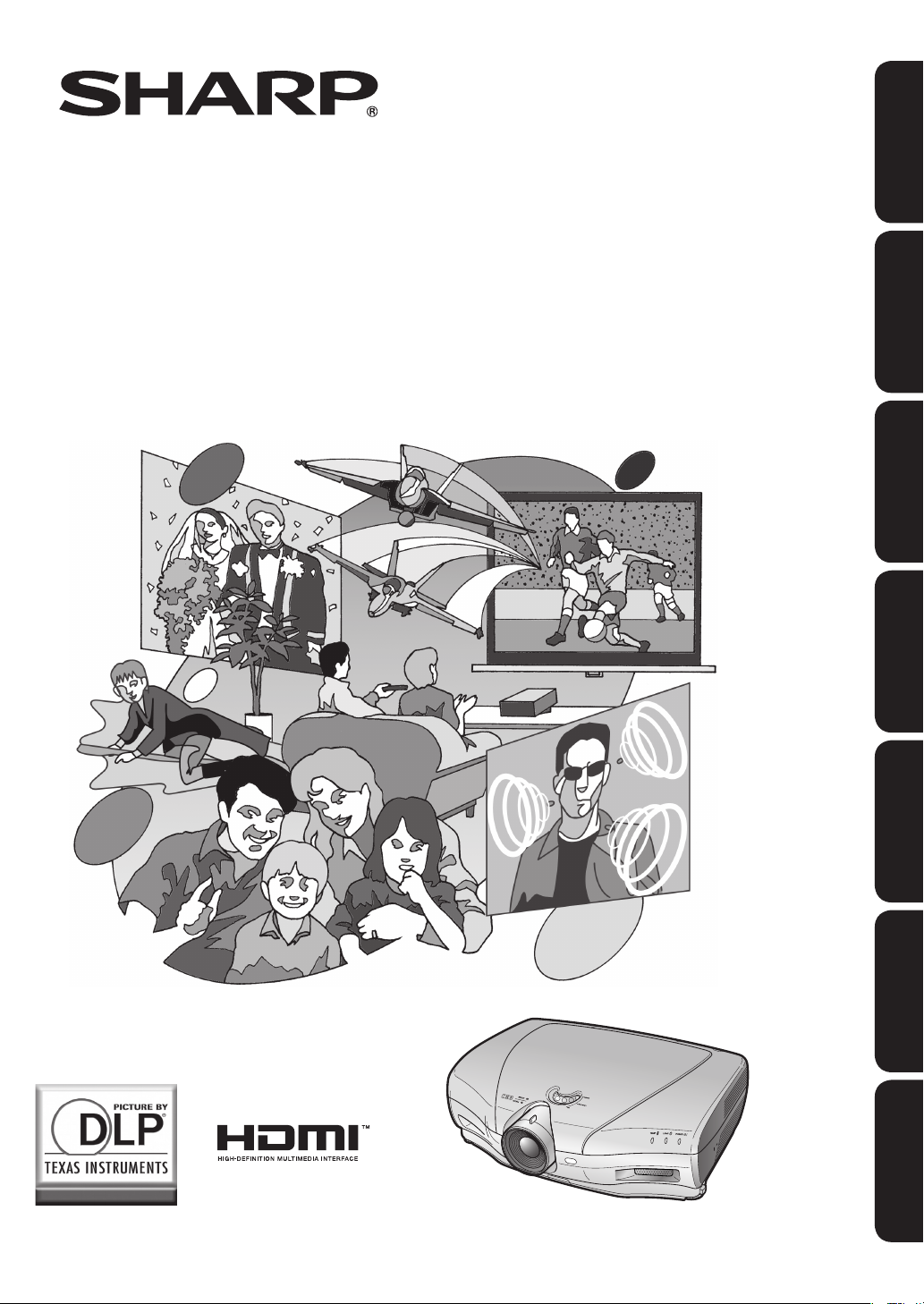
XV-Z21000
ENGLISH
PROJECTOR
PROJEKTOR
PROJECTEUR
PROJEKTOR
PROYECTOR
PROIETTORE
PROJECTOR
OPERATION MANUAL
BEDIENUNGSANLEITUNG
MODE D’EMPLOI
BRUKSANVISNING
MANUAL DE MANEJO
MANUALE DI ISTRUZIONI
GEBRUIKSAANWIJZING
DEUTSCH FRANÇAIS SVENSKA
ESPAÑOL ITALIANO
NEDERLANDS
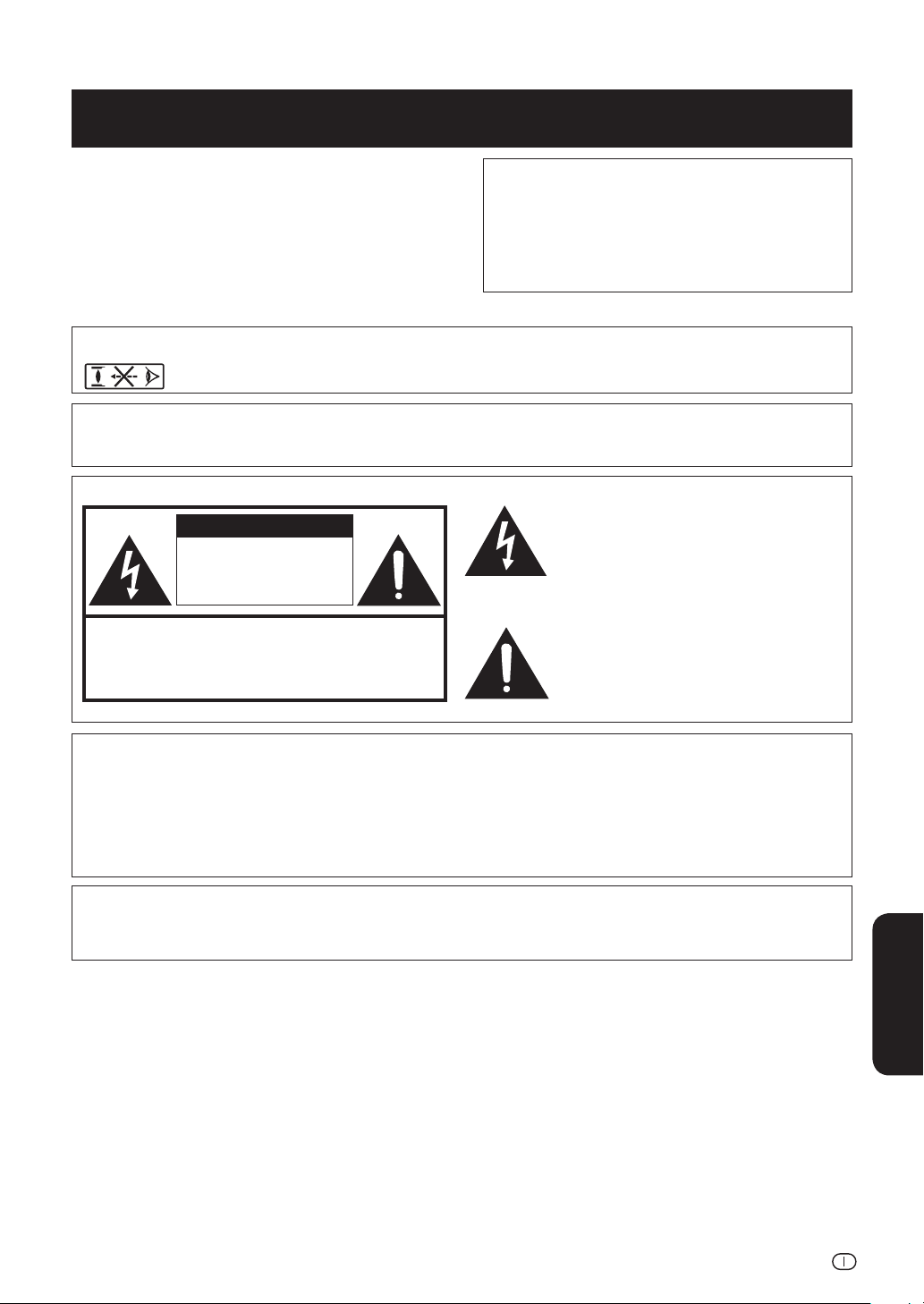
Prima di utilizzare il proiettore, leggere con attenzione il presente manuale di istruzioni.
Introduzione
IMPORTANTE
• Per poter denunciare lo smarrimento o il furto del
proiettore, si consiglia di annotare il numero seriale
riportato sul fondo del proiettore stesso e di custodire tali informazioni.
• Prima di riciclare il materiale di imballaggio, controllare attentamente il contenuto della confezione con
la lista di “Accessori forniti” a pagina 4.
ATTENZIONE:
Sorgente di luce ad elevata brillantezza. Non fi ssare lo sguardo sul fascio di
luce e non guardarlo direttamente. Prestare particolare attenzione per evitare che i bambini guardino direttamente nella direzione del fascio luminoso.
ATTENZIONE:
Per ridurre il rischio di incendi o di scosse elettriche, non esporre questo
prodotto alla pioggia o all’umidità.
ATTENZIONE
RISCHIO DI SCOSSE ELETTRICHE.
NON RIMUOVERE LE VITI, SALVO
QUELLE INDICATE PER L’EFFET-
TUAZIONE DELL’ASSISTENZA DA
PARTE DELL’UTENTE.
ATTENZIONE: PER RIDURRE IL RISCHIO DI SCOSSE ELETTRICHE,
AD ECCEZIONE DELL’ UNITÀ LAMPADA, NESSUN COMPONENTE PUÒ ESSERE SOTTOPOSTO ALL’ASSISTENZA TECNICA DA PARTE DELL’UTENTE.
PER L’ASSISTENZA TECNICA, RIVOLGERSI A PERSONALE QUALIFICATO.
NON RIMUOVERE IL COPERCHIO.
Modello n.: XV-Z21000
Serie n.:
Il simbolo con il fulmine con la punta a freccia
all’interno di un triangolo equilatero serve per
avvertire l’utente della presenza di “tensione
pericolosa” non isolata, all’ interno dell’
involucro del prodotto; essa risulterà essere di
entità suffi ciente a dare luogo a rischi di scosse
elettriche per le persone.
Il simbolo con il punto esclamativo all’interno di un
triangolo equilatero serve per avvertire l’utente della
presenza di istruzioni di rilievo per il funzionamento
e la manutenzione (l’assistenza tecnica) nella
documentazione fornita unitamente al prodotto.
ATTENZIONE:
La ventola di raffreddamento di questo proiettore continua a funzionare per circa 90 secondi dopo che il proiettore
è passato nel modo di attesa. Durante il funzionamento normale, quando l’unità è nel modo di attesa, usare sempre
il pulsante STANDBY sul proiettore o il pulsante STANDBY sul telecomando. Assicurarsi che la ventola di raffreddamento si sia fermata prima di scollegare il cavo di alimentazione.
DURANTE L’USO NORMALE, NON SPEGNERE MAI IL PROIETTORE SCOLLEGANDO IL CAVO DI ALIMENTAZIONE.
SE NON SI OSSERVA QUESTA PRECAUZIONE, LA DURATA DELLA LAMPADA SARÀ INFERIORE AL PREVISTO.
ATTENZIONE:
Questo è un prodotto Classe A. In un ambiente domestico questo prodotto può causare interferenze radio, nel qual
caso l’utilizzatore può essere tenuto a prendere provvedimenti adeguati.
ITALIANO
-1
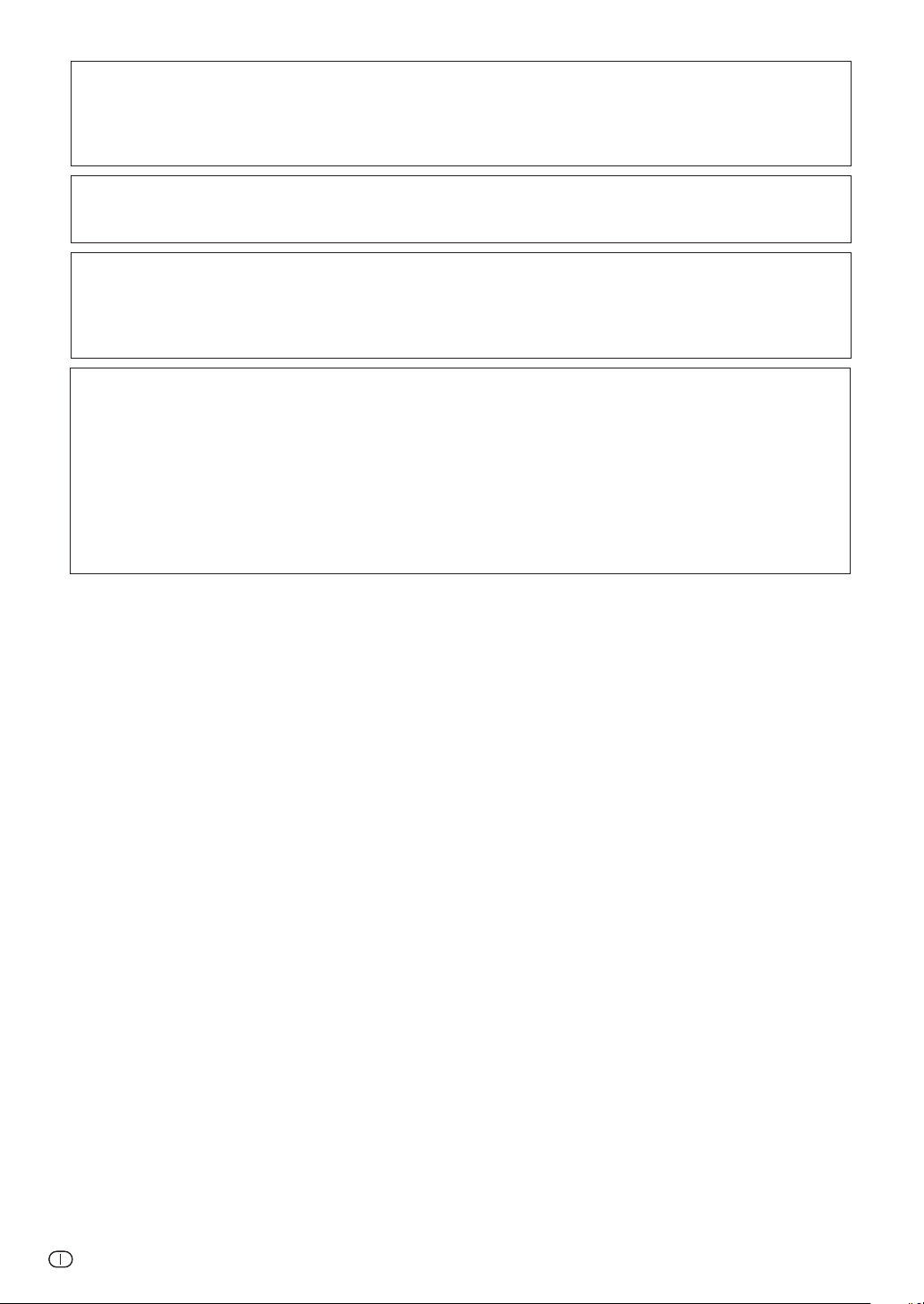
SMALTIMENTO DEL PRODOTTO
Questo proiettore utilizza una saldatura a stagno e piombo, e una lampada pressurizzata contenete un piccolo quantitativo di mercurio. Lo smaltimento di questi materiali potrebbe essere regolamentato da norme istituite per la tutela
dell’ambiente. Per informazioni sullo smaltimento o sul riciclaggio, rivolgersi alle autorità locali o, se negli Stati Uniti,
all’Associazione delle industrie elettroniche, sul sito www.eiae.org.
Attenzione durante la sostituzione della lampada
Vedere “Sostituzione della lampada”, a pagina 48.
Questo proiettore SHARP utilizza un chip DLP
®
. Questo sofi sticatissimo pannello contiene 2.073.600 pixel (microspecchi). Al pari di altri grandi apparecchi elettronici ad alta tecnologia quali i televisori muniti di schermo di grandi dimensioni, i sistemi video e le videocamere, questo apparecchio deve essere conforme ad alcune tolleranze accettabili.
Questa unità presenta alcuni pixel inattivi all’interno di tolleranze accettabili che possono produrre puntini inattivi sullo
schermo dell’immagine. Ciò non si ripercuote sulla qualità dell’immagine o sulle aspettative di durata dell’unità.
®
• Il logo DLP
• Microsoft
• PC/AT è un marchio di fabbrica registrato di International Business Machines Corporation negli Stati Uniti.
• Macintosh
, la licenza DLP® e BrilliantColorTM sono marchi commerciali di Texas Instruments.
®
e Windows® sono marchi di fabbrica registrati di Microsoft Corporation negli Stati Uniti e/o in altri Paesi.
®
è un marchio di fabbrica registrato di Apple Computer, Inc. negli Stati Uniti e/o in altri Paesi.
• HDMI, il logo HDMI e High-Defi nition Multimedia Interface sono marchi di fabbrica o marchi registrati di HDMI
Licensing LLC.
• Tutti gli altri nomi aziendali o di prodotti aziendali sono marchi di fabbrica o marchi di fabbrica registrati delle
rispettive società.
• Alcuni chip IC in questo prodotto includono delle informazioni riservate e/o segreti industriali della Texas In-
struments. Per questo motivo è vietato copiare, modifi care, adattare, tradurre, distribuire, invertire l’ingegneria,
assemblare o smontare i contenuti delle stesse.
-2
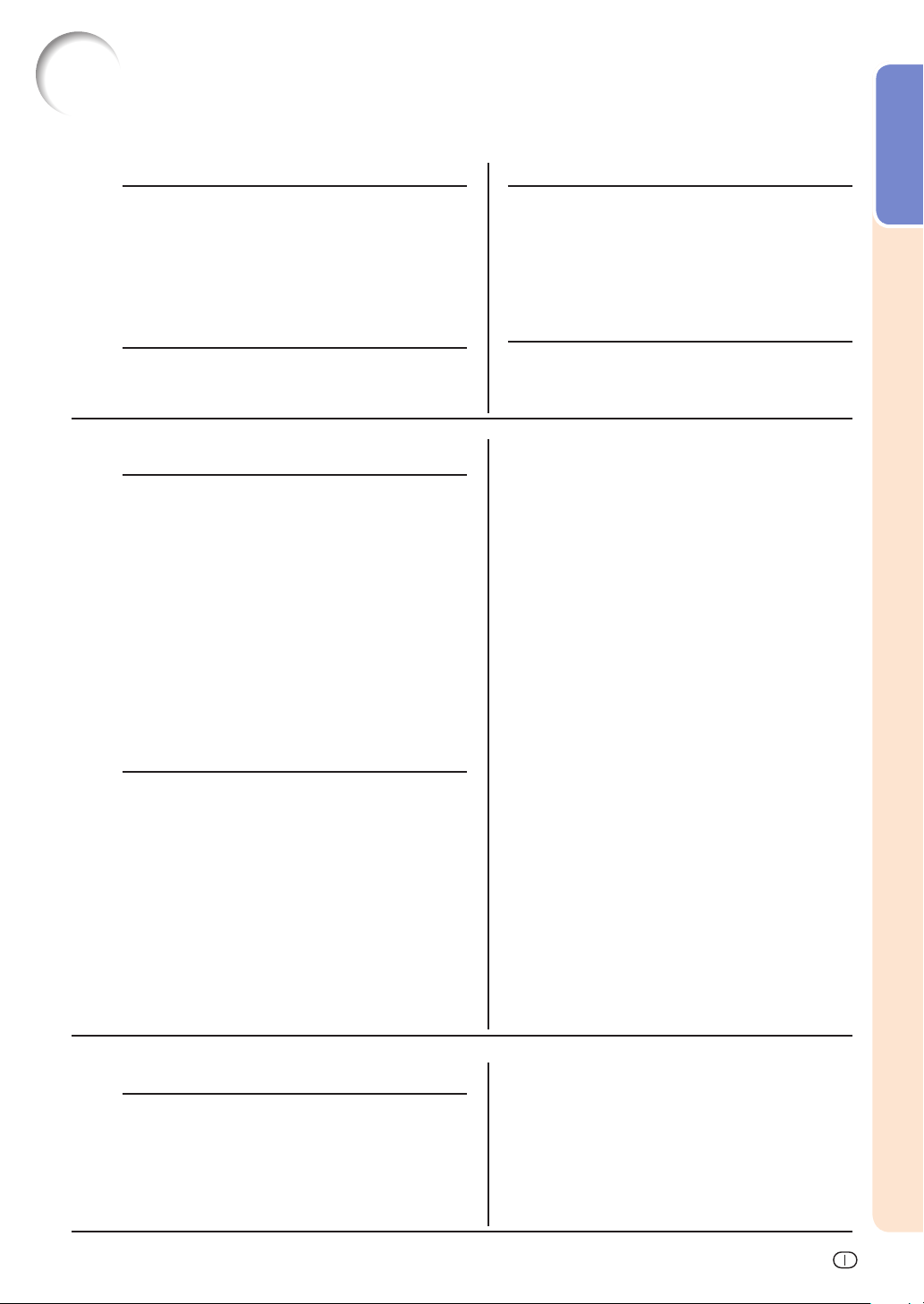
Sommario
Operazioni preliminari
Introduzione
Sommario .........................................................3
Accessori .........................................................4
NORME DI SICUREZZA IMPORTANTI ...........5
Nome dei componenti e funzioni ...................8
Utilizzo del telecomando ..............................11
Inserimento delle batterie .................................... 11
Portata utilizzabile ............................................... 11
Introduzione
Installazione
Installazione del proiettore ...........................14
Installazione del proiettore ................................... 14
Installazione standard (proiezione anteriore) ......... 14
Modo di proiezione (PRO).................................... 15
Installazione del montaggio a soffi tto ................... 15
Dimensioni dell’immagine (schermo) e distanza di
proiezione ..................................................... 16
Avvio rapido
Avvio rapido ...................................................12
Utilizzo
Funzionamemto base
Accensione/Spegnimento del proiettore ....25
Collegamento del cavo di alimentazione .............. 25
Accensione del proiettore .................................... 25
Spegnimento del proiettore
(impostazione del proiettore in modalità Standby)
Proiezione delle immagini .............................27
Attivazione della modalità di ingresso .................. 27
Regolazione dell’immagine proiettata .................. 27
Funzionamento con il telecomando ............29
Attivazione dell’impostazione IRIS ....................... 29
Regolazione del contrasto ................................... 29
Regolazione della quantità di luce ........................ 29
Fermoimmagine .................................................. 29
Selezione della modalità Immagine ...................... 29
Selezione delle dimensioni dello schermo ...30
Modalità Ridimensiona ........................................ 30
Funzione utile
Voci della barra menu ...................................32
Utilizzo della schermata menu .....................34
Selezioni menu (regolazioni) ................................. 34
Regolazione immagine (menu “Immagine”) ....36
Selezione della modalità Immagine ...................... 36
Regolazione dell’immagine .................................. 36
Selezione della posizione Gamma .......................37
Regolazione dell’impostazione Iris ....................... 37
Impostazione lampada ........................................ 37
Utilizzo delle Funzioni avanzate ............................ 37
Regolazione del colore ........................................ 37
Regolazione di BrilliantColorTM ............................. 38
Selezione della modalità Progressivo ................... 38
Selezione del modo Film ..................................... 38
Funzione DNR (riduzione del rumuore digitale) ..... 38
... 26
Collegamenti
Esempi di cavi per il collegamento ..............17
Collegamento all’apparecchiatura video ....18
Collegamento ad un computer ....................23
Controllo del proiettore tramite computer
Funzione MNR (riduzione rumore mosquito) ........ 38
Regolazione del Rivela controllo .......................... 39
Regolazione del Contrasto automatico ................ 39
Reset delle voci di regolazione ............................. 39
Regolazione Gamma (menu “Gamma”) ......40
Selezione della posizione Gamma .......................40
Regolazione Gamma ........................................... 40
Regolazione dell’immagine computerizzata
(menu “Sinc.fi ne”) ....................................41
Regolazione dell’immagine computerizzata .........41
Impostazione Modi speciali ................................. 41
Verifi ca del segnale di ingresso ............................ 41
Sinc. auto. (Regolazione sinc. automatica)........... 41
Utilizzo del menu “Opzioni” ..........................42
Regolazione della posizione dell’immagine ..........42
Regolazione del formato verticale della schermata
(impostazione Sottotitoli) ............................... 42
Regolazione di Overscan ..................................... 42
Regolazione del livello di bianco/nero .................. 43
Disattivazione delle spie LED ............................... 43
Verifi ca dello stato di utilizzo della lampada .......... 43
Impostazione della visualizzazione su schermo .... 43
Impostazione del Sistema video .......................... 43
Impostazione del tipo di segnale ......................... 44
Regolazione dello spazio colore........................... 44
Regolazione della Gamma dinamica .................... 44
Selezione dell’immagine di sfondo ....................... 44
Regolazione del modo Economia ........................ 44
Selezione della velocità di trasmissione (RS-232C) ..... 45
Impostazione del modo Ventola........................... 45
Capovolgimento/Inversione delle immagini
proiettate ...................................................... 45
Ripristino delle impostazioni predefi nite ............... 45
Altre funzione .................................................45
Selezione della lingua di visualizzazione della
schermata .................................................... 45
.....24
Riferimento
Appendice
Indicatori di manutenzione/Manutenzione ....46
Informazioni sulla lampada ..........................48
Indicatore ............................................................ 48
Cautela relativa alla lampada ............................... 48
Sostituzione della lampada .................................. 48
Smontaggio e inserimento dell’unità lampada ...... 49
Reset del timer lampada...................................... 50
Connessione delle assegnazioni dei piedini ...51
Specifi che e impostazioni dei comandi
RS-232C..............................................................52
Specifi che morsetto del telecomando
cablato ......................................................59
Tabella di compatibilità del computer .........60
Guida alla risoluzione dei problemi .............61
Caratteristiche tecniche ...............................63
Dimensioni .....................................................64
Indice ..............................................................65
-3
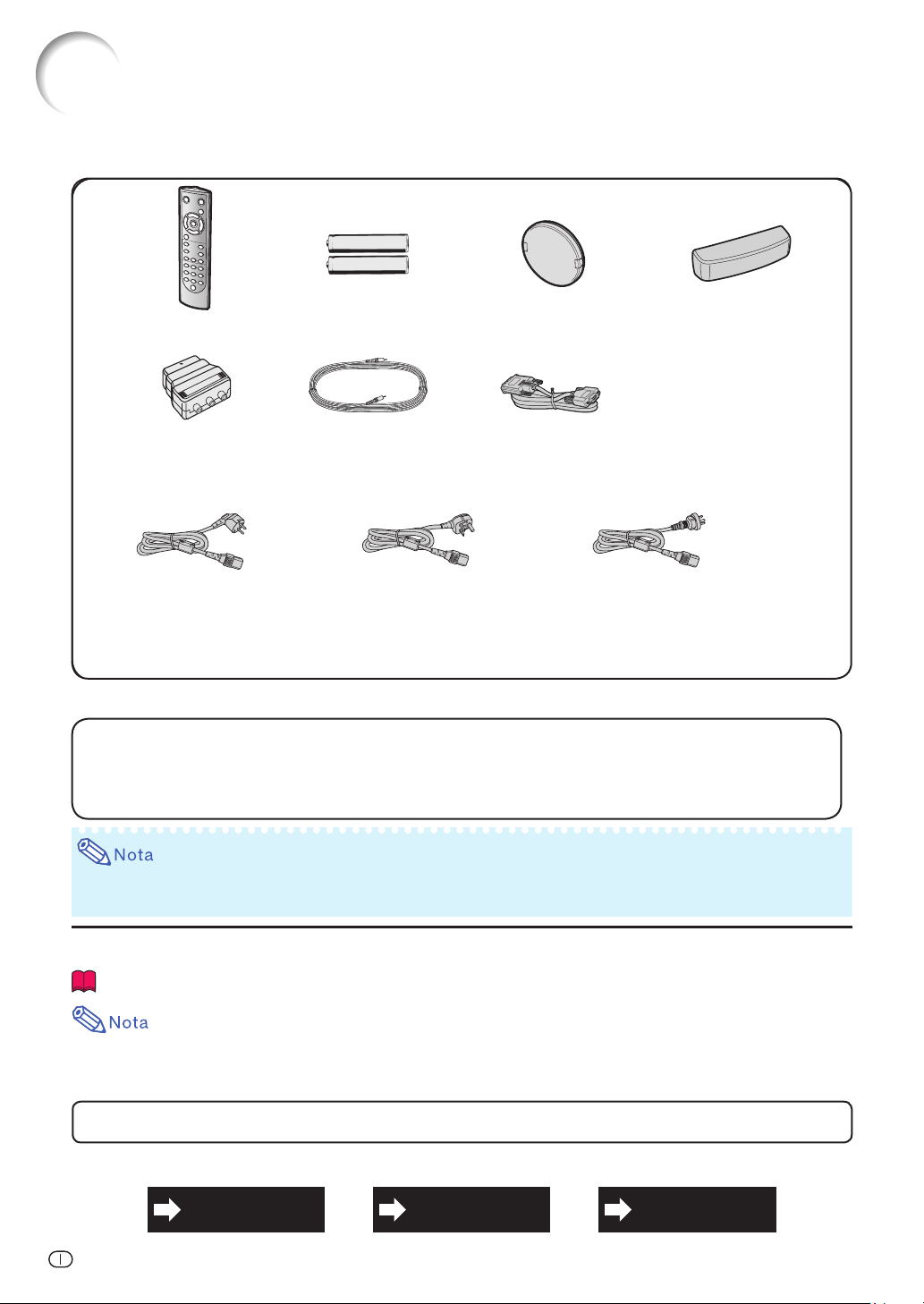
Manuale di
istruzioni
Adattatore di conversione
RCA a 21 pin
QSOCZ0361CEZZ
Cavo video
QCNWGA001WJZZ
Per l’Europa, ad eccezione
del Regno Unito
Cavo DVI a D-sub
(6' (1,8 m))
QCNWGA010WJPZ
Cavo di alimentazione*
(1)
Per l’Europa, ad eccezione
del Regno Unito
(6' (1,8 m))
QACCVA011WJPZ
Per il Regno Unito e
Singapore
(6' (1,8 m))
QACCBA036WJPZ
Per l’Australia, Nuova
Zelanda e Oceania
(6' (1,8 m))
QACCLA018WJPZ
(2) (3)
* Usare il cavo di alimentazione che corrisponde alla presa di corrente a muro nel proprio Paese.
Telecomando
RRMCGA500WJSB
Due batterie AA
Coprimorsetti
GCOVAB677WJKB
Coprilente (attaccato)
PCAPH1056CESA
Accessori
Accessori forniti
Accessori opzionali
■ Unità lampada AN-K20LP
■ Cavo 3 RCA a 15 pin D-sub (9'10" (3,0 m)) AN-C3CP2
■ Adattatore DVI a 15 pin D-sub (7,9" (20 cm)) AN-A1DV
■ Cavo DVI (9'10" (3,0 m)) AN-C3DV
• Alcuni accessori opzionali potrebbero non essere disponibili in base alla zona. Verifi care con il centro
assistenza o il rivenditore autorizzato Sharp più vicino.
Simboli utilizzati in questo manuale di istruzioni
Informazioni
................Indica ulteriori informazioni per l’impostazione e il funzionamento del proiettore.
• Nel presente manuale di istruzioni, le fi gure e la visualizzazione dello schermo sono semplifi cate per la spiegazione e possono variare leggermente dalla visualizzazione attuale.
Per riferimenti futuri
... Indica le protezioni da assumere durante l’utilizzo del proiettore.
IndiceManutenzione Risoluzione dei problemi
-4
P. 46 e 47 P. 61 e 62
P. 65
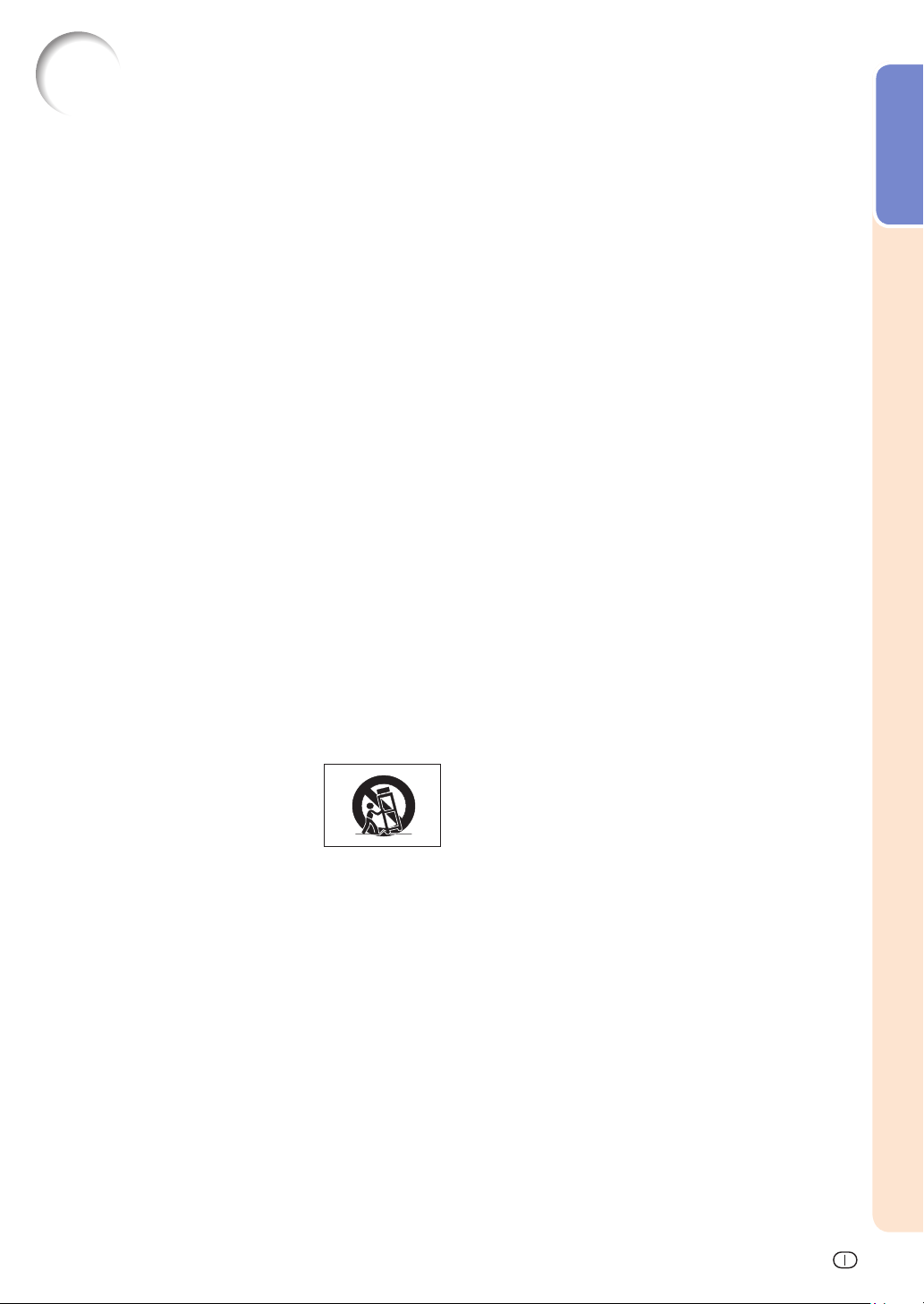
NORME DI SICUREZZA IMPORTANTI
ATTENZIONE: Leggete queste istruzioni prima di usare il prodotto e poi conservatele per ogni
riferimento futuro.
L’energia elettrica può effettuare molte funzioni utili. Questo prodotto è stato prodotto per assicurare la vostra
sicurezza personale. MA L’USO ERRATO PUO’ CAUSARE POTENZIALI SCOSSE ELETTRICHE O RISCHI DI INCENDI. Per non disabilitare le protezioni incorporate in questo prodotto, osservate le seguenti regole principali per
l’installazione, l’uso e il lavoro di servizio.
1. Leggere le istruzioni
Prima di utilizzare il prodotto occorre leggere tutte le istruzioni
di sicurezza e di funzionamento.
2. Conservare le istruzioni
Occorre conservare le istruzioni di sicurezza e di funzionamento
per potervi fare riferimento in futuro.
3. Rispettare le avvertenze
Occorre seguire scrupolosamente tutte le avvertenze presenti
sul prodotto e nelle istruzioni per il funzionamento.
4. Seguire le istruzioni
Occorre seguire tutte le istruzioni per l’uso e per il funzionamento.
5. Pulizia
Prima di effettuare la pulizia scollegare il prodotto dalla presa di
corrente. Per la pulizia, non usare detergenti liquidi o aerosol.
Usare un panno umido.
6. Accessori
Non utilizzare accessori non consigliati dal fabbricante del
prodotto poiché possono causare pericoli.
7. Acqua e umidità
Non utilizzare il prodotto in prossimità di acqua, ad esempio
presso una vasca da bagno, un lavabo, un lavandino o un
lavatoio, in cantine umide, presso una piscina e così via.
8. Collocazione
Non collocare il prodotto su carrelli, supporti, cavalletti, staffe o
tavoli instabili. Il prodotto potrebbe cadere causando gravi lesioni
a bambini o adulti e danneggiandosi gravemente. Utilizzare esclusivamente carrelli, supporti, cavalletti, staffe o tavoli consigliati
dal fabbricante o venduti unitamente al prodotto. Il prodotto deve
sempre essere installato seguendo le istruzioni del fabbricante e
utilizzando accessori di montaggio consigliati da quest’ultimo.
9. Trasporto
La combinazione di prodotto e carrello
deve essere spostata con attenzione.
Le fermate brusche, l’applicazione di una
forza eccessiva e gli spostamenti su superfi ci accidentate possono provocare il
ribaltamento del prodotto e del carrello.
10. Ventilazione
L’involucro è dotato di fessure e aperture di ventilazione volte a
garantire un funzionamento affi dabile del prodotto e a proteggerlo dal surriscaldamento. Non coprire o ostruire le aperture
collocando il prodotto su letti, divani, tappeti o altre superfi ci
simili. Il prodotto non deve essere collocato in strutture incassate come librerie o rastrelliere, a meno che non venga fornita
una ventilazione adeguata o che siano comunque rispettate
rigorosamente le istruzioni del fabbricante.
11. Sorgenti di alimentazione
Questo prodotto deve essere alimentato esclusivamente da
sorgenti di alimentazione del tipo indicato sull’etichetta di identifi cazione. Se non si è sicuri del tipo di alimentazione disponibile,
rivolgersi al rivenditore del prodotto o all’azienda elettrica locale. Per
i prodotti progettati per funzionare a batterie o con alimentazione
di altro genere, fare riferimento alle istruzioni per il funzionamento.
12. Messa a terra o polarità
Questo prodotto è stato dotato di uno dei seguenti tipi di spine.
Se la spina non dovesse entrare nella presa murale, rivolgersi
ad un elettricista.
Non modifi cate la spina togliendo la spina di messa a terra.
a. Spina a due cavi (principale).
b. Spina a tre cavi (principale) con un terminale di messa
a terra.
Questa spina entra solo nelle prese murali con messa
a erra.
13. Protezione del cavo di alimentazione
Il percorso dei cavi di alimentazione deve essere scelto in modo
che non sia possibile calpestarli o schiacciarli collocando oggetti
sopra o contro di essi; occorre prestare particolare attenzione
ai cavi in corrispondenza delle spine, delle prese multiple e dei
punti di uscita dal prodotto.
14. Fulmini
Per una maggiore protezione del prodotto durante i temporali, o
nei periodi in cui esso non è sotto sorveglianza o rimane inutilizzato a lungo, scollegarlo dalla presa di rete e staccare il cavo di
alimentazione. Ciò previene eventuali danni al prodotto dovuti
a fulmini e a sbalzi della tensione di alimentazione.
15. Sovraccarico
Non sovraccaricare le prese di corrente, le prolunghe o le prese
multiple integrate, poiché ciò può causare rischi di incendi o
scosse elettriche.
16. Penetrazione di oggetti e liquidi
Non spingere oggetti di alcun tipo all’interno del prodotto attraverso le aperture, poiché essi possono venire a contatto con
punti in cui è presente una tensione pericolosa o mettere in corto
circuito componenti che possono dare luogo a incendi o scosse
elettriche. Non versare sul prodotto liquidi di alcun genere.
17. Assistenza tecnica
Non tentare di effettuare personalmente interventi di assistenza
tecnica sul prodotto, poiché l’apertura o la rimozione dei coperchi può comportare l’esposizione a tensioni pericolose o ad altri
pericoli. Rivolgersi esclusivamente a personale qualifi cato.
18. Problemi che richiedono assistenza tecnica
Qualora si verifi chino le seguenti condizioni, scollegare il prodotto
dalla presa di corrente e rivolgersi a personale qualifi cato per
l’assistenza tecnica:
a. se il cavo o la spina di alimentazione sono danneggiati.
b. se nel prodotto sono penetrati liquidi o corpi estranei.
c. se il prodotto è stato esposto a pioggia o acqua.
d. se il prodotto non funziona in modo normale quando
si seguono le istruzioni per il funzionamento. Regolate
esclusivamente i comandi descritti nelle istruzioni per
il funzionamento, poiché una regolazione errata di altri
comandi può provocare danni e comporta spesso lunghi
interventi dei tecnici qualifi cati per ripristinare il funzionamento normale del prodotto.
e. se il prodotto è caduto o è stato danneggiato in qualunque
modo.
f. se il prodotto presenta chiare variazioni delle prestazioni.
19. Ricambi
Accertarsi che i tecnici che effettuano gli interventi di assistenza
tecnica utilizzino i ricambi specifi cati dal fabbricante o ricambi
con caratteristiche identiche a quelle dei componenti originali.
L’uso di pezzi di ricambio non autorizzati può causare incendi,
scosse elettriche o altri pericoli.
20. Controlli per la sicurezza
Al termine di qualsiasi intervento di assistenza tecnica o di
riparazione di questo prodotto, richiedere al tecnico addetto
all’assistenza di effettuare i controlli per la sicurezza per verifi care
che il prodotto sia in condizioni di funzionamento adeguate.
21. Montaggio a parete o a soffi tto
Questo prodotto va montato a parete o a soffi tto nel modo
raccomandato dal fabbricante.
22. Calore
Questo prodotto deve essere collocato lontano da sorgenti di
calore come radiatori, riscaldatori, fornelli o altri prodotti (compresi gli amplifi catori) che dissipano calore.
Introduzione
-5
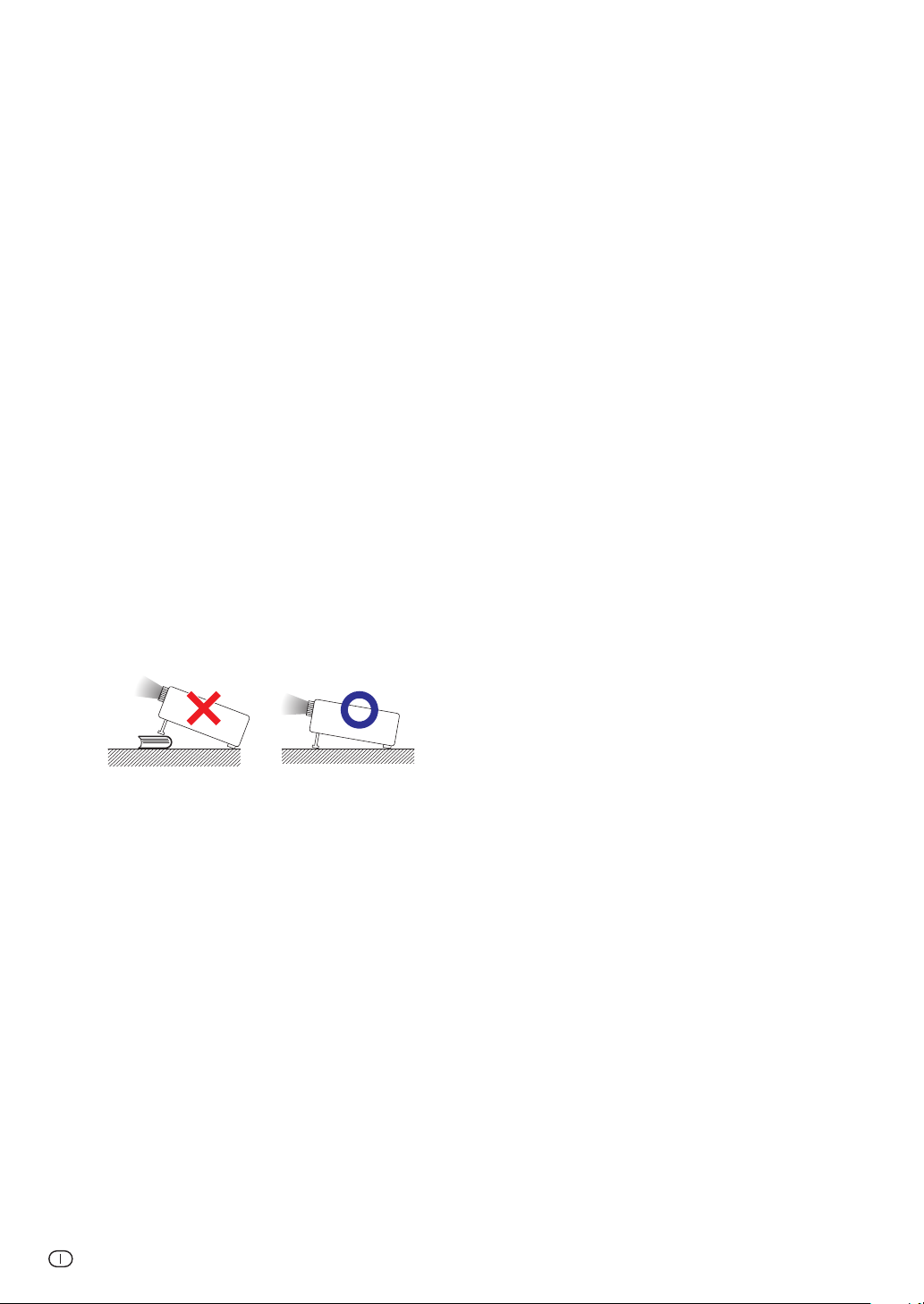
Durante l’installazione del proiettore osservare le seguenti norme precauzionali.
Precauzioni relative all’unita lampada
■ Possibili rischi prodotti da frammenti di vetro in caso di
rottura della lampada. In questo caso, rivolgersi al centro
assistenza o al rivenditore autorizzato Sharp più vicino
e chiedere la sostituzione della lampada.
Vedere “Sostituzione della lampada” a pagina 48.
Precauzioni relative all’installazione del proiettore
■ Per mantenere gli interventi di manutenzione entro limiti
fi siologici e per garantire un’alta qualità dell’immagine,
SHARP raccomanda di installare il proiettore in una zona
priva di umidità, polvere e fumo di sigarette. Quando il
proiettore è esposto a questi ambienti, le aperture di
ventilazione e le lenti devono essere pulite più spesso.
Se il proiettore viene pulito regolarmente, l’utilizzo in tali
ambienti non riduce la vita operativa generale dell’unità.
La pulizia interna deve essere eseguita solo da il centro
assistenza o il rivenditore autorizzato Sharp più vicino.
Non installare il proiettore in luoghi esposti alla
luce diretta del sole o artifi ciale.
■ Posizionare lo schermo in modo che non sia colpito
dalla luce diretta del sole o dalla luce artifi ciale. La luce
che colpisce direttamente lo schermo sbiadisce i colori,
rendendo diffi cile la visione. Chiudere, perciò, le persiane
e abbassare le luci quando si installa lo schermo in una
stanza soleggiata o luminosa.
Precauzioni relative al posizionamento del
proiettore
■ Posizionare il proiettore su una superfi cie piana entro
l’intervallo di regolazione (±5 gradi) dei piedini di regolazione.
■ In seguito all’acquisto del prodotto potrebbe essere
riscontrabile la provenienza di un odore spiacevole
dall’apertura di sfogo. Ciò è normale, non si tratta di un
cattivo funzionamento.
Quando si utilizza il proiettore in zone di altitudine elevata, ad esempio in montagna (a un’altitudine di circa 4.900 piedi (1.500 metri) o superiore)
■ Quando si utilizza il proiettore in zone di altitu dine elevata
in cui l’aria è rarefatta, impostare la “Modalità ventola”
su “Alta”. In caso contrario è possibile che si riduca la
durata del sistema ottico.
Avvertenza relativa al collocamento del proiettore in posizione sopraelevata
■ Quando si colloca il proiettore in una posizione soprael-
evata, adoperarsi per fi ssarlo adeguatamente onde
evitare che cada addosso a qualcuno, ferendolo.Non
sottoporre il proiettore a urti e/o vibrazioni.
Non sottoporre il proiettore a urti e/o vibrazioni.
■ Proteggere la lente per evitare che la superfi cie della lente
sia soggetta a urti o forti impatti o venga danneggiata.
Riposare gli occhi con una certa frequenza.
■ Guardare costantemente lo schermo per diverse ore
affatica la vista. Ricordarsi di riposare gli occhi di tanto
in tanto.
Evitare luoghi con temperature estreme.
■ La temperatura operativa del proiettore varia da 41°F a
95°F (da +5°C a +35°C).
■ La temperatura di conservazione del proiettore varia da
–4°F a 140°F (da–20°C a +60°C).
Non ostruire le aperture di aspirazione e di
sfi ato.
■ Lasciare almeno 1113/16 pollici (30 cm) di spazio tra
l’apertura di sfi ato e la parete o l’ostruzione più vicina.
■ Controllare che le aperture di aspirazione e di sfi ato non
siano ostruite.
■ Se la ventola di raffreddamento è ostruita, un circuito di
protezione mette automaticamente il proiettore in modo
Attesa per impedire danni da surriscaldamento. Ciò
non indica un malfunzionamento. (Vedere pagina 46.)
Rimuovere il cavo di alimentazione del proiettore dalla
presa a muro e attendere almeno 10 minuti. Posizionare
il proiettore in modo che le aperture di aspirazione e di
sfi ato non siano ostruite, reinserire il cavo di alimentazione e accendere il proiettore. In questo modo il proiettore
ritorna alle condizioni operative normali.
■ Quando si spegne il proiettore la ventola di raffreddamento si attiva per fare diminuire temporaneamente la
temperatura interna. Scollegare il cavo di alimentazione
quando la ventola di raffreddamento si arresta. Il periodo
di funzionamento della ventola di raffreddamento varia a
seconda delle circostanze e della temperatura interna.
Norme precauzionali relative all’utilizzo del
proiettore
■ Evitare di esporre il proiettore a impatti violenti e/o a forti
vibrazioni durante l’utilizzo, in quanto tali sollecitazioni
potrebbero provocare danni all’apparecchio. Prestare
particolare attenzione alla lente. Prima di spostare il
proiettore, scollegare il cavo di alimentazione della presa
a muro e scollegare eventuali altri cavi collegati al proiettore.
■ Non trasportare il proiettore tenendolo per la lente.
■ Quando il proiettore viene riposto dopo l’utilizzo, reinse-
rire il coprilente. (Vedere pagina 8.)
■ Non esporre il proiettore alla luce diretta del sole e non
posizionarlo in prossimità di fonti di calore, in quanto ciò
potrebbe provocare l’alterazione del colore della struttura
esterna e la deformazione della copertura di plastica.
Altri apparecchi collegati
■ Quando si collega un computer o un altro apparecchio
audiovisivo al proiettore, effettuare i collegamenti DOPO
aver scollegato il cavo di alimentazione del proiettore dalla presa CA e aver spento l’apparecchio da collegare.
■ Per istruzioni su come effettuare i collegamenti, consultare il manuale di istruzioni del proiettore e dell’apparecchio
da collegare.
Utilizzo del proiettore in altri Paesi
■ La tensione di alimentazione della presa può variare a
seconda dell’area geografi ca o del Paese in cui si utilizza il proiettore. Se si utilizza il proiettore in un Paese
diverso da quello di produzione, utilizzare un cavo di
alimentazione adatto al Paese in questione.
-6
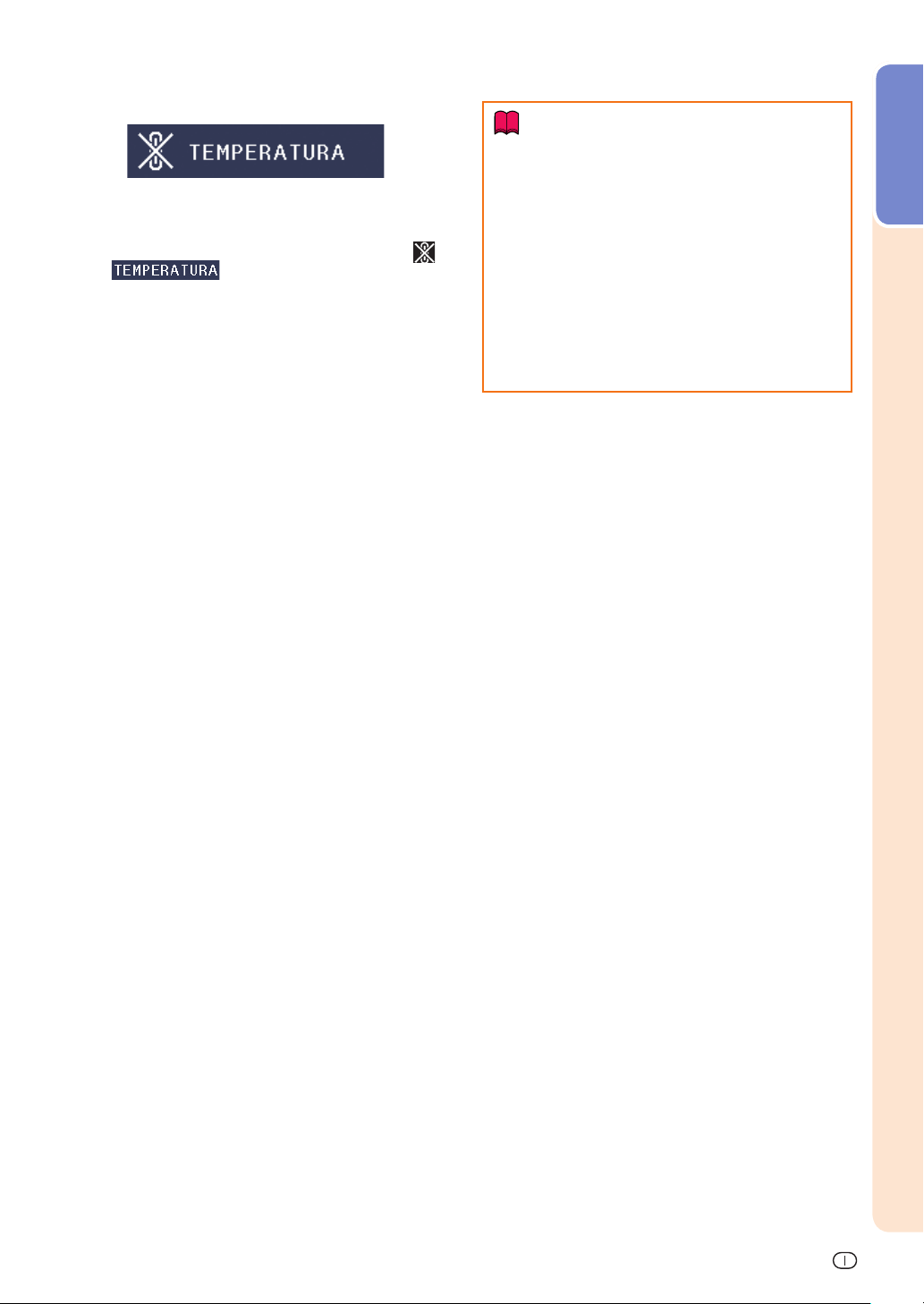
Funzione di controllo della temperatura
■ Se il proiettore comincia a riscaldarsi per problemi di
installazione o di ostruzione delle aperture di immissione e di emissione dell’aria, nell’angolo in basso
a sinistra dell’immagine si illuminano le spie “ ”
e “
aumentare, la lampada si spegne, l’indicatore di avvertimento temperatura sul proiettore lampeggia e dopo 90
secondi di raffreddamento il proiettore entra in modo
Attesa. Per dettagli, consultare la sezione “Indicatori di
manutenzione/Manutenzione” a pagina 46.
”. Se la temperatura continua ad
Introduzione
Informazioni
• La ventola di raffreddamento regola la temper-
atura interna e le prestazioni sono controllate
automaticamente. Il rumore della ventola durante
il funzionamento del proiettore potrebbe cambiare a seguito di cambiamenti di velocità. Ciò non
indica un malfunzionamento.
• Non scollegare il cavo di alimentazione durante la
proiezione o mentre la ventola di raffreddamento
è in funzione. Ciò potrebbe causare danni a seguito di un aumento della temperatura interna,
in quanto anche la ventola di raffreddamento si
ferma.
-7
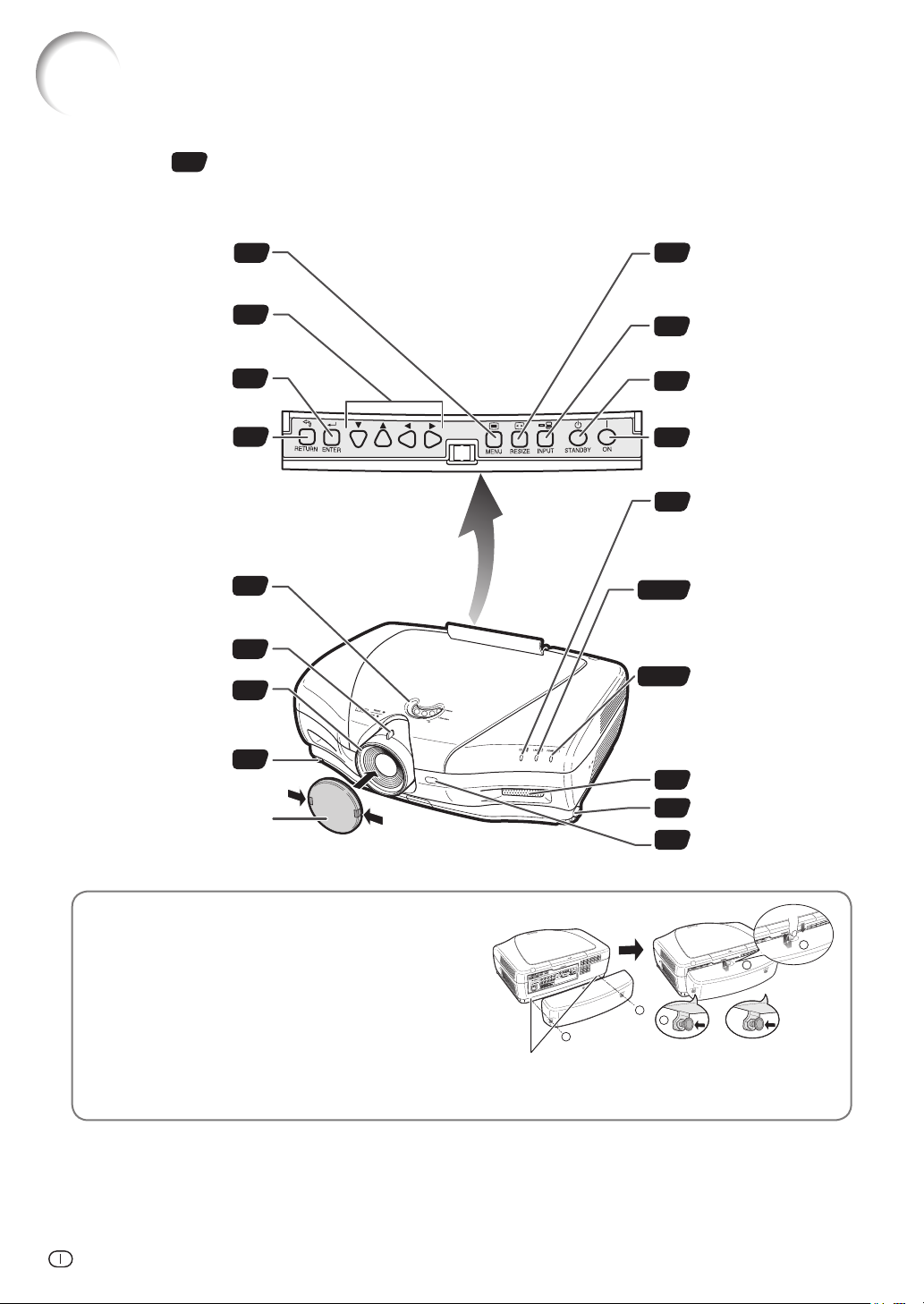
Nome dei componenti e funzioni
I numeri nel fanno riferimento alle pagine principali di questo manuale di istruzioni in cui si
tratta l’argomento.
Proiettore
Pulsante MENU
Per visualizzare le schermate di
regolazione e di impostazione.
Pulsanti di regolazione
(□, ▼, \, ●)
Per selezionare le opzioni di menu.
Pulsante ENTER
Per impostare le opzioni sele-
zionate o regolate sul menu.
Pulsante RETURN
Per annullare un’operazione.
Manopola di
spostamento della lente
Per spostare verticalmente
l’immagine proiettata.
Manopola dello zoom
Anello di messa a fuoco
Piede di regolazione
34
34
34
34
28
27
27
28
Coprilente
Premendo le due linguette, è pos-
sibile rimuovere/fi ssare il coprilente.
Pulsante RESIZE
30
Per commutare la dimensione
dello schermo (BAR. LAT.,
STIRAT. INTELLIG., ecc.).
Pulsante INPUT
27
Per visualizzare l’elenco
di ingresso.
Pulsante STANDBY
26
Per inserire il proiettore in
modalità standby.
Pulsante ON
25
Per accendere il dispositivo.
Indicatore di avverti-
46
mento temperatura
Quando la temperatura
interna aumenta, questo indicatore si illuminerà in rosso.
Indicatore lampada
25, 46
Si illumina in blu, indicando
il normale funzionamento.
Sostituire la lampada quando
l’indicatore si illumina in rosso.
Indicatore di alimen-
25, 46
tazione
Si illumina in rosso, quando
il proiettore è in standby.
All’accensione, questo indicatore si illuminerà in blu.
Apertura di aspirazione
47
Piede di regolazione
28
Sensore telecomando
11
Utilizzo del coprimorsetti
Quando si utilizza il proiettore sopra un ripiano, montato in
alto o a soffi tto, fi ssare il coprimorsetti (fornito) per nascondere i cavi di collegamento.
Fissaggio del coprimorsetti
Allineare il gancio del coprimorsetti con il foro di inserimen-
1
to nel gancio posto nella parte posteriore del proiettore.
Premere il gancio nella direzione indicata con la freccia
2
per fi ssare il coprimorsetti al proiettore.
Inserire il coprimorsetti nella scanalatura di montaggio
3
presente sul proiettore spingendo con le dita le linguette poste all’interno del coprimorsetti verso l’esterno.
-8
SPINGERE!
3
3
1
1
2
Rimuovere il tappo in gomma attaccato al
proiettore e fi ssare i fermagli.
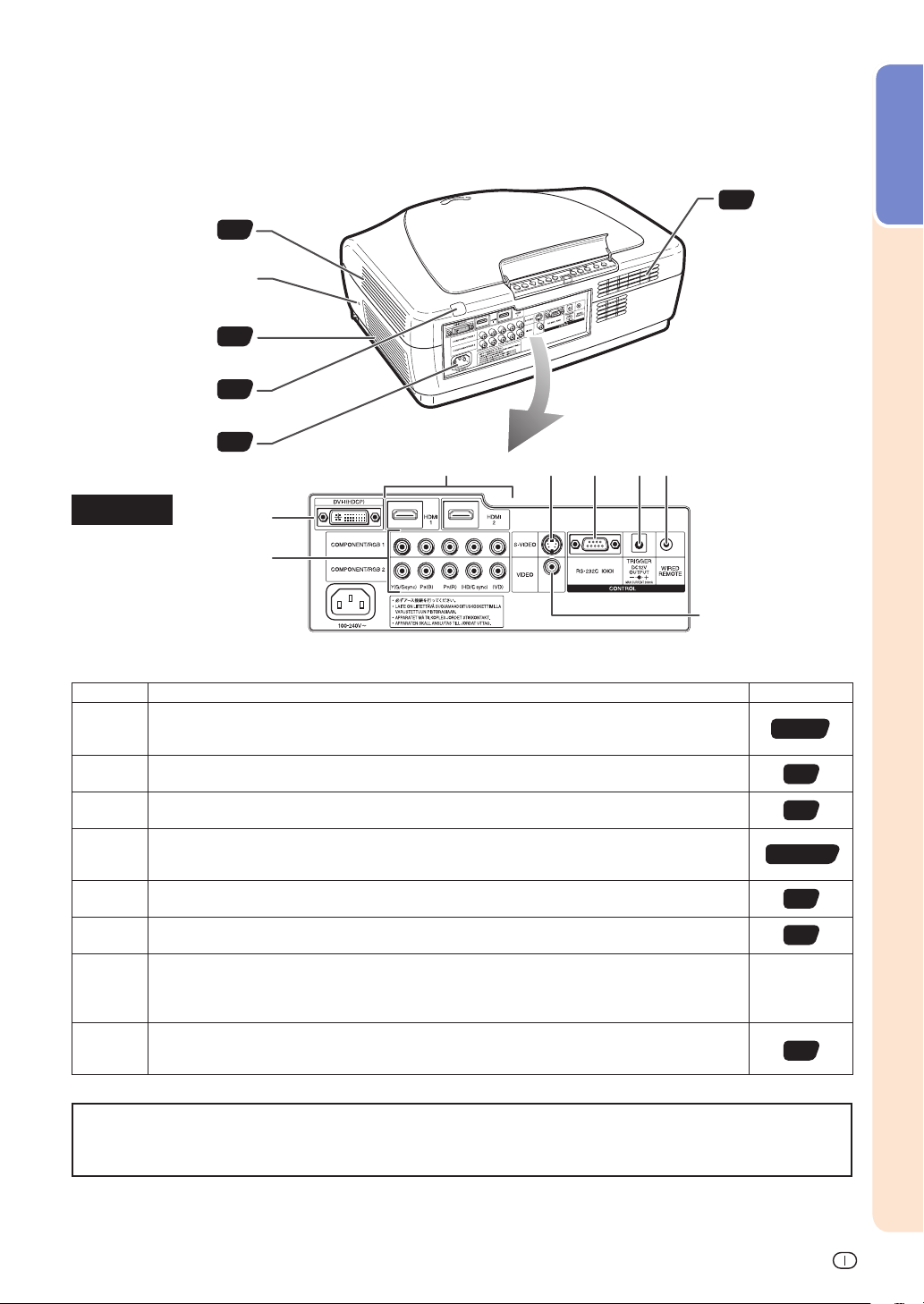
Proiettore (vista posteriore)
Apertura di
aspirazione
Connettore standard di
sicurezza Kensington
47
47
Introduzione
Apertura di
aspirazione
Apertura di sfi ato
Sensore teleco-
mando
Presa CA
Collegare il cavo di
alimentazione fornito.
Morsetti
47
11
25
Morsetto Descrizione Pagina
COMPONENT/RGB1, 2 morsetti
1
Collegamento dell’apparecchiatura video con morsetto di uscita per il componente (lettore
DVD, ecc.) o un computer con morsetto di uscita RGB analogica.
Morsetto S-VIDEO
2
Collegamento dell’apparecchiatura video con morsetto di uscita S-video (lettore DVD, VCR, ecc.).
Morsetto VIDEO
3
Collegamento dell’apparecchiatura video senza morsetto di uscita S-video.
Morsetto DVI
4
Collegamento dell’apparecchiatura video con morsetto di uscita DVI (lettore DVD, decoder
DTV, computer, ecc.).
HDMI1, 2 morsetti
5
Collegamento dell’apparecchiatura video con morsetto di uscita HDMI.
Morsetto RS-232C
6
Collegamento di un computer per il controllo del proiettore.
Morsetto TRIGGER
All’accensione del proiettore, da questo morsetto sarà emesso un segnale di controllo (CC 12
7
V). Se si collega uno schermo elettrico o un altro dispositivo compatibile, questo può essere
acceso quando si accende il proiettore.
Morsetto di ingresso del telecomando WIRED REMOTE
8
Collegamento del telecomando via cavo quando si posiziona il proiettore fuori dalla portata
dei segnali del telecomando.
20, 21
22
22
18-20, 23
18
24
—
10
Utilizzo del Kensington Lock
• Questo proiettore è dotato di un connettore standard di sicurezza Kensington per l’utilizzo con un Kensington
MicroSaver Security System. Fare riferimento alle informazioni fornite in dotazione con il sistema per le istruzioni
sul modo in cui utilizzarlo per fi ssare il proiettore.
-9

Nome dei componenti e funzioni (continua)
I numeri nel fanno riferimento alle pagine principali di questo manuale di funzionamento in
cui si tratta l’argomento.
Telecomando
Trasmettitori di segnale
del telecomando
Pulsante STANDBY
Per inserire il proiettore in
modalità standby.
Pulsante ENTER
Per impostare le opzioni
selezionate o regolate sul menu.
Pulsante RETURN
Per annullare un’operazione.
Pulsante AUTO SYNC
Per regolare automaticamente le
immagini in caso di collegamento
ad un computer.
Pulsante RESIZE
Per commutare la dimensione
dello schermo (BAR. LAT., STIRAT.
INTELLIG., ecc.).
Pulsante RGB/COMP.
Per commutare il tipo di segnale
relativo di ingresso.
11
26
34
34
41
30
44
WIRED R/C JACK
Per controllare il proiettore
collegando il telecomando al
proiettore.
Pulsante ON
25
Per accendere il dispositivo.
Pulsante MENU
34
Per visualizzare le schermate di
regolazione e di impostazione.
Pulsanti di regolazione
34
(", ▼, \, |)
Per selezionare le opzioni di menu.
Pulsanti di selezione della
27
modalità di ingresso
Per passare alle relative modalità
di ingresso.
Pulsante PICTURE MODE
29
Per selezionare l’immagine
adeguata affi nché corrisponda al
meglio all’immagine proiettata.
Pulsante CONTRAST
29
Per visualizzare la schermata
di regolazione contrasto.
Pulsante FREEZE
29
Per congelare le immagini.
Per commutare “MODALITÀ ALTA
Pulsante IRIS
LUMINOSITÀ”, “MODO MEDIO” e
“MODALITÀ ALTO CONTRASTO”.
Pulsante INPUT
Per visualizzare l’elenco di ingresso.
29
27
Pulsante BRIGHT
29
Per visualizzare la schermata di
regolazione luminosità.
Pulsante LIGHT
Per illuminare tutti i pulsanti del
telecomando.
Collegamento del telecomando al proiettore
Quando non è possibile utilizzare il telecomando a causa della portata o del posizionamento del proiettore, collegare un cavo con minijack di diametro 3,5 mm (disponibile in commercio) dal WIRED R/C JACK posto nella parte
superiore del telecomando con il morsetto di ingresso telecomando WIRED REMOTE posto nella parte posteriore
del proiettore.
Al morsetto di ingresso del telecomando WIRED REMOTE
cavo con minijack di diametro 3,5 mm
(disponibile in commercio)
-10
Al WIRED R/C JACK
Telecomando
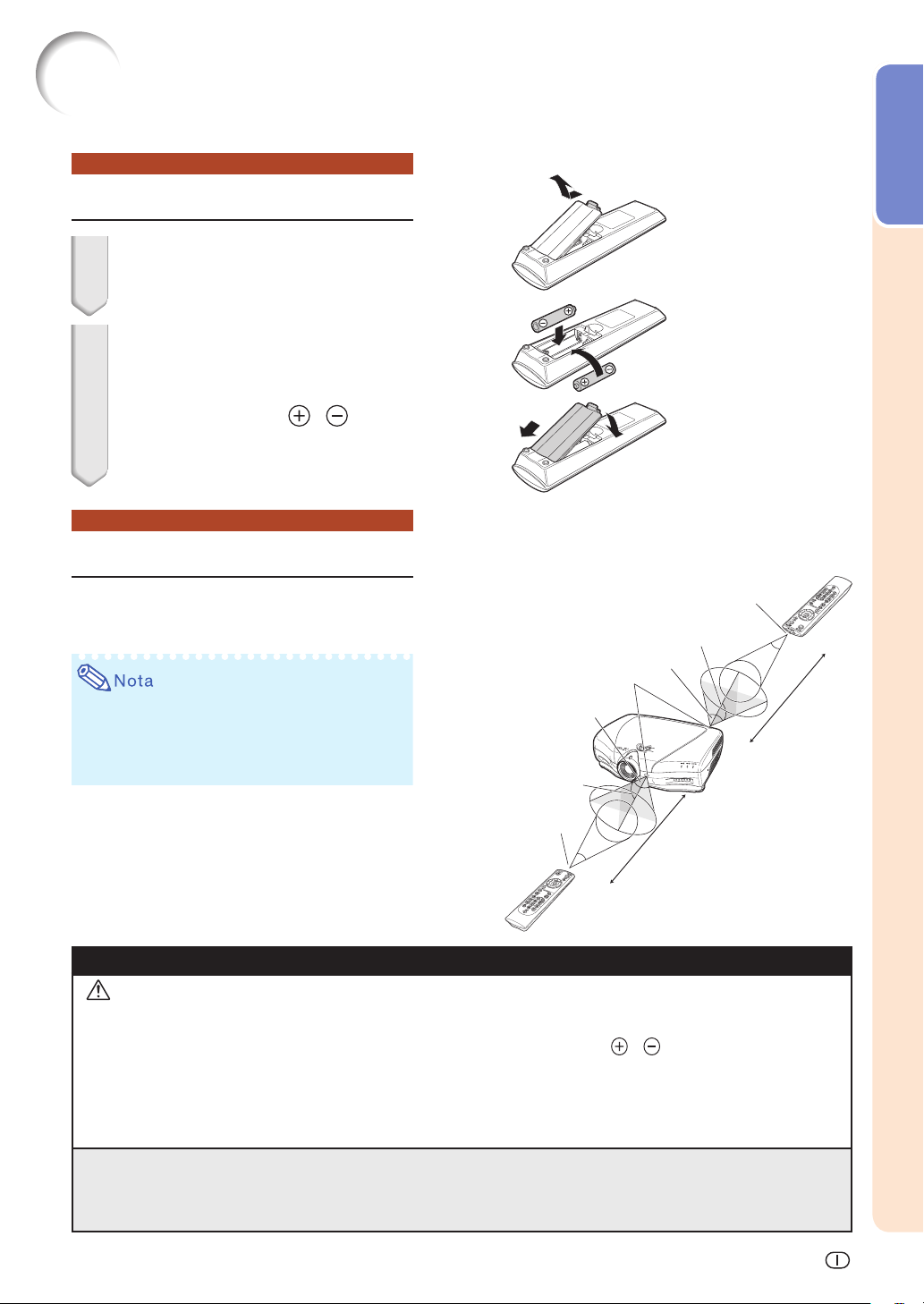
Utilizzo del telecomando
Inserimento delle batterie
1 Abbassare la linguetta del co-
perchio e rimuovere il coperchio
in direzione della freccia.
2 Inserire le batterie in dotazione
e riposizionare il coperchio.
• Verifi care che le polarità corrispondano
correttamente ai segni
no del vano batterie.
•
Quando si riposiziona il coperchio, accertarsi
che questo scatti in posizione, bloccandosi.
Portata utilizzabile
e all’inter-
Introduzione
È possibile utilizzare il telecomando per controllare il proiettore all’interno delle portate
mostrate nella fi gura.
Sensori telecomando
•
Il segnale proveniente dal telecomando può essere
rifl esso da uno schermo per un facile funzionamento. Tuttavia, la distanza effettiva del segnale può
variare in base al materiale dello schermo.
Quando si utilizza il telecomando:
• non farlo cadere né esporlo ad umidità e ad
alte temperature;
• il telecomando potrebbe non funzionare correttamente sotto una lampada a fl uorescenza.
In tal caso, spostare il proiettore lontano dalla
lampada a fl uorescenza.
L’utilizzo non corretto delle batterie può causarne la perdita o l’esplosione. Seguire le precauzioni sotto riportate.
Attenzione
• Se la batteria viene sostituita in modo errato esiste il pericolo de esplosione.
Utilizzare solo batterie dello stesso tipo o equivalenti.
Inserire le batterie verifi cando che le polarità corrispondano correttamente ai segni e all’interno del vano batterie.
•
• Batterie di diverso tipo hanno proprietà diverse; pertanto, non mischiare tali batterie.
• Non mischiare batterie nuove e vecchie.
Ciò potrebbe ridurre la durata delle batterie nuove oppure causare la perdita delle vecchie batterie.
Una volta esaurite, rimuovere le batterie dal telecomando, dal momento che, se rimangono all’interno, potrebbero verifi carsi delle perdite.
•
Il liquido uscito dalle batterie è nocivo per la pelle; pertanto, prima asciugarle, quindi rimuoverle utilizzando un panno.
• Le batterie fornite in dotazione con il proiettore potrebbero esaurirsi entro breve, in base al modo in cui sono
conservate. Sostituirle il prima possibile con delle nuove.
• Rimuovere le batterie dal telecomando se non lo si utilizza per molto tempo.
• Quando si smaltiscono le batterie esaurite, rispettare le norme (leggi) di ogni governo locale.
Trasmettitori di segnale
del telecomando
30˚
30˚
30˚
Telecomando
Trasmettitori di segnale
del telecomando
30˚
30˚
23' (7 m)
30˚
23' (7 m)
-11
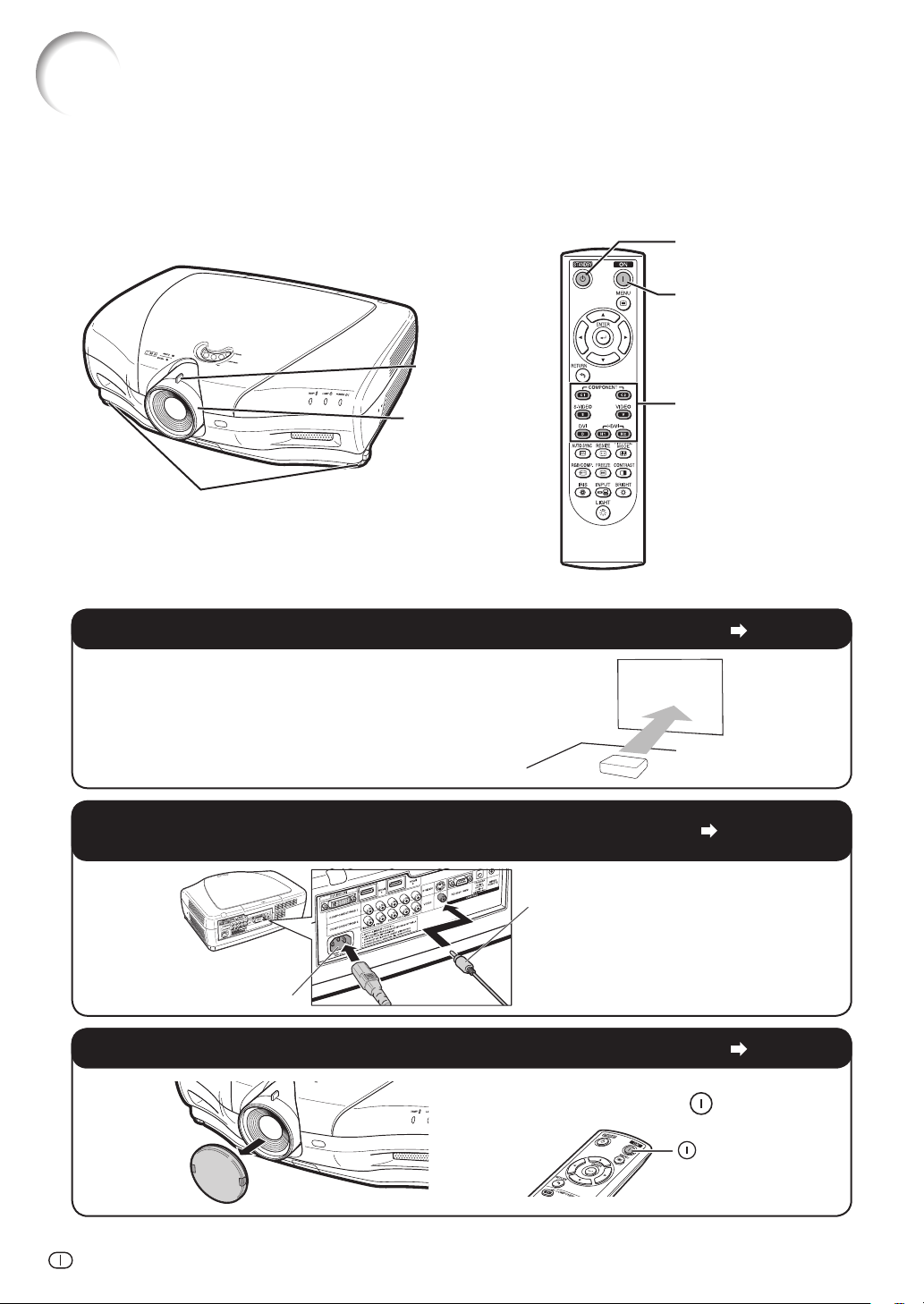
Avvio rapido
Questa sezione fornisce un esempio del modo in cui collegare il proiettore all’apparecchiatura video, con una
breve spiegazione delle fasi comprese tra il collegamento e la proiezione dell’immagine.
Per ulteriori dettagli, vedere le pagine indicate in ogni fase.
7 Pulsante STANDBY
3 Pulsante ON
6 Manopola
dello zoom
6 Anello di messa
a fuoco
6 Piedi di regolazione
5 Pulsanti di selezione
della modalità di
ingresso
1. Posizionare il proiettore rivolto verso uno schermo
2.
Collegare il proiettore all’apparecchiatura video e il
cavo di alimentazione alla presa CA del proiettore
Nel morsetto VIDEO
Collegare il morsetto di uscita audio
dell’apparecchiatura video al morsetto di ingresso audio dell’apparecchia-
Presa CA
tura audio utilizzando un cavo audio.
3. Rimuovere il coprilente e accendere il proiettore
Puntando il telecomando verso il proiettore, premere il pulsante
Pagina 14
Pagine 18-25
Pagina 25
ON.
-12
ON
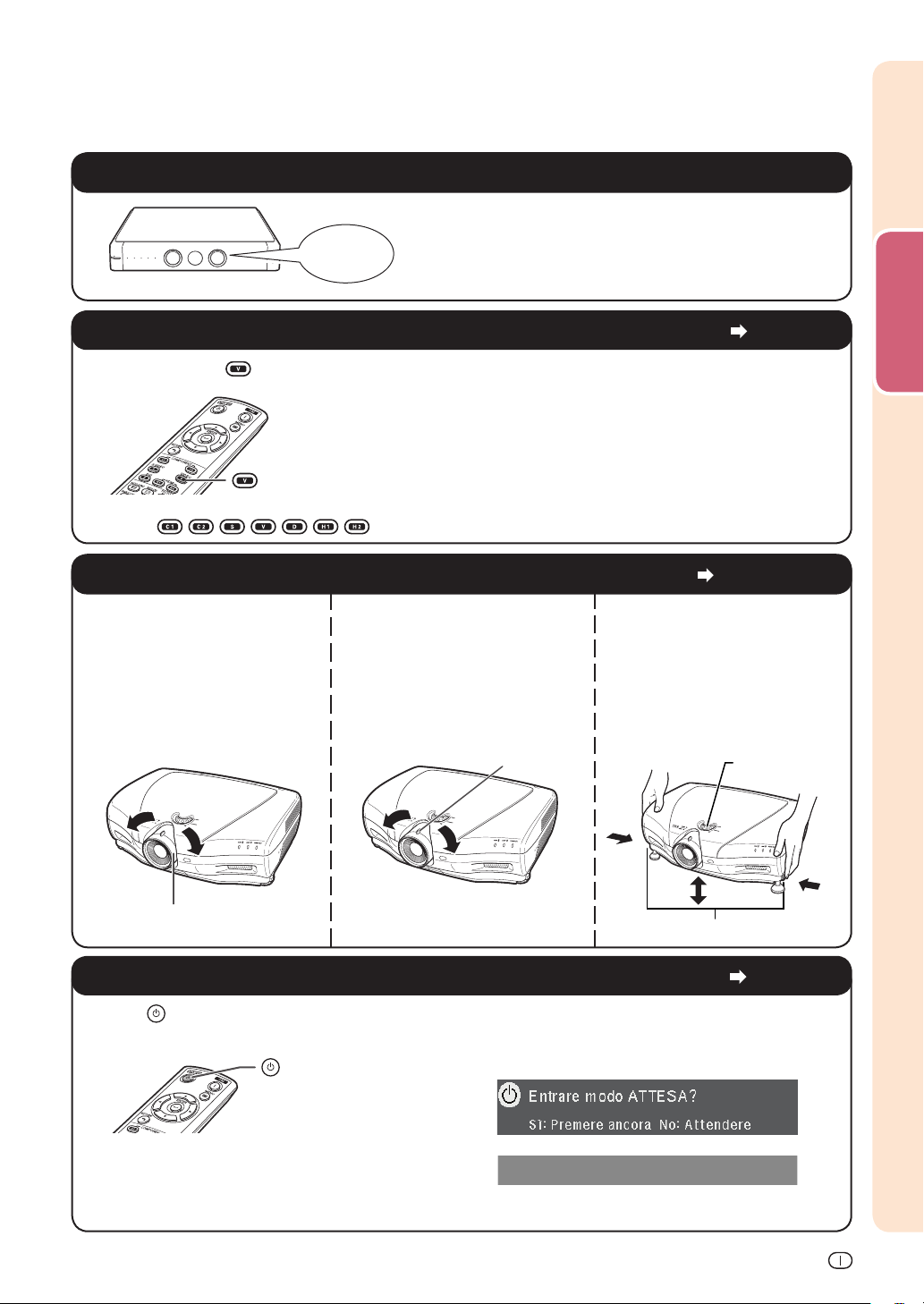
4. Accendere l’apparecchiatura video e avviare la riproduzione
Riproduzione
5. Selezionare il modo di ingresso
Premere il pulsante VIDEO sul telecomando per selezionare “VIDEO” per la modalità di ingresso.
VIDEO
• Premere
6.
Regolare l’inclinazione, la messa a fuoco e lo zoom del proiettore
1. La messa a fuoco si regola
ruotando l’apposito anello.
/ / / / / / sul telecomando per commutare la modalità di ingresso.
2. Lo zoom si regola spostando
l’apposita manopola.
Manopola dello zoom
3.
L’inclinazione del proiettore si regola tramite i piedi di regolazione. Come per la regolazione della
posizione verticale dell’immagine
proiettata, utilizzare la manopola
di spostamento della lente.
Pagina 27
Pagine 27, 28
Manopola di
spostamento
della lente
Avvio rapido
Anello di messa a fuoco
7. Spegnere il dispositivo
Premere STANDBY sul telecomando, quindi premere di nuovo il pulsante quando appare il messaggio
di conferma, per inserire il proiettore in modalità standby.
STANDBY
• Scollegare il cavo di alimentazione dalla presa CA dopo l’arresto della ventola di raffreddamento.
□ Visualizzazione su schermo
Pulsanti di rilascio piedini
Pagina 26
□
Ter.attend.
-13
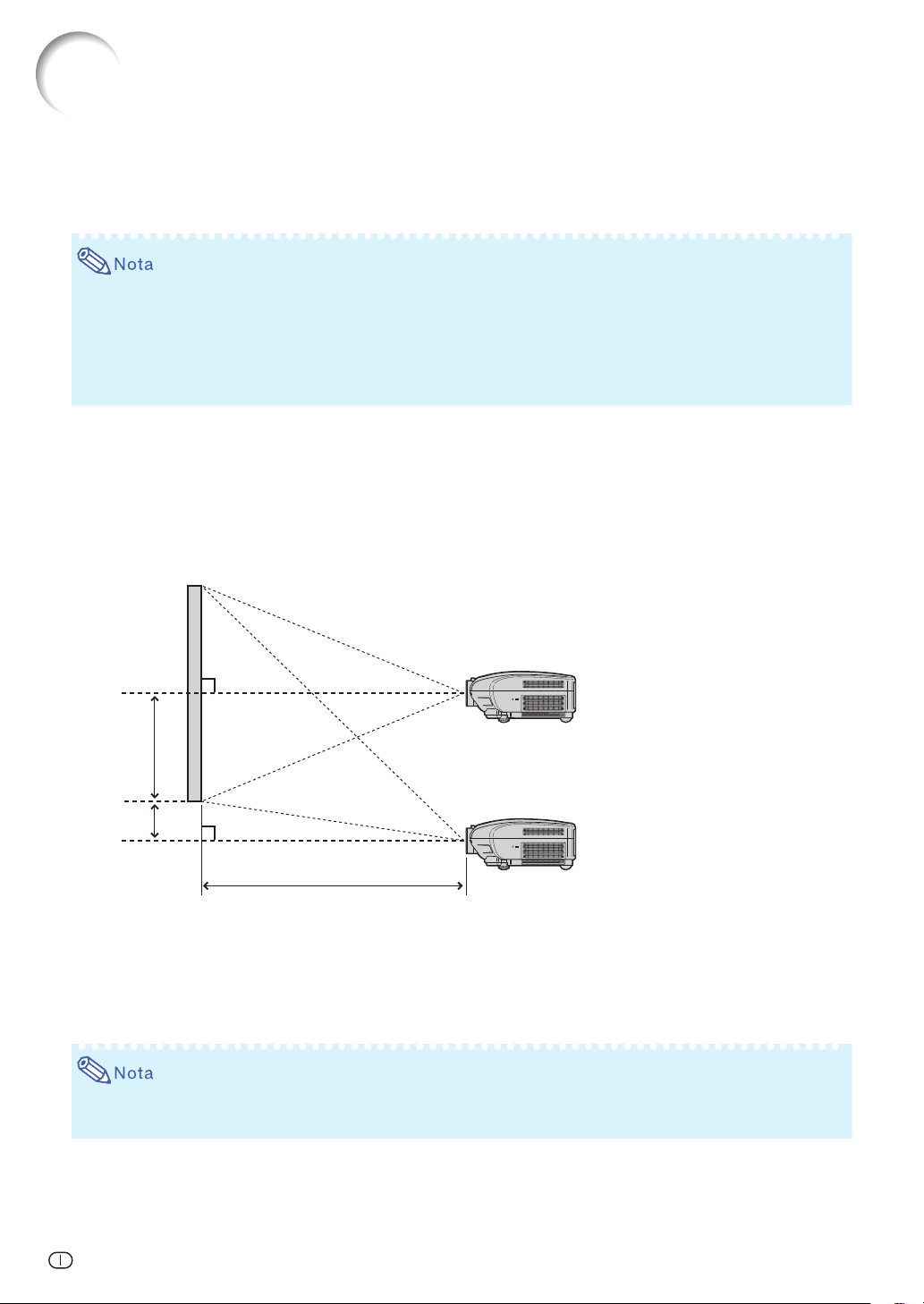
Installazione del proiettore
Installazione del proiettore
Per un’ottima qualità di immagine, posizionare il proiettore perpendicolare allo schermo con i piedi del proiettore su una superfi cie piana e a livello.
•
La lente del proiettore deve essere centrata in mezzo allo schermo. Se la linea orizzontale che attraversa il centro
della lente non è perpendicolare allo schermo, l’immagine risulterà distorta, rendendo diffi cile la visualizzazione.
• Per avere un’ottima immagine, posizionare lo schermo in modo che non si trovi alla luce diretta del sole o alla
luce esterna. La luce che si rifl ette direttamente sullo schermo sbiadisce i colori, rendendo diffi cile la visualizzazione. Chiudere le tende e abbassare le luci quando si installa lo schermo in una stanza assolata e luminosa.
• Con questo proiettore non è possibile utilizzare uno fi ltro polarizzante.
Installazione standard (proiezione anteriore)
■
Posizionare il proiettore alla distanza necessaria dallo schermo in base alla dimensione dell’immagine desiderata.
Esempio di installazione standard
Immagine
Lente commutata nella posizione inferiore
90˚
Centro della lente
H1
H2
L : distanza di proiezione
H1 : distanza dal centro della lente alla base dell’immagine
(quando la lente è commutata nella posizione inferiore)
H2 : distanza dal centro della lente alla base dell’immagine
(quando la lente è commutata nella posizione superiore)
• Per ulteriori dettagli, fare riferimento alla sezione “Dimensioni dell’immagine (schermo) e distanza di proiezione” a pagina 16.
90˚
Centro della lente
L
Lente commutata nella posizione superiore
-14
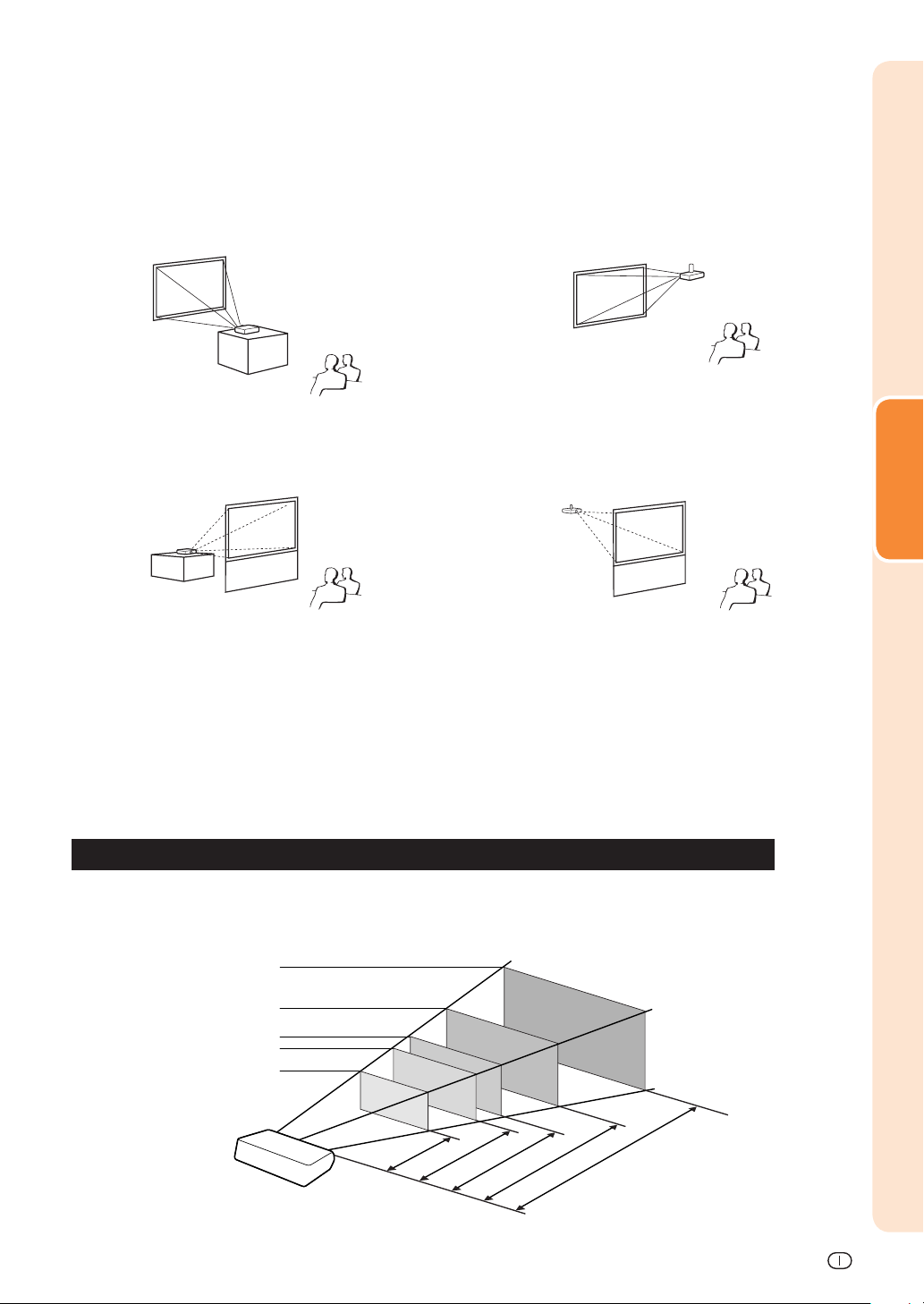
Modo di proiezione (PRO)
Il proiettore può utilizzare uno qualsiasi dei 4 modi di proiezione, indicati nel diagramma sottostante. Selezionare il modo più adeguato per l’impostazione di proiezione utilizzata. (È possibile impostare il Modo PRO nel menu “Opzioni”. Vedere pagina 45.)
■ Montaggio su tavolo, proiezione anteriore
Opzione menu ➞ “Fronte”
■ Montaggio su tavolo, proiezione posteriore
(con uno schermo trasparente)
Opzione menu ➞ “Retro”
■ Montaggio a soffi tto, proiezione anteriore
Opzione menu ➞ “Soff+fronte”
■ Montaggio a soffi tto, proiezione posteriore
(con uno schermo trasparente)
Opzione menu ➞ “Soff+retro”
Installazione del montaggio a soffi tto
■ Si consiglia di utilizzare la staffa di montaggio a soffi tto opzionale Sharp per eseguire questa installazione.
Prima di montare il proiettore, contattare il centro assistenza o il rivenditore autorizzato Sharp più vicino per
richiedere la staffa di montaggio a soffi tto consigliata (venduta separatamente).
• Staffa di montaggio a soffi tto AN-NV6T e relativi tubi telescopici AN-TK201 e AN-TK202.
■
Capovolgere l’immagine impostando “Soff+fronte” nel “Modo PRO”. Vedere pagina 45 per l’utilizzo di tale funzione.
Installazione
Indicazione della dimensione dell’immagine di proiezione e distanza di proiezio
ne
Per ulteriori dettagli, fare riferimento a “Dimensioni dell’immagine (schermo) e distanza di proiezione” a pagina 16.
Esempio: quando si utilizza uno schermo panoramico (16:9)
Dimensione immagine
300"
200"
100"
80"
60"
52,3
29,4
174,3
87,2
"
× 49
69,7
"
×
"
"
× 39,2
~
8'0"
(2,4 m
10'10"
3,3 m)
~
"
"
10'9"
(3,3 m
~
"
×
14'6"
4,4 m)
~
13'5"
(4,1 m
98,1
261,5
"
18'2"
~
~
"
× 147,1
"
5,5 m)
40'9"
27'1" ~ 36'6"
(8,3 m ~ 11,1 m)
(12,4 m
~
54'10"
16,7 m)
~
Distanza di
proiezione
-15
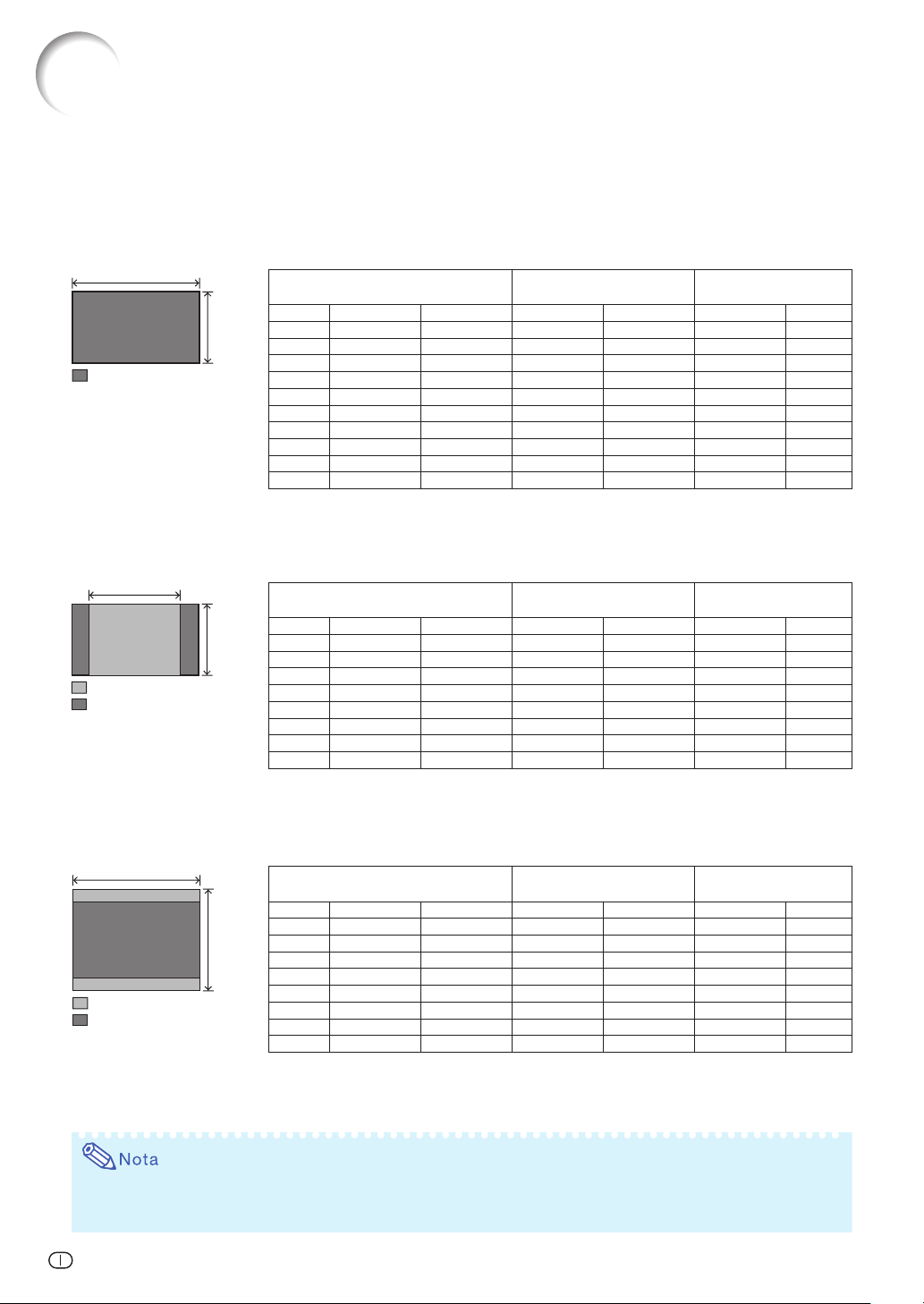
Installazione del proiettore (continua)
Dimensioni dell’immagine (schermo) e distanza di proiezione
La dimensione dello schermo di proiezione varia in base alla distanza dalla lente del proiettore allo schermo. Installare
il proiettore in modo che le immagini siano proiettate sullo schermo nella dimensione ottimale facendo riferimento
alla tabella sottostante. Quando si installa il proiettore, utilizzare i valori indicati nella tabella come riferimento.
Quando si utilizza uno schermo panoramico (16:9): in caso di visualizzazione dell’immagine in 16:9 su tutto lo schermo in 16:9.
16
9
: immagine proiettata
x : Dimensione dell’immagine (diag.) (pollici)
L1 : Distanza di proiezione massima (piedi/m)
L2 : Distanza di proiezione minima (piedi/m)
Dimensione dell’immagine (schermo) Distanza di proiezione [L]
Diag. (x)
300" 261,5" (6,6 m) 147,1" (3,7 m) 54'10" (16,7 m) 40'9" (12,4 m) –147" (–374 cm) 0" (0 cm)
250" 217,9" (5,5 m) 122,6" (3,1 m) 45'8" (13,9 m) 33'11" (10,3 m) –122" (–311 cm) 0" (0 cm)
200" 174,3" (4,4 m) 98,1" (2,5 m) 36'6" (11,1 m) 27'1" (8,3 m) –98" (–249 cm) 0" (0 cm)
150" 130,7" (3,3 m) 73,5" (1,9 m) 27'4" (8,3 m) 20'3" (6,2 m) –73" (–187 cm) 0" (0 cm)
120" 104,6" (2,7 m) 58,8" (1,5 m) 21'10" (6,7 m) 16'2" (4,9 m) –58" (–149 cm) 0" (0 cm)
110" 95,9" (2,4 m) 53,9" (1,4 m) 20'0" (6,1 m) 14'10" (4,5 m) –53" (–137 cm) 0" (0 cm)
100" 87,2" (2,2 m) 49" (1,2 m) 18'2" (5,5 m) 13'5" (4,1 m) –49" (–125 cm) 0" (0 cm)
80" 69,7" (1,8 m) 39,2" (1,0 m) 14'6" (4,4 m) 10'9" (3,3 m) –39" (–100 cm) 0" (0 cm)
60" 52,3" (1,3 m) 29,4" (0,7 m) 10'10" (3,3 m) 8'0" (2,4 m) –29" (–75 cm) 0" (0 cm)
40" 34,9" (0,9 m) 19,6" (0,5 m) 7'2" (2,2 m) 5'3" (1,6 m) –19" (–50 cm) 0" (0 cm)
Larghezza Altezza Massima [L1] Minima [L2] Inferiore [H1]
Formula per la dimensione dell’immagine e la distanza di proiezione
L1 = (0,05593x – 0,05550)/0,3048 (piedi)
L2 = (0,04158x – 0,05665)/0,3048 (piedi)
H1 = –1,2453x/2,54 (pollici)
H2 = 0
Quando si utilizza uno schermo normale (4:3) e si proietta l’immagine in 4:3 (modo BAR.LAT.)
4
3
: schermo
: immagine proiettata
x : Dimensione dell’immagine (diag.) (pollici)
L1 : Distanza di proiezione massima (piedi/m)
L2 : Distanza di proiezione minima (piedi/m)
Dimensione dell’immagine (schermo) Distanza di proiezione [L]
Diag. (x)
250" 200" (5,1 m) 150" (3,8 m) 56'0" (17,1 m) 41'7" (12,7 m) –150" (–381 cm) 0" (0 cm)
200" 160" (4,1 m) 120" (3,0 m) 44'9" (13,6 m) 33'2" (10,1 m) –120" (–305 cm) 0" (0 cm)
150" 120" (3,0 m) 90" (2,3 m) 33'6" (10,2 m) 24'10" (7,6 m) –90" (–229 cm) 0" (0 cm)
120" 96" (2,4 m) 72" (1,8 m) 26'9" (8,2 m) 19'10" (6,1 m) –72" (–183 cm) 0" (0 cm)
110" 88" (2,2 m) 66" (1,7 m) 24'6" (7,5 m) 18'2" (5,5 m) –66" (–168 cm) 0" (0 cm)
100" 80" (2,0 m) 60" (1,5 m) 22'3" (6,8 m) 16'6" (5,0 m) –60" (–152 cm) 0" (0 cm)
80" 64" (1,6 m) 48" (1,2 m) 17'9" (5,4 m) 13'2" (4,0 m) –48" (–122 cm) 0" (0 cm)
60" 48" (1,2 m) 36" (0,9 m) 13'4" (4,1 m) 9'10" (3,0 m) –36" (–91 cm) 0" (0 cm)
Larghezza Altezza Massima [L1] Minima [L2] Inferiore [H1]
Formula per la dimensione dell’immagine e la distanza di proiezione
L1 = (0,06845x – 0,05550)/0,3048 (piedi)
L2 = (0,05089x – 0,05665)/0,3048 (piedi)
H1 = –1,524x/2,54 (pollici)
H2 = 0
Distanza dal centro della lente alla
base dell’immagine [H]
Superiore [H2]
Distanza dal centro della lente alla
base dell’immagine [H]
Superiore [H2]
Quando si utilizza uno schermo normale (4:3): in caso di impostazione dell’immagine in 16:9 su tutta la larghezza orizzontale dello schermo in 4:3.
4
3
: schermo
: immagine proiettata
x : Dimensione dell’immagine (diag.) (pollici)
L1 : Distanza di proiezione massima (piedi/m)
L2 : Distanza di proiezione minima (piedi/m)
•
Permettete un margine di errore nei valori dei diagrammi sopra riportati.
•
Se la distanza dal centro dell’obiettivo alla parte inferiore dell’immagine (H) e un numero negativo, cio signifi ca che la
Dimensione dell’immagine (schermo) Distanza di proiezione [L]
Diag. (x)
250" 200" (5,1 m) 150" (3,8 m) 41'11" (12,8 m) 31'1" (9,5 m) –112" (–286 cm) 0" (0 cm)
200" 160" (4,1 m) 120" (3,0 m) 33'6" (10,2 m) 24'10" (7,6 m) –90" (–229 cm) 0" (0 cm)
150" 120" (3,0 m) 90" (2,3 m) 25'1" (7,6 m) 18'7" (5,7 m) –67" (–171 cm) 0" (0 cm)
120" 96" (2,4 m) 72" (1,8 m) 20'0" (6,1 m) 14'10" (4,5 m) –54" (–137cm) 0" (0 cm)
110" 88" (2,2 m) 66" (1,7 m) 18'4" (5,6 m) 13'7" (4,1 m) –49" (–126 cm) 0" (0 cm)
100" 80" (2,0 m) 60" (1,5 m) 16'8" (5,1 m) 12'4" (3,8 m) –45" (–114 cm) 0" (0 cm)
80" 64" (1,6 m) 48" (1,2 m) 13'3" (4,1 m) 9'10" (3,0 m) –36" (–91 cm) 0" (0 cm)
60" 48" (1,2 m) 36" (0,9 m) 9'11" (3,0 m) 7'4" (2,2 m) –27" (–69 cm) 0" (0 cm)
Larghezza Altezza Massima [L1] Minima [L2] Inferiore [H1]
Formula per la dimensione dell’immagine e la distanza di proiezione
L1 = (0,05133x – 0,05550)/0,3048 (piedi)
L2 = (0,03817x – 0,05665)/0,3048 (piedi)
H1 = –1,143x/2,54 (pollici)
H2 = 0
Distanza dal centro della lente alla
base dell’immagine [H]
Superiore [H2]
base dell’immagine e al di sotto del centro della lente.
-16
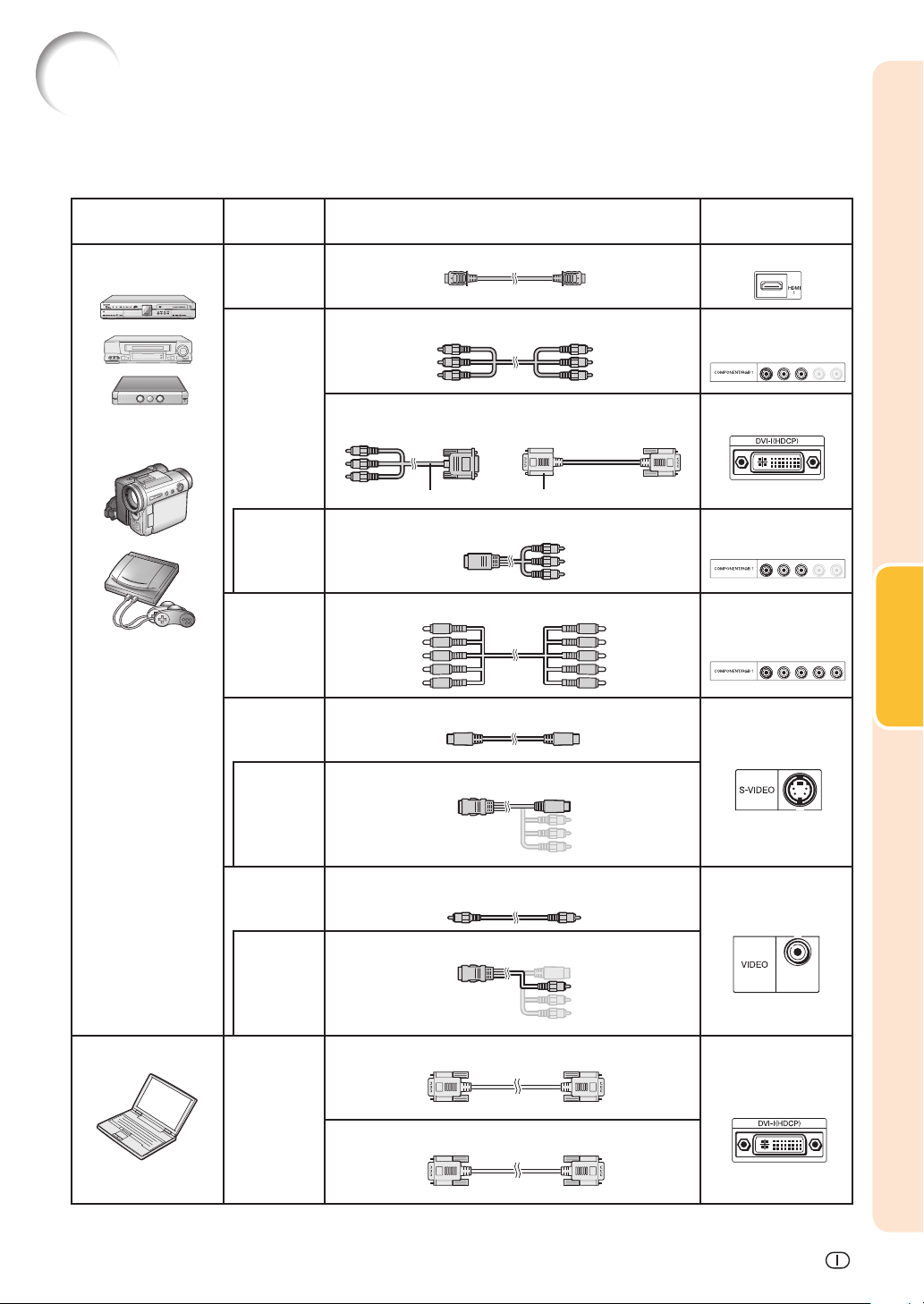
Esempi di cavi per il collegamento
• Per ulteriori dettagli sul collegamento e sui cavi, fare riferimento al manuale di istruzioni dell’apparecchiatura
di collegamento.
• Probabilmente occorrono altri cavi o connettori non elencati sotto.
Apparecchiatura
Apparecchiatura
audio-visiva
Telecamera/video-game
Segnale di
ingresso
HDMI video Cavo HDMI (disponibile in commercio) HDMI1, 2
Video
componente
Morsetto
per l’utiliz-
zo del cavo
dedicato
RGB video Cavo 5 RCA RGB (disponibile in commercio) COMPONENT/
S-video Cavo S-video (disponibile in commercio) S-VIDEO
Cavo componente (disponibile in commercio) COMPONENT/
Cavo 3 RCA a 15 pin D-sub (venduto separatamente: AN-C3CP2)
Adattatore DVI a 15 pin D-sub (venduto separatamente:
AN-A1DV)
Cavo 3 RCA a 15 pin D-sub Adattatore DVI a 15 pin D-sub
Cavo dedicato fi ssato all’apparecchiatura collegata COMPONENT/
Cavo
Morsetto sul
proiettore
RGB1, 2
DVI
RGB1, 2
RGB1, 2
Collegamenti
Morsetto
per l’utiliz-
zo del cavo
dedicato
Video Cavo video (disponibile in commercio) VIDEO
Morsetto
per l’utiliz-
zo del cavo
dedicato
Computer RGB video
Cavo dedicato fi ssato all’apparecchiatura collegata
Cavo dedicato fi ssato all’apparecchiatura collegata
Cavo DVI a D-sub (accessorio fornito)
Cavo DVI (venduto separatamente: AN-C3DV)
DVI
-17
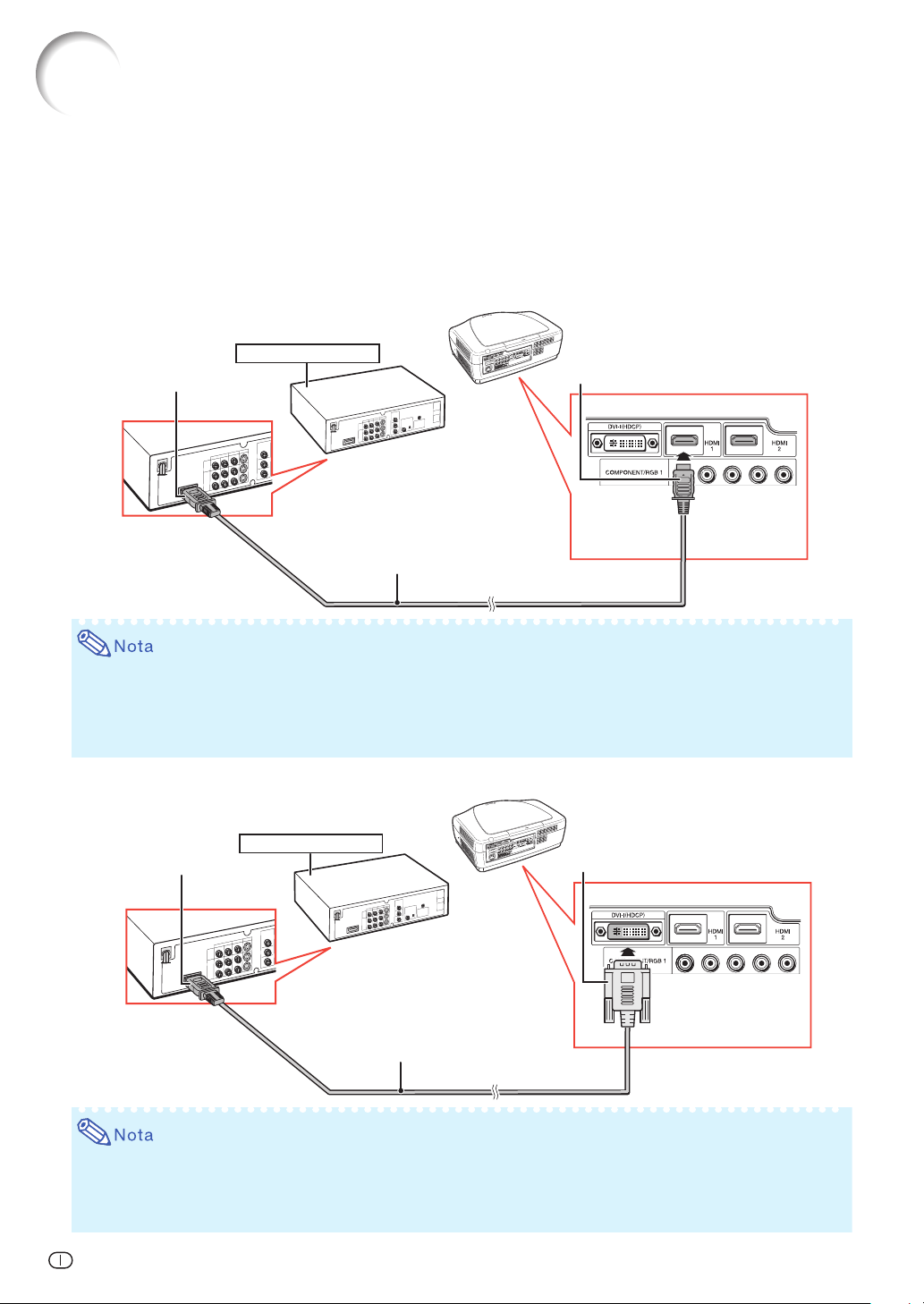
Collegamento all’apparecchiatura video
Prima del collegamento, scollegare il cavo di alimentazione del proiettore dalla presa CA e spegnere i dispositivi
da collegare. Dopo aver eseguito tutti i collegamenti, accendere il proiettore, quindi gli altri dispositivi.
Collegamento dell’apparecchiatura dotata del morsetto di uscita HDMI con il morsetto
HDMI nel proiettore
HDMI è una nuova interfaccia specifi ca, in grado di rilasciare un segnale video e audio al morsetto utilizzando solamente un cavo.
Dal momento che il proiettore non supporta da solo un segnale audio, utilizzare un amplifi catore o un altro dispositivo audio.
Per il collegamento video, utilizzare un cavo che sia conforme agli standard HDMI. L’utilizzo di cavi non conformi agli standard
HDMI può provocare un malfunzionamento.
Dispositivo compatibile HDMI
Al morsetto di uscita HDMI
Cavo HDMI (tipo A)
(disponibile in commercio)
• HDMI (interfaccia multimediale ad alta defi nizione) è un’interfaccia AV digitale in grado di rilasciare un segnale video
ad alta defi nizione, un segnale audio multi-canale e un segnale di controllo bidirezionale, tutti in solo cavo.
• Poiché è compatibile con il sistema HDCP (protezione dei contenuti digitali a banda larga), il segnale video
digitale non degrada quando trasmesso ed è possibile avere un’immagine ad alta qualità con un collegamento
semplice.
Al morsetto HDMI1 o 2
Collegamento dell’apparecchiatura dotata del morsetto di uscita HDMI con il morsetto DVI nel proiettore
Dispositivo compatibile HDMI
Al morsetto di uscita HDMI
Al morsetto DVI
Cavo da DVI a HDMI
(disponibile in commercio)
• Quando si collega il proiettore all’apparecchiatura video in questo modo, selezionare “Tipo segnale” nel
menu “Opzioni”. Vedere pagina 44.
• Quando si collega un cavo di conversione da DVI a HDMI al morsetto HDMI, probabilmente non è possibile
visualizzare un’immagine corretta.
-18
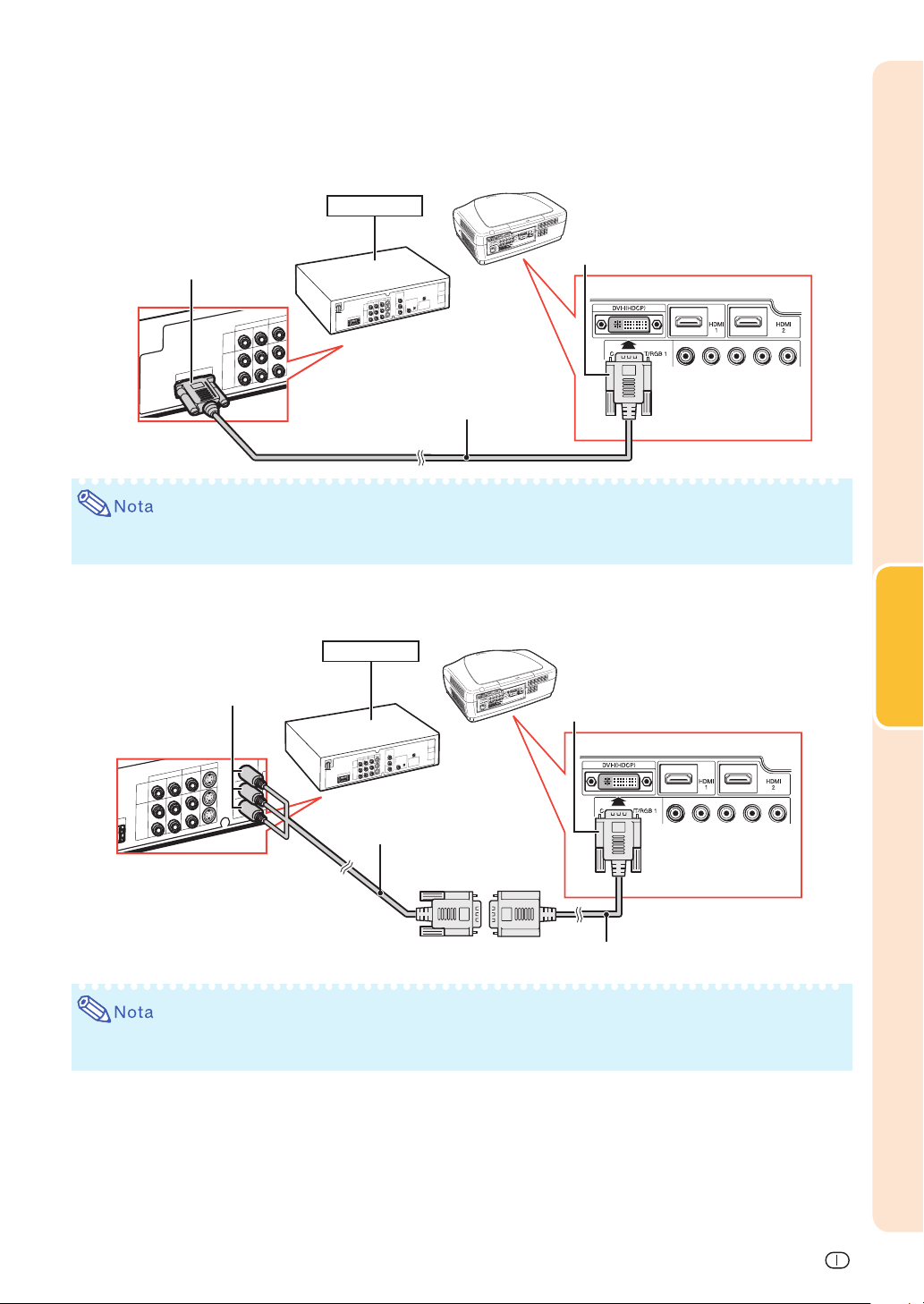
Collegamento dell’apparecchiatura video dotata del morsetto di uscita DVI con il morsetto DVI nel proiettore
Lettore DVD, ecc.
Al morsetto di uscita digitale DVI
Cavo DVI
(venduto separatamente: AN-C3DV)
Al morsetto DVI
• Quando si collega il proiettore all’apparecchiatura video in questo modo, selezionare “Tipo segnale” nel
menu “Opzioni”. Vedere pagina 44.
Collegamento dell’apparecchiatura video del componente con il morsetto DVI nel proiettore
Lettore DVD, ecc.
Al morsetto di uscita componente
Al morsetto DVI
Collegamenti
Cavo 3 RCA a 15 pin D-sub
(venduto separatamente: AN-C3CP2)
Adattatore DVI a 15 pin D-sub
(venduto separatamente: AN-A1DV)
• Quando si collega il proiettore all’apparecchiatura video in questo modo, selezionare “Tipo segnale” nel
menu “Opzioni”. Vedere pagina 44.
-19
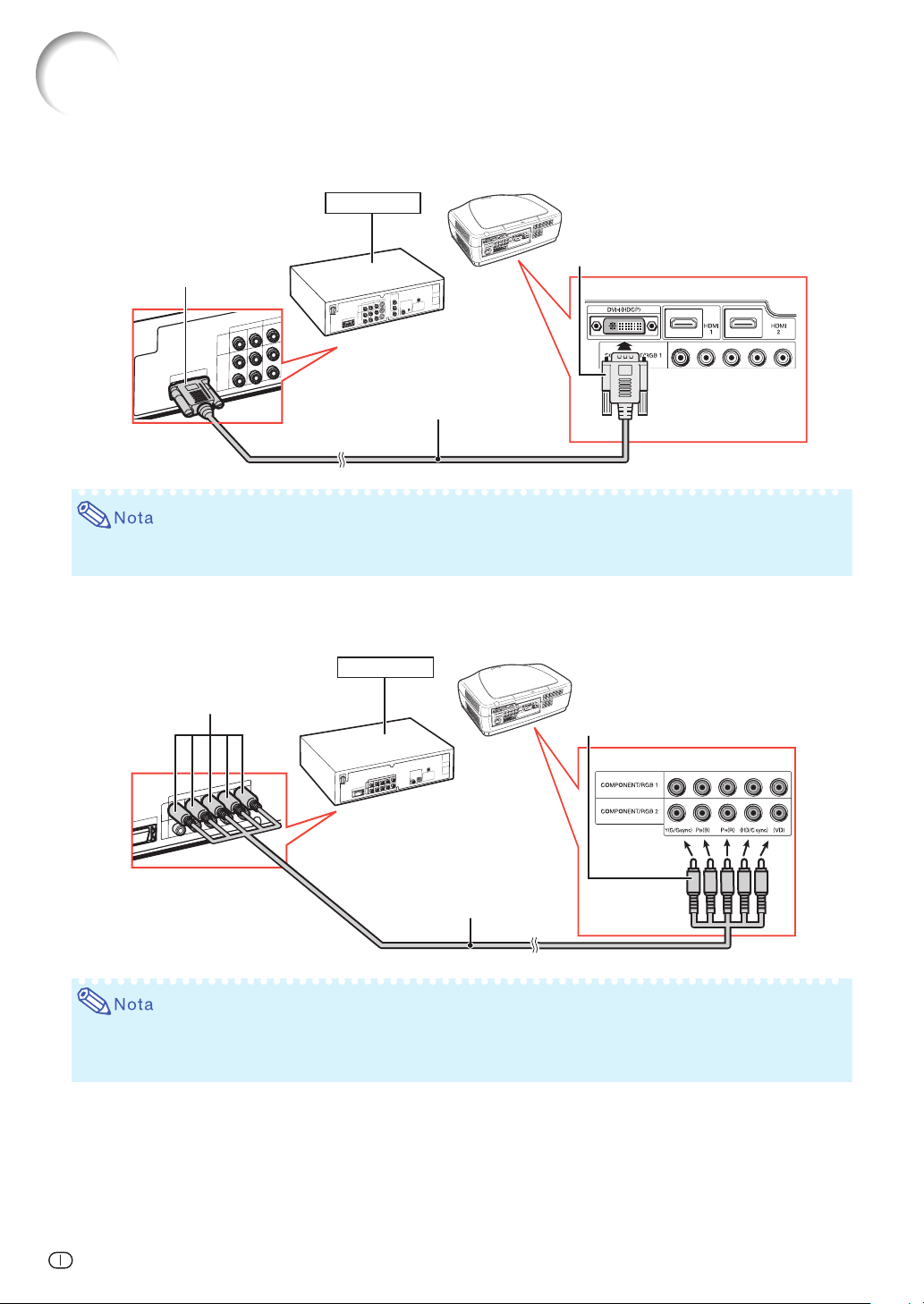
Collegamento all’apparecchiatura video (continua)
Collegamento dell’apparecchiatura RGB con il morsetto DVI nel proiettore
Lettore DVD, ecc.
Al morsetto DVI
Al morsetto di uscita RGB
Cavo DVI a D-sub
(accessorio fornito)
• Quando si collega il proiettore all’apparecchiatura video in questo modo, selezionare “RGB analog.” per
“Tipo segnale” nel menu “Opzioni”. Vedere pagina 44.
Collegamento dell’apparecchiatura RGB con i morsetti COMPONENT/RGB nel proiettore
Lettore DVD, ecc.
Al morsetto di uscita
analogica RGB
Ai morsetti COMPONENT/RGB 1 o 2
Cavo 5 RCA RGB
(disponibile in commercio)
• I morsetti (HD/C sync) e (VD) possono essere utilizzati in base alle specifi che dell’apparecchiatura RGB
collegata al proiettore. Per ulteriori dettagli fare riferimento al manuale operativo dell’apparecchiatura
RGB.
-20

Collegamento dell’apparecchiatura video del componente con i morsetti COMPONENT/RGB
nel proiettore
Lettore DVD,
Al morsetto di uscita componente
ecc.
Ai morsetti COMPONENT/RGB 1 o 2
Cavo del componente
(disponibile in commercio)
Collegamenti
-21

Collegamento all’apparecchiatura video (continua)
Collegamento all’apparecchiatura dotata del morsetto di uscita S-video
Lettore DVD, ecc.
Al morsetto di uscita S-video
Cavo S-video
(disponibile in commercio)
Al morsetto S-VIDEO
Collegamento all’apparecchiatura dotata del morsetto di uscita video
Lettore DVD,
Al morsetto di uscita video
ecc.
Al morsetto VIDEO
-22
Cavo video composto
(disponibile in commercio)

Collegamento ad un computer
Verifi care che il computer sia l’ultimo dispositivo da accendere dopo aver eseguito tutti i collegamenti.
Collegamento ad un computer tramite un cavo DVI
Computer
Al morsetto DVI
Al morsetto di uscita digitale DVI
Cavo DVI
(venduto separatamente: AN-C3DV)
• Quando si collega il proiettore all’apparecchiatura video in questo modo, selezionare “Tipo segnale” nel
menu “Opzioni”. Vedere pagina 44.
Collegamento ad un computer tramite il cavo DVI a D-sub
Collegamenti
Computer
Al morsetto DVI
Al morsetto di uscita RGB
Cavo DVI a D-sub
(accessorio fornito)
• Quando si collega il proiettore all’apparecchiatura video in questo modo, selezionare “Tipo segnale” nel
menu “Opzioni”. Vedere pagina 44.
• Fare riferimento alla sezione “Tabella di compatibilità del computer” a pagina 60 per un elenco dei
segnali del computer compatibili con il proiettore. L’utilizzo con segnali del computer diversi da quelli
elencati può causare la mancata azione di alcune funzioni.
• Potrebbe essere necessario un adattatore Macintosh per l’utilizzo con alcuni computer Macintosh. Contattare il centro assistenza o il rivenditore autorizzato Sharp più vicino.
• In base al computer che si utilizza, non è possibile proiettare un’immagine a meno che non si attivi la porta
di uscita esterna del computer. (Ad es. premere i tasti “Fn” e “F5” contemporaneamente quando si utilizza
un computer notebook SHARP.) Fare riferimento alle istruzioni specifi che riportate nel manuale di istruzioni
del computer per attivare la porta di uscita esterna del computer.
-23

Controllo del proiettore tramite computer
Quando si collega il morsetto RS-232C nel proiettore ad un computer, è possibile utilizzare il computer per
controllare il proiettore e verifi care lo stato del proiettore.
Quando lo si collega ad un computer tramite un cavo di controllo seriale RS-232C
Computer
Al morsetto RS-232C
Al morsetto RS-232C
Cavo di controllo seriale RS-232C (di tipo incrociato, disponibile in commercio)
• La funzione RS-232C potrebbe non essere attiva se il morsetto del computer non è installato correttamente. Fare riferimento al manuale di istruzioni del computer per ulteriori dettagli.
• Per ulteriori dettagli sulle specifi che e sui comandi RS-232C, vedere pagina 52.
Informazioni
• Non collegare il cavo RS-232C ad una porta diversa dal morsetto RS-232C nel computer. Tale operazione
potrebbe danneggiare il computer o il proiettore.
• Non collegare un cavo di controllo seriale RS-232C al computer né scollegarlo da esso mentre questo è
acceso. Tale operazione potrebbe danneggiare il computer.
-24

Accensione/Spegnimento del proiettore
Collegamento del cavo di alimentazione
Inserire il cavo di alimentazione fornito nella presa CA posta sul retro del proiettore.
• L’indicatore di alimentazione si illuminerà di rosso e il proiettore entrerà in modalità Standby.
Accensione del proiettore
Prima di eseguire la procedura illustrata in questa
sezione, collegare tutte le apparecchiature che si desidera utilizzare con il proiettore (cfr. pagine 18-25).
Togliere il coprilente e premere ON nel
proiettore o ON sul telecomando.
•
L’indicatore di alimentazione si illuminerà di blu.
• Informazioni sull’indicatore lampada
L’indicatore lampada si illumina per indicare
lo stato della lampada.
Blu: la lampada è pronta.
Blu lampeggiante:
riscaldando.
Rosso: la lampada è stata spenta in
modo anormale o è necessario
sostituirla.
• Quando si accende il proiettore, durante
il primo minuto dopo l’illuminazione della
lampada si può verifi care un leggero tremolio
dell’immagine. Questo è del tutto normale, in
quanto la circuiteria di controllo della lampada
sta stabilizzando le caratteristiche di emissione della lampada. Non si tratta di un guasto.
• Se il proiettore viene impostato in modalità
Standby per poi essere riacceso subito dopo,
può essere necessario del tempo perché la
lampada si illumini.
la lampada si sta
Accessorio
fornito
Informazioni
• L’inglese è la lingua predefi nita. Per modifi care la
lingua di visualizzazione delle schermate, seguire la
procedura illustrata a pagina 45.
ON
STANDBY
Cavo di
alimentazione
Indicatore di
alimentazione
Indicatore lampada
Pulsante ON
Pulsante STANDBY
Funzionamento
base
Coprilente
-25

Accensione/Spegnimento del proiettore (continua)
Spegnimento del proiettore
(impostazione del proiettore in moda-
lità Standby)
1 Premere STANDBY nel proiet-
tore o
mando, quindi premere nuovamente il pulsante mentre
viene visualizzato il messaggio di
conferma, al fi ne di impostare il
proiettore in modalità Standby.
STANDBY nel teleco-
2 Dopo che il ventilatore si ferma
scollegare il cavo di alimentazione
dalla presa CA.
• Durante il raffreddamento l’indicatore di
alimentazione del proiettore lampeggerà
in blu.
• Una volta che il proiettore si è raffreddato
l’indicatore si illuminerà di rosso.
□Visualizzazione su schermo
□
Ter.attend.
Informazioni
• Non scollegare il cavo di alimentazione mentre il
proiettore o il ventilatore è in funzione, in quanto ciò
può causare dei danni a causa dell’aumento della
temperatura interna, poiché il ventilatore smetterà di
funzionare.
• Quando il proiettore è collegato ad apparecchiature
come ad esempio amplifi catori, accertarsi di spegnere
dapprima i dispositivi collegati e quindi il proiettore.
-26

Proiezione delle immagini
Attivazione della modalità di ingresso
Selezionare la modalità di ingresso adatta all’apparecchiatura collegata.
Premere i pulsanti di selezione della modalità di ingresso o INPUT
comando per selezionare la modalità di
ingresso desiderata.
• Quando si preme INPUT nel telecomando o
INPUT nel proiettore, verrà visualizzato l’elenco
Ingresso. In seguito, procedere come indicato qui
di seguito per attivare la modalità di ingresso.
1Premere INPUT o □/▼ per selezionare
la modalità di ingresso desiderata.
2Premere
•
Se non si preme ENTER, il proiettore passerà alla modalità di ingresso selezionato in
pochi secondi.
ENTER.
nel tele-
Pulsanti di
regolazione
(
□/▼)
Pulsanti di selezione della
modalità di ingresso
INPUT
Menu della modalità di ingresso
ENTER
• Se non si ricevono segnali, verrà visua-
lizzato “NO SEGN.”. Quando il proiettore
riceve un segnale per cui non è preimpostato, verrà visualizzato “NON REGIS”.
Regolazione dell’immagine proiettata
1. Regolazione del fuoco
È possibile regolare il fuoco tramite l’apposito anello
situato nel proiettore.
Ruotare l’anello di messa a fuoco per regolare il
fuoco mentre si guarda l’immagine proiettata.
2. Regolazione delle dimensioni
dell’immagine
È possibile regolare le dimensioni dell’immagine tramite la manopola dello zoom situata nel proiettore.
Spostare la manopola per ingrandire o rimpicciolire l’immagine.
Funzionamento
base
Anello di messa a fuoco
Ingrandimento
Riduzione
Manopola dello zoom
-27

Proiezione delle immagini (continua)
3.
Regolazione dell’angolazione
del proiettore tramite i piedini
di regolazione
Se il proiettore è posizionato su un piano irregolare o
lo schermo è inclinato, è possibile regolare l’inclinazione del proiettore tramite i piedini di regolazione.
1 Sollevare il proiettore per regolar-
ne l’altezza mentre si premono i
pulsanti di rilascio piedini.
2
Una volta regolata l’altezza togliere le
mani dai pulsanti di rilascio piedini.
• È possibile regolare l’angolazione di
proiezione fi no a 5 gradi rispetto al piano
su cui è posizionato il proiettore.
3 Ruotare i piedini per regolare
l’altezza del proiettore in maniera accurata.
• Ruotare i piedini di regolazione per sollevare o
abbassare gradualmente il proiettore. Accertarsi che il proiettore sia stabile e non vacilli.
Pulsanti di
rilascio piedini
Piedini di
regolazione
• Una volta regolata l’altezza del proiettore, l’immagi-
ne può risultare distorta a seconda della posizione
del proiettore e dello schermo.
Informazioni
•
Non esercitare una pressione eccessiva sul
proiettore quando i piedini sono stati rilasciati.
•
Quando si abbassa il proiettore, fare attenzione
a non incastrare le dita nella zona compresa tra
il piedino di regolazione e il proiettore.
•
Tenere il proiettore in maniera ferma quando lo si
solleva o lo si sposta.
•
Non tenere il proiettore per la zona della lente.
4. Regolazione della posizione
verticale dell’immagine
È possibile spostare verticalmente l’immagine
proiettata girando la manopola di spostamento
della lente.
Informazioni
• Non ruotare la manopola oltre il limite superiore e inferiore, in quanto ciò può danneggiare il proiettore.
Manopola di spostamento della lente
Su
Giù
-28

Funzionamento con il telecomando
Attivazione dell’impostazione IRIS
Questa funzione controlla la quantità della
luce proiettata e il contrasto dell’immagine.
Premere
•
Ogni volta che si preme il pulsante mentre la schermata
è attiva, la modalità cambierà nel seguente ordine:
• Per informazioni dettagliate, cfr. pagina 37.
IRIS.
MODALITÀ ALTA
LUMINOSITÀ
MODALITÀ
ALTO CONTRASTO
MODO MEDIO
Regolazione del contrasto
1 Premere CONTRAST.
2 Premere \ o | per regolare il
contrasto.
Pulsanti di
regolazione
(
"/▼/\/|)
FREEZE
ENTER
IRIS
PICTURE MODE
CONTRAST
BRIGHT
Fermoimmagine
1 Premere FREEZE.
• L’immagine proiettata viene bloccata.
2
Premere nuovamente FREEZE per
attivare nuovamente lo scorrimento
delle immagini trasmesse dall’apparecchiatura al momento collegata.
3 Premere ENTER.
• Per informazioni dettagliate, cfr. pagina 36.
Regolazione della quantità di luce
1 Premere BRIGHT.
2 Premere \ o | per regolare la
quantità di luce.
3 Premere ENTER.
• Per informazioni dettagliate, cfr. pagina 36.
Selezione della modalità Immagine
È possibile selezionare la modalità immagine più
adatta alle immagini proiettate.
Premere PICTURE MODE.
•
Ogni volta che si preme il pulsante mentre la schermata
è attiva, la modalità cambierà nel seguente ordine:
STANDARD
MEMORIA CINEMA2 CINEMA1
• Per informazioni dettagliate, cfr. pagina 36.
NATURALE
DINAMICO
-29
Funzionamento
base

Selezione delle dimensioni dello schermo
Modalità Ridimensiona
Questa funzione permette di modifi care o personalizzare la modalità di ridimensionamento, al fi ne di
migliorare l’immagine di ingresso.
Premere RESIZE nel proiettore o
RESIZE nel telecomando.
• La funzione RIDIMENSIONA selezionabile
varia a seconda del segnale di ingresso
(risoluzione e frequenza verticale).
• Per tornare all’immagine standard premere
RETURN mentre viene visualizzato “RI-
DIMENSIONA”.
Pulsante RETURN
RETURN
Pulsante RESIZE
RESIZE
Modalità Ridimensiona
RIDIMENSIONA
STIRATURA
NORMALE
(Computer)
BAR.LAT.
(Video)
STIRAT. INTELLIG.
Un’immagine compressa da un rapporto larghezza-altezza 16:9 a uno
4:3 viene riportata al rapporto 16:9 e visualizzata a schermo intero.
L’immagine viene visualizzata secondo il rapporto larghezza-altezza
originale.
Un’immagine con un rapporto larghezza-altezza 4:3 viene visualizzata
senza modifiche.
Un’immagine con un rapporto larghezza-altezza 4:3 viene allargata
per occupare tutto lo schermo.
Immagine schermata uscita
-30

RIDIMENSIONA
ZOOM CINEMA
Immagine schermata uscita
Un’immagine CinemaScope o un'immagine con un rapporto
larghezza-altezza 16:9 viene visualizzata a schermo intero.
ZOOM 14:9
ZOOM RAPIDO
DOT BY DOT
Un’immagine con un rapporto larghezza-altezza 14:9 e letterbox
viene allargata mantenendo il rapporto L/A originale.
Un’immagine con un rapporto larghezza-altezza 4:3 viene allargata
leggermente.
L’immagine viene visualizzata secondo il segnale di ingresso originale.
Informazioni sul copyright
• Quando si utilizza la funzione RIDIMENSIONA per selezionare una dimensione di immagine con un rapporto
larghezza-altezza differente da quello di un’immagine video o televisiva, l’immagine avrà un aspetto diverso
da quello originale. Tenere presente questo particolare quando si seleziona la dimensione dell’immagine.
• L’uso della funzione RIDIMENSIONA, Sottotitoli o Overscan per comprimere o allargare le immagini al fi ne di
proiettarle per motivi commerciali/in locali, hotel o altri posti pubblici può rappresentare una violazione dei
diritti d’autore esistenti. Si prega di fare attenzione.
• Mentre si guardano immagini non-widescreen (4:3), se si seleziona la funzione RIDIMENSIONA per riempire lo
schermo o Overscan per modifi care il rapporto larghezza-altezza di un segnale di ingresso a rapporto fi sso,
parti del bordo esterno dell’immagine verranno tagliate fuori o distorte. Per guardare le immagini originali
secondo il formato previsto dal produttore, impostare “RIDIMENSIONA” su “BAR.LAT.” e Overscan sul suo
valore predefi nito.
Funzionamento
base
-31

Voci della barra menu
I grafi ci seguenti indicano le funzioni che è possibile impostare nel proiettore.
Le voci disponibili variano a seconda dell’ingresso, dei segnali di ingresso, o dei valori di
regolazione selezionati. Le funzioni non disponibili vengono visualizzate in grigio.
Menu princiale Menu secondario
Immagine
Pagina 36
Mod. Immagine
Pagina 36
Contrasto
Luminos.
Colore
Sfumatura
Definizione
Temp col
Pagina 36
Posizione Gamma
Pagina 37
IRIS
Pagina 37
Impostazione lampada
Pagina 37
Avanzate
Pagina 37
Reset
Pagina 39
+90–90
+90–90
+30–30
+30–30
+30–30
105005500
Standard
Naturale
Dinamico
Cinema1
Cinema2
Memoria
Standard
Naturale
Dinamico
Cinema1
Cinema2
Pers.
Alta luminosità
Modo medio
Alto contrasto
Luminos.
Eco + Sil.
C.M.S.
Pagina 37
BrilliantColor
Progressivo
Modo Film
DNR
MNR
Rivela controllo
Contrasto automatico
TM
Pagina 38
Pagina 38
Pagina 38
Pagina 38
Pagina 38
Pagina 39
Pagina 39
Menu princiale Menu secondario
Gamma
Pagina 40
C.M.S. - Tinalità
C.M.S. - Saturazione
C.M.S. - Valore
Reset
Attivata
Disattivata
3D Veloce
3D Lento
2D+
Autom.
Disattivata
Disattivata
Livello 1
Livello 2
Livello 3
Posizione Gamma Standard
Gamma
Tutti col.
Rosso
Verd e
Blu
Dett. Bianco
Tutti col.
Rosso
Verd e
Blu
Dett.nero
Tutti col.
Rosso
Reset
Verd e
Blu
Reset
Rosso
Giallo
Verd e
Azzuro
Blu
Magenta
Reset
Naturale
Dinamico
Cinema1
Cinema2
+30–30
Pers.
+30–30
+30–30
+30–30
+30–30
+30–30
+30–30
+30–30
+30–30
+30–30
+30–30
+30–30
+30–30
+30–30
+30–30
-32

Menu princiale Menu secondario
Sinc.fine
Pagina 41
*
1
Clock
Fase
Orizz.
Vert.
Reset
Modi speciali
Info segnale
Sinc.auto.
+150–150
+60–60
+150–150
+60–60
Risoluz.
Freq.orizz.
Freq.vert.
Disattivata
Normale
Alta velocità
*1: Il menu “Sinc.fi ne” non è disponibile per l’ingresso
S-VIDEO o VIDEO.
*2: disponibile per l’ingresso HDMI.
*3: disponibile per l’ingresso DVI.
Menu princiale Menu secondario
Opzioni
Pagina 42 Pagina 42
Lingua
Pagina 45
Spo. Imm
Sottoti.
Pagina 42
Overscan
Pagina 42
Reset
Pagina 42
Liv. bianco
Liv. nero
Pagina 43
LED
Pagina 43
Timer lam. (dur)
Pagina 43
Vis.OSD
Pagina 43
Quando si seleziona S-VIDEO o
VIDEO per la modalità di ingresso
Sistema video
Pagina 43
Quando si seleziona COMPONENT
per la modalità di ingresso
Tipo segnale
Pagina 44
Quando si seleziona DVI per
la modalità di ingresso
Quando si seleziona HDMI per
la modalità di ingresso
Spazio colore
Pagina 44
Gamma dinamica
Pagina 44
Fondo
Pagina 44
Modo economia
Pagine 44, 45
RS-232C
Pagina 45
Modalità ventola
Pagina 45
Modo PRO
Pagina 45
Tutto resettato
Pagina 45
English
Deutsch
Español
Nederlands
Français
Italiano
Svenska
Português
+30–30
+30–30
0% 10
+30–30
+30–30
Attivata
Disattivata
Attivata
Disattivata
Autom.
PAL
SECAM
NTSC4.43
NTSC3.58
PAL-M
PAL-N
PAL-60
Autom.
RGB
Componente
RGB PC Dig.
Comp. PC Dig.
RGB vi. Dig.
Comp. vi. Dig.
RGB analog.
Comp. analog.
Autom.
RGB
YCbCr4:4:4
YCbCr4:2:2
*2
Autom.
ITU601
ITU709
*2,3
Autom.
Standard
Migliorata
Logo
Blu
Nessuno
Porto RS-232C [ON/OFF]
Sp.auto. [ON/OFF]
9600 bps
38400 bps
115200 bps
Normale
Alta
Fronte
Soff+fronte
Retro
Soff+retro
Funzione utile
-33

Utilizzo della schermata menu
Pulsante RETURN
Pulsante ENTER
Pulsanti di regolazione
(▼/"/\/|)
Pulsante MENU
Pulsanti di regolazione
(▼/"/\/|)
Selezioni menu (regolazioni)
• È possibile eseguire questa operazione anche
tramite i pulsanti situati nel proiettore
(esempio: regolazione “Luminos.”)
1 Premere MENU.
• Viene visualizzata la schermata menu
“Immagine” relativa alla modalità di
ingresso selezionata.
ENTER
Esempio: schermata menu “Imma-
gine” quando si seleziona
COMPONENT per la modalità di ingresso
MENU
RETURN
2 Premere | o \ per selezionare
nella barra menu la schermata
menu relativa alla regolazione.
• Il menu “Sinc.fi ne” non è disponibile
per l’ingresso S-VIDEO o VIDEO.
-34
Barra menu

3 Premere ' o " per selezionare
la voce da regolare.
(esempio: selezionare “Luminos.”)
Regolazione dell’immagine proiettata durante
la visualizzazione
Premere ENTER.
• La voce di regolazione selezionata (ad
es. “Luminos.”) verrà visualizzata alla
base della schermata.
• Quando si preme ▼ o " verrà visua-
lizzata la voce successiva (ad es. premendo " “Luminos.” viene sostituita
con “Colore”).
• Premere RETURN per tornare alla
schermata precedente.
4 Premere | o \ per regolare la
voce selezionata.
• La regolazione viene memorizzata.
• Per alcune voci di menu, premere |
per visualizzarne i sottomenu, quindi
premere ▼ o " per selezionare una
voce di regolazione e infi ne premere
ENTER.
Voci a
regolazione
singola
5 Premere MENU.
• La schermata menu verrà chiusa.
Funzione utile
-35

Regolazione immagine (menu “ Immagine”)
Funzionamento menu
⇒ pagina 34
1 Selezione della modalità Immagine
Questa funzione permette di selezionare la modalità Immagine più adatta alla luminosità dell’ambiente in cui avviene
la proiezione e il tipo di immagine proiettato.
Voci sele-
zionabili
Standard Per immagini standard 7500 Disattivata Alta luminosità Luminos.
Naturale Per un’immagine dai colori bilanciati. 7500 Disattivata Alta luminosità Luminos.
Dinamico Per un’immagine vivida. 7500 Attivata Alta luminosità Luminos.
Cinema1 Per visualizzare le immagini con la luminosità
leggermente ridotta in una camera buia
Cinema2 Per visualizzare le immagini con la luminosità leg-
germente aumentata in una camera buia
Memoria Permette di memorizzare le impostazioni di regola-
zione dell’immagine. Le impostazioni memorizzate
avranno effetto su ogni modalità di ingresso.
• È possibile impostare o regolare le voci del menu “Immagine” in base alle proprie preferenze. Le modifi che apportate verranno
conservate in memoria.
Descrizione
Le principali impostazioni predefi nite di ogni voce quando
Temp col BrilliantColor™ IRIS
6500 Disattivata Modo medio Eco + Sil.
6500 Disattivata Alto contrasto Eco + Sil.
7500 Disattivata Alta luminosità Luminos.
si seleziona la modalità Immagine
Impostazione
lampada
• È inoltre possibile premere PICTURE MODE sul telecomando per selezionare la modalità Immagine
(cfr. pag. 29).
• Le impostazioni predefi nite sono soggette a modifi ca senza preavviso.
2 Regolazione dell’immagine
Voci di regolazione
Contrasto Per ridurre il contrasto. Per aumentare il contrasto.
Luminos. Per ridurre la luminosità. Per aumentare la luminosità.
Colore Per ridurre l’intensità dei colori. Per aumentare l’intensità dei colori.
Sfumatura Per dare all’incarnato una tonalità violacea.
Defi nizione Per ridurre la defi nizione. Per aumentare la defi nizione.
Temp col
Per dare alle immagini una tonalità leggermente
più rossastra (colori leggermente più caldi).
• Per resettare tutte le voci di regolazione, selezionare “Sì ” in “Reset” e premere ENTER. Le impostazioni
modalità Immagine relative all’ingresso selezionato torneranno ai valori predefi niti.
• Per quanto riguarda “Contrasto” e “Luminos.”, è possibile eseguire le regolazioni direttamente dal teleco-
mando, tramite i tasti
CONTRAST e BRIGHT (cfr. pag. 29).
-36
Pulsante \ Pulsante |
Per dare all’incarnato una tonalità verdastra.
Per dare alle immagini una tonalità leggermente
più bluastra (colori leggermente più freddi).

3
Selezione della posizione Gamma
Funzionamento menu ⇒ pagina 34
6 Utilizzo delle Funzioni avanzate
Questa funzione permette di selezionare la posizione
Gamma desiderata.
Per informazioni dettagliate, cfr. pagina 40.
• La posizione Gamma può essere regolata in maniera
più dettagliata nella schermata menu “Gamma”.
4
Regolazione dell’impostazione Iris
Questa funzione regola la quantità di luce proiettata e il
contrasto dell’immagine.
Voci selezionabili Descrizione
Alta luminosità L’alta luminosità ha priorità rispetto
Modo medio Il modo intermedio tra l’alto contrasto
Alto contrasto L’alto contrasto ha priorità rispetto
all’alto contrasto.
e l’alta luminosità.
all’alta luminosità.
• È possibile eseguire la regolazione anche pre-
mendo
IRIS nel telecomando (cfr. pag. 29).
5 Impostazione lampada
Voci sele-
zionabili
Luminos. 100% Normale 320 W Circa
Eco + Sil. Circa il
Luminosità
Rumore
ventila-
tore
Basso 265 W Circa
80%
• Quando “Impostazione lampada" è impostato
su “Eco + Sil.”, il consumo di corrente diminuirà,
aumentando la durata di vita della lampada (la luminosità della proiezione diminuirà del 20% circa).
Consumo
di corrente
(con c.a. da
100 V)
Vita utile
della lam-
pada
2.000 ore
3.000 ore
“ Avanzate” permette di eseguire delle regolazioni ancora più
dettagliate in modo da ottenere l’immagine desiderata.
Per visualizzare il menu Avanzate selezionare “Avanzate”
e premere
ENTER.
• Quando vengono visualizzate le impostazioni “Avanzate”, selezionare nuovamente “Avanzate” e premere
ENTER per tornare al menu “Immagine”.
7 Regolazione del colore
Selezionare “ C.M.S.” (sistema di gestione colori) nel
menu “Avanzate”, quindi premere
Questa funzione permette di regolare i sei colori principali
che compongono la ruota dei colori, tramite la modifi ca
dei valori relativi a “ Tonalita”, “ Saturazione” o “ Valore”.
Voci selezionabili Descrizione
C.M.S. - Tonalita Permette di impostare la Tonalità dei colori
C.M.S. - Saturazione
C.M.S. - Valore Permette di impostare il Valore dei colori
Reset Permette di ripristinare i valori predefi niti
Regolazione di “Tonalita”, “Saturazione” o “
1 Premere ▼ o " per selezionare “Tonalita”, “Satura-
zione” o “
2 Selezionare il colore da regolare con ▼ o " e rego-
larlo con \ o |.
principali.
Permette di impostare la Saturazione
dei colori principali.
principali.
di “Tonalita”, “Saturazione” e “Valore” di
tutti i colori.
Valore”, quindi premere ENTER.
• Quando si preme ENTER, la barra di regolazione
del colore sistema selezionato verrà visualizzata alla
base della schermata. Utilizzare questa barra per effettuare le regolazioni mentre si visualizzano gli effetti
sulla schermata.
Esempio di regolazione della “Tonalita”
Colori principali
Rosso Più vicino al magenta Più vicino al giallo
Giallo Più vicino al rosso Più vicino al verde
Verde Più vicino al giallo Più vicino al ciano
Azzuro Più vicino al verde Più vicino al blu
Blu Più vicino al ciano
Magenta Più vicino al blu Più vicino al rosso
Pulsante \ Pulsante |
• Quando si seleziona “Saturazione”, il colore selezio-
nato diverrà più chiaro (\) o più intenso (|).
• Quando si seleziona “Valore”, il colore selezionato
diverrà più scuro (\) o più brillante (|).
• Per ripristinare i valori predefi niti di ogni colore, sele-
zionare “Sì ” in “Reset”
e premere ENTER.
ENTER.
Valore”.
Più vicino al magenta
Funzione utile
-37

Regolazione immagine (menu “Immagine”) (continua)
Funzionamento menu ⇒ pagina 34
8 Regolazione di BrilliantColor
BrilliantColorTM utilizza la tecnologia BrilliantColor
Texas Instruments. L’immagine diviene più brillante mentre la riproduzione del colore rimane a un livello elevato.
Voci selezionabili Descrizione
Attivata La funzione BrilliantColor
Disattivata La funzione BrilliantColor
9
Selezione della modalità Progressivo
Per la selezione della visualizzazione progressiva di un
segnale video.
Voci selezionabili Descrizione
3D Veloce Utile per visualizzare immagini molto
3D Lento Utile per visualizzare più chiaramente
2D+ Questo è il modo ideale per i giochi,
attivata.
rapide (ad esempio, eventi sportivi o
fi lm d’azione).
immagini relativamente rapide (ad
esempio, spettacoli teatrali e documentari).
ecc.
TM
TM
è attiva.
TM
non viene
TM
di
• Quando si utilizzano gli ingressi progressivi, la
funzione
“ Progressivo’’ non è disponibile.
0 Selezione del modo Film
q Funzione DNR ( riduzione del
remuore digitale)
La funzione DNR (riduzione del remuore digitale) video
permette di proiettare immagini di alta qualità con livelli
minimi di distorsione dei contorni e interferenza acustica
a colori incrociati.
Voci selezionabili Descrizione
Disattivata La funzione DNR non è attivata.
Livello 1
Livello 2
Livello 3
Permette di impostare il livello DNR per
visualizzare un’immagine più chiara.
Impostare “DNR” su “Disattivata” nei seguenti casi:
• Quando l’immagine è sfuocata.
• Quando si verifi ca una distorsione dei contorni
e dei colori delle immagini in movimento.
• Quando si proiettano trasmissioni televisive dai
segnali deboli.
w Funzione MNR ( riduzione rumo-
re mosquito)
È possibile ridurre il cosiddetto Effetto mosquito (tremolio).
Voci selezionabili Descrizione
Disattivata La funzione MNR non è attivata.
Livello 1
Livello 2
Livello 3
Permette di impostare il livello MNR per
visualizzare un’immagine più chiara.
Questa funzione permette la riproduzione di alta qualità di
immagini proiettate inizialmente a 24 fps, come ad
esempio fi lm su DVD.
Voci selezionabili Descrizione
Autom. I film vengono rilevati automatica-
Disattivata I fi lm non vengono rilevati.
mente.
• Quando si utilizzano gli ingressi progressivi, la
funzione
“Modo Film’’ non è disponibile.
-38

e Regolazione del Rivela controllo
Questa funzione migliora i bordi in modo da dare
l’impressione che le immagini abbiano una maggiore
profondità.
Voci selezionabili Descrizione
Disattivata La funzione Rivela controllo non è
Livello 1
Livello 2
Livello 3
r
Regolazione del Contrasto automatico
Questa funzione regola automaticamente il contrasto
dell’immagine in base alla scena.
Voci selezionabili Descrizione
Disattivata La funzione Contrasto automatico non
Livello 1
Livello 2
Livello 3
attivata
Permette di impostare il livello del Rivela
controllo per dare un tono di maggiore
profondità alle immagini visualizzate.
viene attivata.
Permette di impostare il livello del
Contrasto automatico.
Funzionamento menu ⇒ pagina 34
t Reset delle voci di regolazione
Questa funzione permette di ripristinare le impostazioni
predefi nite delle voci di regolazione.
Voci selezionabili Descrizione
No Non esegue il ripristino.
Sì Ripristina le voci di regolazione.
Funzione utile
-39

Regolazione Gamma (menu “ Gamma”)
Funzionamento menu ⇒ pagina 34
2 Regolazione Gamma
Regolare la curva gamma in base ai valori desiderati.
■ Gamma
1
Selezione della posizione Gamma
È possibile selezionare la posizione gamma desiderata
in base all’immagine proiettata.
Voce seleziona-
bile
Standard Impostazione predefi nita Sharp
Naturale Fornisce una qualità di immagine com-
patta e discreta
Dinamico Per la visualizzazione di immagini in
ambienti relativamente luminosi
Cinema1 Per visualizzare le immagini con la
luminosità leggermente ridotta in una
camera buia
Cinema2 Per visualizzare le immagini con la
luminosità leggermente aumentata in
una camera buia
Pers. Utilizza un software speciale che per-
mette di regolare la curva gamma. Per
maggiori informazioni sul software,
visitare il sito web Sharp al seguente
indirizzo:
http://sharp-world.com/projector/.
Descrizione
• Selezionare la posizione Gamma impostata in
questo menu in “Posizione Gamma”, all’interno
del menu “Immagine”.
Voce sele-
zionabile
Tutti col.
Rosso Con
Verde
Blu Conferisce maggiore
■ Dett. Bianco
Voce sele-
zionabile
Tutti col. È possibile eseguire la regolazione sincronizzata
Rosso Per ridurre il contrasto
Verde Per ridurre il contrasto
Blu Per ridurre il contrasto
■ Dett. nero
Voce sele-
zionabile
Tutti col. È possibile eseguire la regolazione sincronizzata
Rosso Per ridurre la luminosi-
Verde Per ridurre la luminosi-
Blu Per ridurre la luminosi-
•
Quando si seleziona una voce di regolazione e si
preme
selezionata verrà visualizzata alla base della schermata. Utilizzare questa barra per effettuare le regolazioni
mentre si visualizzano gli effetti sulla schermata.
Pulsante \ Pulsante |
È possibile eseguire la regolazione sincronizzata
per il Rosso, Verde e Blu indicati qui di seguito.
Conferisce maggiore profondità alla parte più luminosa di un’immagine.
ferisce maggiore
profondità alla parte più
luminosa di un’immagine di colore ros
Conferisce maggiore
profondità alla parte più
luminosa di un’immagine di colore verde.
profondità alla parte
più luminosa di un’immagine di colore blu.
Pulsante \ Pulsante |
per il Rosso, Verde e Blu indicati qui di seguito.
Per ridurre il contrasto.
nel colore rosso
nel colore verde
nel colore blu
Pulsante \ Pulsante |
per il Rosso, Verde e Blu indicati qui di seguito.
Per ridurre la luminosità.
tà nel colore rosso
tà nel colore verde
tà nel colore blu
ENTER, la barra di regolazione della voce
Conferisce maggiore
profondità alla parte più
scura di un’immagine.
Conferisce maggiore
profondità alla parte
più scura di un’imma-
so.
gine di colore rosso.
Conferisce maggiore
profondità alla parte
più scura di un’immagine di colore verde.
Conferisce maggiore
profondità alla parte
più scura di un’immagine di colore blu.
Per aumentare il contrasto
Per aumentare il con-
trasto nel colore rosso
Per aumentare il con-
trasto nel colore verde
Per aumentare il con-
trasto nel colore blu
Per aumentare la luminosità
Per aumentare la lumi-
nosità nel colore rosso
Per aumentare la lumi-
nosità nel colore verde
Per aumentare la lumi-
nosità nel colore blu
-40
• Per resettare tutte le voci di regolazione, selezionare “Sì ” in “Reset” e premere
ENTER.

Regolazione dell’immagine computerizzata
(menu “ Sinc.fi ne”)
Funzionamento menu ⇒ pagina 34
Questa illustrazione ha un carattere puramente esplicativo e può differire dalla schermata effettivamente
visualizzata.
1
Regolazione dell’immagine computerizzata
Utilizzare la funzione Sinc.fi ne in caso di irregolarità come
strisce verticali o tremolio in parti dello schermo.
Voce selezionabile
Clock Permette di regolare le interferenze
Fase Permette di regolare le interferenze
Orizz. Centra la schermata
Vert. Centra la schermata
•
È possibile regolare automaticamente l’immagine
computerizzata impostando “Sinc. auto.” nel
menu “Sinc.fi ne” su “Normale” o “Alta velocità”,
o premendo
• A seconda del tipo di segnale di ingresso,
l’intervallo di regolazione di ogni impostazione
può variare, oppure la regolazione può non essere disponibile.
• Per resettare tutte le voci di regolazione, selezionare “Sì ” in “Reset” e premere
acustiche verticali.
acustiche orizzontali (come il tracking
del videoregistratore).
spostandola verso sinistra o destra.
spostandola verso l’alto o il basso.
AUTO SYNC nel telecomando.
Descrizione
ENTER.
2 Impostazione Modi speciali
In genere, viene rilevato il tipo di segnale di ingresso e
selezionato automaticamente la modalità di risoluzione
corretta. Tuttavia, per alcuni segnali, può essere necessario selezionare la risoluzione ottimale in “Modi speciali”
all’interno del menu “Sinc.fi ne”, in modo da corrispondere
alla modalità di visualizzazione del computer.
• Evitare di visualizzare i pattern dalle righe alternate ripetute (strisce orizzontale) (potrebbe
verificarsi un tremolio, rendendo l’immagine
diffi cile da vedere).
• Le informazioni sul segnale di ingresso al momento selezionato possono essere confermate
alla voce 3.
3 Verifi ca del segnale di ingresso
Questa funzione permette di verifi care le informazioni
sul segnale di ingresso corrente.
4 Sinc. auto. (Regolazione sinc. automatica)
Voce selezionabile
Disattivata La Sinc. auto. non viene
Normale La Sinc. auto. viene eseguita quando si
Alta velocità
• È possibile regolare la Sinc. auto. anche premendo
AUTO SYNC nel telecomando.
•
Quando si imposta “ Sinc.auto.” su “Disattivata”
o “Alta velocità”, e se si preme
la Sinc. auto. verrà eseguita in modalità “Alta
velocità”. Se si preme nuovamente il pulsante
entro un minuto, la Sinc. auto. verrà eseguita in
modalità “Normale”.
• A seconda dell’immagine del computer collegato
al proiettore, può essere necessario del tempo
per eseguire la Sinc. auto.
• Quando non è possibile ottenere un’immagine
ottimale con la Sinc. auto., eseguire le regolazioni
manuali.
eseguita automaticamente.
accende il proiettore o si attivano i segnali di ingresso nel caso il proiettore sia
collegato a un computer.
L’impostazione “Normale” permette
di eseguire una sincronizzazione più
accurata di quella “Alta velocità”. Per
questo motivo, il suo svolgimento
dura un po’ più di tempo.
Descrizione
Funzione utile
AUTO SYNC,
-41

Utilizzo del menu “ Opzioni”
Funzionamento menu ⇒ pagina 34
Quando si seleziona HDMI per la modalità di ingresso.
Questa illustrazione ha un carattere puramente esplicativo e può differire dalla schermata effettivamente
visualizzata.
*1
*2
*3
*1 Se la modalità di ingresso è S-VIDEO o VIDEO, il display
passerà alla schermata “Sistema video”.
*2 Visualizzato quando la modalità di ingresso è HDMI.
*3 Visualizzato quando la modalità di ingresso è HDMI o
DVI con segnali digitali.
1
Regolazione della posizione dell’immagine
È possibile spostare verticalmente l’immagine proiettata.
2
Regolazione del formato verticale della
schermata (impostazione Sottotitoli
Questa funzione permette di regolare il formato verticale
della schermata in modo da inserire i sottotitoli.
Pulsante \
Pulsante |
• Quando si modifi ca la schermata con l’impostazione Sottotitoli, la parte inferiore della schermata
viene spostata in alto, e il lato superiore subisce
delle modifi che.
• Per regolare l’impostazione Sottotitoli in maniera
più effi cace, utilizzare le funzioni “Overscan” e
“Spo. Imm.”.
•
L’impostazione Sottotitoli è disponibile solo quando “REDIMENSIONA” è impostato su “STIRAT.
INTELLIG.”, “ZOOM CINEMA”, “ZOOM 14:9” o
“ZOOM RAPIDO”.
• La zona di modifi ca varia a seconda del segnale
di ingresso.
• È possibile ripristinare le impostazioni predefi nite
di “Spo. Imm.”, “Sottoti.” e “Overscan” selezio-
nando “Sì” in “Reset” e premendo
L’immagine viene compressa regolando il
formato verticale della schermata.
L’immagine viene ingrandita regolando il
formato verticale della schermata.
)
ENTER.
3 Regolazione di Overscan
Questa funzione permette di regolare l’area Overscan
(area della schermata).
Pulsante \
Pulsante |
Ingrandisce l’immagine.
(l’area della schermata si riduce).
Riduce l’immagine.
(l’area della schermata si ingrandisce).
Pulsante \
• La funzione Spostamento immagine è disponibile solo quando si imposta “REDIMENSIONA”
su “STIRAT. INTELLIG.”, “ZOOM CINEMA”,
“ZOOM 14:9” o “ZOOM RAPIDO”.
•È possibile ripristinare le impostazioni predefi nite
di “ Spo. Imm.”, “Sottoti.” e “Overscan” selezio-
nando “Sì” in “Reset” e premendo
-42
Pulsante |
ENTER.
•
È possibile regolare l’area Overscan per i seguenti
segnali di ingresso e la funzione RIDIMENSIONA.
- Segnale di ingresso: VIDEO, 480I/480P, 540P,
576I/576P, 720P, 1035I o 1080I/1080P
- Funzione RIDIMENSIONA: “BAR.LAT.”, “ZOOM
CINEMA”, “STIRATURA” o “ZOOM 14:9”
• Se il rapporto area della schermata impostato
è troppo grande, potrebbero verifi carsi delle
interferenze sui bordi. In tal caso, ridurre il
rapporto.
• Si consiglia inoltre di leggere la sezione “Informazioni sul copyright” a pagina 31.
•È possibile ripristinare le impostazioni predefi nite
di “Spo. Imm.”, “Sottoti.” e “Overscan” selezionando “Sì” in “Reset” e premendo
ENTER.

4
Regolazione del livello di bianco/nero
Funzionamento menu ⇒ pagina 34
6
Verifi ca dello stato di utilizzo della lampada
“ Liv.bianco” regola il livello del bianco per le variazioni
nei segnali di ingresso.
“ Liv.nero” regola il livello del nero per le variazioni nei
segnali di ingresso.
Voci
selezionabili
Liv.bianco Permette una migliore
Liv.nero Scurisce l’immagine. Illumina l’immagine.
Pulsante \ Pulsante |
riproduzione dei colori.
Visualizza immagini
più luminose e nitide.
• Quando si riceve un segnale digitale non è possibile
regolare i livelli di bianco e nero.
5 Disattivazione delle spie LED
È possibile spegnere le spie LED (indicatori) del proiettore se disturbano la proiezione.
Voci selezionabili Descrizione
Attivata Le spie LED sono accese.
Disattivata Le spie LED sono spente mentre il
• Quando la funzione Spegnimento automatico è
impostata su “OFF”, “LED” viene automaticamente
impostato su “Attivata”. Accertarsi di impostare lo
Spegnimento automatico su “ON” per utilizzare la
funzione LED Disattivata (cfr. pag. 45).
proiettore è in funzione (esse si accenderanno nuovamente quando il
proiettore è in modalità Standby,
si sta riscaldando o ci sono dei problemi).
È possibile verifi care il tempo totale di utilizzo della
lampada e la sua vita residua (in percentuale).
Condizione di utilizzo della
lampada
“dur” 100% 5%
Utilizzata esclusivamente con
l’impostazione “Eco + Sil.”
Utilizzata esclusivamente con
l’impostazione “Luminos.”
Vita residua della lampada
Circa
3.000
ore
Circa
2.000
ore
Circa
150
ore
Circa
100
ore
• Si consiglia di sostituire la lampada quando la
vita utile residua arriva al 5%.
• La durata di vita utile della lampada varia a seconda delle condizioni di utilizzo.
7 Impostazione della visualizza-
zione su schermo
Voci selezionabili Descrizione
Attivata Vengono visualizzate tutte le scher-
Disattivata Vengono visualizzati solo i menu, il menu
mate.
della modalità di ingresso, le barre di regolazione del contrasto e luminosità e i
messaggi di avvertimento (spegnimento,
temperatura, sostituzione lampada, e
così via).
8 Impostazione del Sistema video
Quando la modalità di ingresso è impostata su S-VIDEO
o VIDEO, è possibile impostare le voci di regolazione del
modo “Sistema video”.
L’impostazione predefi nita del sistema di ingresso video è “Autom.”; tuttavia, a seconda della differenza nel
segnale video, l’impianto audiovisivo collegato può non
trasmettere delle immagini chiare. In tal caso, passare a
un altro segnale video.
Voci selezionabili Descrizione
PAL Quando il proiettore è collegato a
SECAM Quando il proiettore è collegato a
NTSC4.43 Quando vengono riprodotti dei
NTSC3.58 Quando il proiettore è collegato a
un’apparecchiatura video PAL.
un’apparecchiatura video SECAM.
segnali NTSC in un’apparecchiatura
video PAL.
un’apparecchiatura video NTSC.
Funzione utile
-43

Utilizzo del menu “Opzioni” (continua)
Funzionamento menu ⇒ pagina 34
8 Impostazione del tipo di segnale
Quando si utilizza un modo di ingresso diverso dall’ingresso S-VIDEO o VIDEO, impostare il tipo di segnale in
base al tipo di segnale di ingresso corrispondente (RBG
o Componente).
■ Quando si seleziona COMPONENT per la
modalità di ingresso
Voci selezionabili Descrizione
Autom. Seleziona automaticamente il segnale
RGB Selezionare questa funzione quando si
Componente Selezionare questa funzione quando si
■ Quando si seleziona DVI per la modalità di
ingresso
Voci selezionabili Descrizione
RGB PC Dig. Selezionare questa funzione quando il
Comp. PC Dig. Selezionare questa funzione quando il
RGB vi. Dig.
Comp. vi. Dig. Selezionare questa funzione quando
RGB analog. Selezionare questa funzione quando si
Comp. analog. Selezionare questa funzione quando si
di ingresso più adatto tra RGB e Componente.
ricevono segnali RGB.
ricevono segnali Componente.
computer riceve segnali RGB PC.
computer riceve segnali Componente
PC digitali.
Selezionare questa funzione quando il computer riceve segnali RGB video digitali.
l’apparecchiatura video riceve segnali
Componente video digitali.
ricevono segnali RGB analogici.
ricevono segnali Componente analogici.
9 Regolazione dello spazio colore
Questa funzione permette di impostare lo spazio colore
per l’ingresso dei segnali provenienti da un’apparecchiatura compatibile con HDMI.
Voci selezionabili Descrizione
Autom. Nella maggior parte dei casi, selezio-
ITU601 Selezionare la voce che permette di otteITU709
0
Regolazione della Gamma dinamica
Se il tipo di segnale di uscita dell’apparecchiatura compatibile con HDMI non corrisponde al tipo di segnale di ingresso del proiettore, l’immagine risultante potrebbe non essere
ottimale. In tal caso, passare a “Gamma dinamica”.
Voci selezionabili Descrizione
Autom. Nella maggior parte dei casi, selezio-
Standard Quando i livelli di nero dell’immagine
Migliorata
q
Selezione dell’immagine di sfondo
Voci selezionabili Descrizione
Logo Schermata logo SHARP
Blu Schermata blu
Nessuno — (schermo nero)
nare “Autom.”
nere la qualità migliore di visualizzazione.
nare “Autom.”
mostrano un effetto delle bande o appaiono sbiaditi, selezionare la voce che
permette di ottenere la qualità migliore
di visualizzazione.
w Regolazione del modo Economia
■ Quando si seleziona HDMI per la modalità di
ingresso
Questa funzione permette di impostare il tipo di ingresso
del segnale immagine proveniente da un’apparecchiatura compatibile con HDMI.
Voci selezionabili Descrizione
Autom. In genere, si utilizza l’impostazione Auto.
RGB Visualizza le immagini in modo RGB
YCbCr4:4:4 Queste modalità visualizzano le immagini
YCbCr4:2:2
• È anche possibile selezionare “Tipo segnale”
tramite
-44
(Rosso/Verde/Blu).
utilizzando un segnale di luminanza (Y)
per indicare il contrasto e dei segnali di
differenza colori (CbCr) per indicare i colori. (Selezionare la modalità che permette
di visualizzare l’immagine migliore.)
RGB/COMP. nel telecomando.
Impostazione del modo Economia:
1 Selezionare “Modo economia” e premere |.
2 Premere ▼/" per selezionare la voce desiderata,
quindi premere
ENTER.
■ Porta RS-232C
Quando la porta RS-232C è impostata su “ON”, la funzione RS-232C entra in funzione e consuma energia anche
quando il proiettore è in modalità Standby. Di conseguenza, quando non la si utilizza, impostare la porta RS-232C
su “OFF”, in modo da ridurre al minimo il consumo di
corrente quando il proiettore è in modalità Standby.
Voci selezionabili Descrizione
ON (Attivata) La porta RS-232C è sempre attiva (per
OFF (Disattivata) La porta RS-232C non funziona quan-
•
Quando si controlla il proiettore per mezzo della
porta RS-232C, impostare la suddetta su “ON”.
accettare le comunicazioni).
do il proiettore è in modalità Standby.

Funzionamento menu ⇒ pagina 34
■ Spegnimento automatico
Questa funzione attiva automaticamente la modalità
Standby se non si ricevono segnale per un determinato
periodo di tempo.
Voci selezionabili Descrizione
ON (Attivata) Se non si ricevono segnali per più di 15
OFF (Disattivata) La funzione di Spegnimento automatico
• Quando la funzione Spegnimento automatico è
impostata su “ON”, 5 minuti prima che venga
attivata la modalità Standby, verrà visualizzato
il messaggio “Entrata modo ATTESA in X min.”
ad indicare i minuti restanti.
• Quando la funzione Spegnimento automatico è
impostata su “OFF”, LED viene automaticamente
impostato su Attivata. Accertarsi di impostare lo
Spegnimento automatico su “ON” per utilizzare
la funzione LED Disattivata (cfr. pag. 43).
minuti, il proiettore entrerà automaticamente in modalità Standby.
verrà disattivata.
e Selezione della velocità di tra-
smissione ( RS-232C)
Accertarsi che il proiettore e il computer siano impostati
sulla stessa cadenza di Baud.
Voci selezionabili Descrizione
9600 bps
La velocità di trasmissione è bassa.
t Capovolgimento/Inversione del-
le immagini proiettate
Questa funzione permette di utilizzare il proiettore in una
gamma più ampia di stili di proiezione, tramite l’inversione dell’immagine a seconda dell’ambiente (ubicazione)
di proiezione.
Voci selezionabili Descrizione
Fronte Immagine normale (proiettata dal lato
Soff+fronte Immagine invertita (proiettata dalla
Retro Immagine capovolta (proiettata dal retro
Soff+retro Immagine invertita e capovolta (proiet-
• Per informazioni dettagliate sulla modalità Proiezione
( PRO) cfr. pag. 15.
y
Ripristino delle impostazioni predefi nite
Selezionare “ Tutto resettato” per ripristinare i valori predefi niti.
Non è possibile inizializzare le seguenti voci:
• Menu “Sinc.fi ne”
— Modi speciali
• Menu “Opzioni”
— Timer lam. (dur)
— Lingua
anteriore della schermata)
parte anteriore della schermata con un
proiettore invertito)
della schermata o con uno specchio)
tata con uno specchio)
38400 bps
115200 bps
La velocità di trasmissione è alta.
r Impostazione del modo Ventola
Questa funzione cambia la velocità di rotazione del
ventilatore.
Voci selezionabili Descrizione
Normale Adatta per gli ambiente normali.
Alta Selezionare questa funziona quando
• Quando “Modalità ventola” è impostato su “Alta”, la
velocità aumenta e così anche il rumore emesso dal
ventilatore.
si usa il proiettore ad altitudini pari o
superiori a 4.900 piedi (1.500 metri)
circa.
Altre funzione
Selezione della lingua di visualiz-
zazione della schermata
Il proiettore è in grado di visualizzare le schermate in
11 lingue.
English
Deutsch
Español
Nederlands
Français
Italiano
Svenska
Português
Funzione utile
-45

Indicatori di manutenzione/Manutenzione
■ Gli indicatori di manutenzione del proiettore (che forniscono degli avvisi in merito all’alimentazione,
la lampada e la temperatura) indicano la presenza di problemi all’interno del dispositivo. Se uno o più
degli indicatori si accende, attuare la procedura pertinente descritta qui di seguito.
Indicatore di alimentazione
Indicatore lampada
Indicatore di avvertimento
temperatura
Sull’indicatore di avvertimento temperatura
Se la temperatura all’interno
del proiettore aumenta a causa
del blocco dell’apertura di
sfi ato o di aspirazione oppure
a causa della posizione dell’impostazione, l’indicazione “
sinistro dell’immagine. Se la temperatura continua ad
aumentare, la lampada si spegnerà e l’indicatore di
avvertimento temperatura lampeggerà, la ventola di
raffreddamento si avvierà, quindi il proiettore entrerà
nel modo standby. Dopo l’apparizione dell’indicazione
“ ” eseguire le misurazioni descritte nella
tabella sottostante.
Indicatore di manutenzione Condizione
Indicatore di
avvertimento
temperatura
Indicatore
lampada
Indicatore
di
alimentazione
” lampeggerà nell’angolo inferiore
Anormale
Normale
Disattivato
Illuminato di
blu*
La spia blu
lampeggia
quando la
lampada è
attiva.
Illuminato
di blu*/
Illuminato
di rosso
* La spia blu è spenta quando “LED” è impostato su “Disattivata” (cfr. pag. 43).
Anormale
Illuminato
di rosso
(spento)
Illuminato
di rosso
(spento)
La spia
rossa
lampeggia
La spia
rossa
lampeggia
La temperatura
interna ha raggiunto
livelli eccessivamente alti.
La lampada non
si accende
È tempo di sostituire la lampada.
L’indicatore di
alimentazione si
accende di rosso e lampeggia
quando il proiettore è acceso.
Sull’indicatore lampada
■ Quando durata della lampada
scende intorno al 5% o meno,
” (giallo) e sullo schermo
“
viene visualizzata la scritta “Sost. lampada”. Quando la percentuale arriva a 0%, si trasforma in “
(rosso), la lampada si spegne automaticamente e
il proiettore entra nel modo Attesa. A questo punto
l’indicatore lampada diventa rosso.
■ Se cercate di accendere il proiettore una quarta
volta senza sostituire la lampada, il proiettore
rimarrà spento.
Problema Possibile soluzione
•
Apertura di aspirazione o di sfi ato otturata
• Guastoaal ventilatore
• Guasto del circuito
interno
Apertura di aspirazio-
•
ne o di sfi ato otturata
• Lampada fulminata
• Guasto del circuito
lampada
• La vita residua della
lampada è pari al
5% o meno.
Il coperchio dell’unità
•
lampada è aperto.
• Spostare il proiettore in una zona
debitamente ventilata.
• Portare il proiettore al centro assistenza o il rivenditore autorizzato
Sharp più vicino per farlo riparare.
• Pulire le aperture di aspirazione e
di sfiato seguendo la procedura
illustrata a
• Sostituire la lampada (cfr. pag. 48).
Portare il proiettore al centro assi-
stenza o il rivenditore autorizzato
Sharp più vicino per farlo riparare.
• Fare attenzione quando si sostituisce la lampada.
• Serrare in maniera sicura il coperchio dell’unità lampada.
• Serrare in maniera sicura il coperchio dell’unità lampada.
•
Se l’indicatore di alimentazione lampeggia anche quando il coperchio è
serrato in maniera sicura, contattare
il centro assistenza o il rivenditore
autorizzato Sharp più vicino.
pagina 47.
”
-46

Informazioni
• Se l’indicatore di avvertimento temperatura si illumina e il proiettore entra in modalità Standby, accertarsi
che le aperture di aspirazione e di sfi ato non siano otturati (pagina 6) e riprovare ad accendere il proiettore.
Attendere fi no a quando il proiettore si è raffreddato completamente (almeno 10 minuti), prima di collegare il
cavo di alimentazione e accendere nuovamente l’apparecchio.
• Se durante l’utilizzo del proiettore l’alimentazione si interrompe brevemente a causa di una mancanza di
corrente o altri motivi, ma viene ripristinata subito dopo, l’indicatore lampada si illuminerà di rosso e la
lampada potrebbe non accendersi. In tal caso, scollegare il cavo di alimentazione dalla presa CA, inserirlo
nuovamente e riaccendere il proiettore.
• Durante il funzionamento, in caso di cambiamenti alla temperatura interna la velocità e il passo del ventilatore potrebbero subire delle variazioni. Ciò è del tutto normale e non indica la presenza di guasti.
• Non scollegare il cavo di alimentazione non appena il proiettore entra in modalità Standby o mentre il
ventilatore è in funzione. Il ventilatore continua a funzionare per circa 90 secondi.
Pulizia del proiettore
■ Accertarsi di scollegare il cavo di alimentazione prima di
pulire il proiettore.
■ L’alloggiamento e il pannello operativo sono fatti di pla-
stica. Evitare di utilizzare benzene o diluenti, in quanto
queste sostanze possono danneggiare le fi niture dell’alloggiamento.
■ Non utilizzare agenti volatili, come insetticidi, sul proiet-
tore.
Non applicare al proiettore oggetti in gomma o plastica
per periodi prolungati.
Gli effetti di alcuni agenti presenti nella plastica possono
danneggiare la qualità o le fi niture del proiettore.
■ Pulire il proiettore delicatamente utilizzando un panno di
fl anella morbido.
■ Nel caso sia diffi cile rimuovere lo sporco, immergere un
panno in un detergente delicato diluito con acqua, quindi
strizzare bene il panno e pulire il proiettore.
I detergenti molto forti possono scolorire, deformare o
danneggiare il rivestimento del proiettore. Accertarsi
di testare il detergente su una zona molto piccola del
proiettore prima di utilizzarlo per pulire l’apparecchio.
Detergente delicato
Diluente
Cera
Detergente delicato
diluito con acqua
Pulizia delle aperture di aspirazione e di sfi ato
■ Utilizzare un aspirapolvere per eliminare la polvere dalle
aperture di aspirazione e di sfi ato.
■ Pulire le aperture ogni 100 ore di utilizzo. Pulire le aperture
più spesso se il proiettore viene utilizzato in ambienti
sporchi o fumosi.
Pulizia dell’obiettivo
■ Utilizzare una pompetta o delle cartine disponibili in
commercio per la pulizia di occhiali o obiettivi di macchine fotografi che. Non utilizzare agenti pulenti liquidi, in
quanto possono deteriorare la pellicola di rivestimento
presente sulla superfi cie dell’obiettivo.
■ Accertarsi di non graffi are o colpire l’obiettivo, in quanto
la sua superfi cie può essere danneggiata facilmente.
Informazioni
• Se si desidera pulire le aperture di aspirazione e di sfi ato
mentre il proiettore è in funzione, premere STANDBY
sul proiettore o STANDBY nel telecomando, e impostare il proiettore in modalità Standby. Una volta che il
ventilatore si è fermato, pulire i fori.
Appendice
-47

Informazioni sulla lampada
Indicatore
■ Si consiglia di sostituire la lampada con una nuova (in vendita separatamente) quando la sua vita
residua è pari al 5% o meno, o quando si nota un signifi cativo peggioramento nella qualità delle
immagini e dei colori. È possibile verifi care la vita residua della lampada (in percentuale) tramite la
visualizzazione su schermo (cfr. pag. 43).
■ Acquistare una lampada sostitutiva di tipo AN-K20LP presso il il centro assistenza o il rivenditore
autorizzato Sharp più vicino.
Cautela relativa alla lampada
■ Questo proiettore utilizza una lampada al mercurio pressurizzato. Un suono forte può indicare un
guasto alla lampada. Tali guasti possono essere da ascrivere a diverse cause, come shock elettrici
eccessivi, raffreddamento errato, graffi alla superfi cie o deterioramento della lampada determinato
da un intervallo tra i tempi di utilizzo.
Il periodo di tempo prima che si verifi chi un guasto dipende in gran parte da ogni singola lampada
e/o dalle condizioni e frequenza di utilizzo. Si prega di notare che un guasto può determinare spesso
la rottura della lampadina.
■ Quando l’indicatore di sostituzione della lampada e l’icona di visualizzazione su schermo si illuminano,
si consiglia di sostituire immediatamente la lampada con una nuova, anche se quella al momento
utilizzata sembra funzionare normalmente.
■ Se la lampada si rompe, i pezzetti di vetro possono spargersi all’interno della gabbia, oppure il gas
contenuto nella lampada può diffondersi nell’ambiente tramite l’apertura di sfi ato. Dato che il gas
contiene del mercurio, si consiglia di arieggiare abbondantemente l’ambiente ed evitare l’esposizione
al gas rilasciato. In caso di esposizione al gas, contattare immediatamente un medico.
■ Se la lampada si rompe, c’è anche il rischio che i pezzetti di vetro si spargano all’interno del proiettore.
In tal caso, contattare il centro assistenza o il rivenditore autorizzato Sharp più vicino per accertarsi
che l’apparecchio funzioni correttamente.
Sostituzione della lampada
Attenzione
• Non estrarre l’unità lampada dal proiettore immediatamente dopo l’uso dell’apparecchio. La lampada sarà
molto calda e potrà causare bruciature o lesioni.
• Attendere almeno un’ora dopo aver scollegato il cavo di alimentazione, perché la superfi cie dell’unità lampada
di raffreddi completamente, quindi rimuovere l’unità.
■ Sostituire la lampada in base alla procedura descritta in questa sezione, facendo particolare attenzione.
*Se lo si desidera, si può portare il proiettore presso il centro assistenza o il rivenditore autorizzato
Sharp più vicino per far sostituire la lampada.
* Se la lampada nuova non si accende dopo la sostituzione, portare il proiettore presso il centro assistenza o
il rivenditore autorizzato Sharp più vicino per farlo riparare.
-48

Smontaggio e inserimento dell’unità lampada
• La lampadina si surriscalda molto quando si utilizza il proiettore. Non rimuovere la unità
Attenzione!
Informazioni
• Accertarsi di estrarre l’unità afferrandola
per il manico. Accertarsi di non toccare la
superfi cie in vetro dell’unità o l’interno del
proiettore.
• Accertarsi di seguire scrupolosamente la procedura indicata qui di seguito, onde evitare
danni alla persona e alla lampada.
• Non svitare altre viti se non quelle del coperchio e dell’unità lampada.
(Per quanto riguarda l’unita lampada solo le
viti argentate sono allentate.)
lampada dal proiettore immediatamente dopo l’uso. La lampada e le parti ìntorno ad
essa saranno roventi e possono provocare ustioni o ferite.
Accessorio
opzionale
STANDBY
Unità lampada
(tipo: AN-K20LP)
Pulsante STANDBY
1 Premere STANDBY nel proiet-
tore o
mando per impostare il proiettore in modalità Standby.
• Attendere fi no a quando il ventilatore si
ferma.
STANDBY nel teleco-
2 Scollegare il cavo di alimenta-
zione.
• Scollegare il cavo di alimentazione dalla
presa CA.
• Attendere che la lampada si raffreddi
completamente (circa 1 ora).
3 Estrarre il coperchio dell’unità
lampada.
• Svitare le viti svitabili dall’utente che assicurano il coperchio dell’unita, e aprire
il coperchio nella direzione indicata dalla
freccia.
4 Estrarre l’unità lampada.
• Svitare le viti di fermo dall’unità. Tenendo
la lampada per il manico estrarla nella
direzione indicata dalla freccia.
Presa CA
Viti svitabili dall’utente
Coperchio unità lampada
Unità lampada
Vite di fermo
Appendice
Manico
Viti di fermo
-49

Informazioni sulla lampada (continua)
5 Inserire la nuova unità lampada.
• Spingere l’unità in maniera ferma nello
scomparto. Serrare le viti di fermo.
6 Inserire il coperchio dell’unità
lampada.
• Chiudere il coperchio nella direzione
indicata dalla freccia, e serrare le viti
svitabili dall’utente.
Informazioni
• Se l’unità e il coperchio non sono installati corret-
tamente, il proiettore non si accenderà neanche
se è collegato al cavo di alimentazione.
Viti di fermo
2
1
Viti svitabili dall’utente
Reset del timer lampada
Resettare il timer lampada dopo aver sostituito la
lampada.
Informazioni
• Accertarsi di resettare il timer solo dopo aver
sostituito la lampada. Se si resetta il timer e si
continua ad utilizzare la stessa lampada, questa potrebbe subire dei danni o esplodere.
1 Collegare il cavo di alimentazione.
• Inserire il cavo di alimentazione nella
presa CA del proiettore.
2 Resettare il timer lampada.
• Tenendo premuto ENTER, " e | nel
proiettore, premere
chio.
• Verrà visualizzato “LAMP 0000H”, ad
indicare che il timer è stato resettato.
ON nell’apparec-
Pulsante di
regolazione"
Pulsante ENTER
Presa CA
Pulsante di
regolazione |
Pulsante ON
-50

Connessione delle assegnazioni dei piedini
Morsetto DVI-I: connettore a 29 piedini
• Ingresso digitale DVI
Nr. piedini Segnale Nr. piedini Segnle
1 Dati T.M.D.S 2– 16 Rilevamento spina sotto
2 Dati T.M.D.S 2+ temsione
C3
C5
C4
C2
C1
16
24
8 7
23
•••••
•••••••••
3
4 Non connesso 18 Dati T.M.D.S 0+
•••
•••
18
17
~
5 Non connesso 19
6 DDC clock 20 Non connesso
7 Dati DDC 21 Non connesso
8 Non connesso 22
9 Dati T.M.D.S 1– 23 T.M.D.S clock +
10 Dati T.M.D.S 1+ 24 T.M.D.S clock -
~
~
•••••
2 1
•••••••••
9
11
12 Non connesso C2 Non connesso
13 Non connesso C3 Non connesso
14 alimentazione +5V C4 Non connesso
15 Terra C5 Terra
Dati T.M.D.S 2 schermatura
17 Dati T.M.D.S 0–
Dati T.M.D.S 1 schermatura
Dati T.M.D.S 0 schermatura
T.M.D.S clock schermatura
C1 Non connesso
• Ingresso RGB analogico DVI
Nr. piedini Segnale Nr. piedini Segnale
1 Non connesso 16 Rilevamento spina
2 Non connesso sotto temsione
3 Non connesso 17 Non connesso
4 Non connesso 18 Non connesso
5 Non connesso 19 Non connesso
6 DDC clock 20 Non connesso
7 Dati DDC 21 Non connesso
8
verticale 23 Non connesso
9 Non connesso 24 Non connesso
10 Non connesso C1
11 Non connesso C2
12 Non connesso C3
13 Non connesso C4 Sincronizzazione
14
Sincronizzazione
alimentazione +5V
22 Non connesso
Ingresso analogico rosso
Ingresso analogico verde
Ingresso analogico blu
orizontale
• Ingresso componente analogico DVI
Nr. piedini Segnale Nr. piedini Segnale
1 Non connesso 16 Non connesso
2 Non connesso 17 Non connesso
3 Non connesso 18 Non connesso
4 Non connesso 19 Non connesso
5 Non connesso 20 Non connesso
6 Non connesso 21 Non connesso
7 Non connesso 22 Non connesso
8 Non connesso 23 Non connesso
9 Non connesso 24 Non connesso
10 Non connesso C1
11 Non connesso C2 Ingresso analogico Y
12 Non connesso C3
13 Non connesso C4 Non connesso
14 Non connesso C5 Terra
15 Terra
15 Terra C5 Terra
Morsetto RS-232C: Connettore maschio a 9-piedini D-sub
9
8 7 6
Nr. piedini Segnale Nome I/O Riferimento
1 Non connesso
2 RD Ricezione dati Ingresso Connesso al circuito interno
3 SD Invio dati Uscita Connesso al circuito interno
4 Riservato Connesso al circuito interno
5 SG Segnale di terra Connesso al circuito interno
4 3 2 1
5
6 Riservato Connesso al circuito interno
7 Riservato Connesso al circuito interno
8 Riservato Connesso al circuito interno
9 Non connesso
Morsetto HDMI
119
218
Nr. piedini Nome Nr. piedini Nome Nr. piedini Nome
1 Dati T.M.D.S 2+ 8
2
Dati T.M.D.S 2 schermatura
9 Dati T.M.D.S 0– 15 SCL
Dati T.M.D.S 0 schermatura
3 Dati T.M.D.S 2– 10 T.M.D.S clock + 16 SDA
4 Dati T.M.D.S 1+ 11
5
Dati T.M.D.S 1 schermatura
12 T.M.D.S clock - 18
T.M.D.S clock schermatura
6 Dati T.M.D.S 1– 13 CEC 19 Rilevamento
7 Dati T.M.D.S 0+
temsione
Ingresso analogico PR/C
Ingresso analogico PB/C
14 Riservato
17
Terra DDC/CEC
alimentazione +5V
spinan sotto
R
B
Appendice
-51

Specifi che e impostazioni dei comandi RS-232C
Controllo da PC
È possibile utilizzare un computer per controllare il proiettore connettendo un cavo RS-232C (modem nullo,
di tipo cross, disponibile in commercio) al proiettore (cfr. pag. 24 per la connessione).
Condizioni necessarie per le comunicazioni
Specifi care le seguenti impostazioni delle porte seriali del computer:
Formato segnale: conforme allo standard RS-232C. Bit di parità: nessuno
Cadenza di Baud*: 9.600 bps / 38.400 bps / 115.200 bps Bit di arresto: 1 bit
Lunghezza dei dati: 8 bit Controllo di fl usso: nessuno
*Specifi care le stesse impostazioni per il proiettore e il computer.
Formato di base
Inviare comandi dal computer nel seguente ordine: comando, parametro e codice restituito. Una volta che il
computer ha elaborato il comando, il proiettore invia un codice di risposta al computer.
Formato comando
C1 C2 C3 C4 P1 P2 P3 P4
Codice restituito (
0DH)
Formato codice di risposta
Comando: 4 cifre Parametro: 4 cifre
Risposta normale
O K
Codice restituito (0DH)
Risposta problema (errore nelle comunicazioni o comando errato)
E R R
Codice restituito (0DH)
Informazioni
• Se si utilizzano i comandi RS-232C per controllare il proiettore da un computer, attendere almeno 30 secondi dopo l’accensione del proiettore, prima di inviare dei comandi.
• Quando si invia più di un codice, inviare ogni comando soltanto dopo la verifi ca del codice di risposta relativo al comando precedente.
• Quando si utilizza la funzione di controllo dal computer, il suddetto non è in grado di rilevare lo stato di funzionamento del proiettore. Per questo motivo, è necessario confermare lo stato tramite la trasmissione dei
comandi di visualizzazione per ogni menu di regolazione e la verifi ca dello stato con la visualizzazione su
schermo. Se il proiettore riceve un comando differente dai comandi di visualizzazione di un menu, eseguirà
il comando senza la visualizzazione su schermo.
Comandi
Esempio: accendere il proiettore
Computer
POWR
CONTENUTO COMANDO COMANDO PARAMETRO
Accensione P O W R _ _ _ 1
Spegnimento P O W R _ _ _ 0
Stato lampada
Condizione del proiettore
Stato Alimentazione Lampada T P O W _ _ _ 1
Controllo Nome Modello M N R D _ _ _ 1
C1 (COMPONENT1) I R G B _ _ _ 1
C2 (COMPONENT2) I R G B _ _ _ 2
S-VIDEO I V E D _ _ _ 1
VIDEO I V E D _ _ _ 2
DVI I R G B _ _ _ 3
H1(HDMI1) I R G B _ _ _ 4 OK o ERR ERR
H2(HDMI2) I R G B _ _ _ 5 OK o ERR ERR
_
_
1
_
TLPS___1
TABN___1
→
←
Proiettore
OK
Accensione
OK o ERR OK
OK o ERR OK o ERR
0:Disattivata, 1:Attivata, 2:Ritenta,
3:Attendere, 4:Errore Lampada
0:Normale,
1:Altezza Temp.,
8:Attività della lampada 5% o meno,
16:Lamp. bruciata,
32:Lamp. Spenta
1:Attivata, 2:Fase di Raffreddamento,
3:Spegnimento
XV-Z21000
OK o ERR ERR
OK o ERR ERR
OK o ERR ERR
OK o ERR ERR
OK o ERR ERR
RITORNO
Modo di attesa
(o tempo di avvio di 30 secondi)
0:Disattivata, 4:Errore
Lampada
0:Normale,
1:Altezza Temp.,
2:Err. Ventilatore,
4:Coperchio blocco lampada aperto,
8:Attività della lampada 5% o meno,
16:Lamp. bruciata,
32:Lamp. Spenta,
64:Temp. inusualmente alta
0:Attesa
-52

CONTENUTO COMANDO COMANDO PARAMETRO
Controllo INGRESSO
Fermo Immagine Disattivata
Avvio Sinc Auto
C1 INGRESSO
Ridimensiona
C2 INGRESSO
Ridimensiona
S-VIDEO INGRESSO
Ridimensiona
VIDEO INGRESSO
Ridimensiona
DVI INGRESSO
Ridimensiona
H1 INGRESSO
Ridimensiona
H2 INGRESSO
Ridimensiona
IRIS
Alto contrasto
Impostazione lampada
C1 INGRESSO Mod. Immagine Standard
Naturale
Dinamico
Cinema1
Cinema2
Memoria
Contrasto (-90
Luminos. (-90
Colore (-30
Sfumatura (-30
Defi nizione (-30
BrilliantColor
Attivata
Posizione Gamma Standard
Naturale
Dinamico
Cinema1
Cinema2
Progressivo
Modo Film Autom.
Disattivata
DNR Disattivata
Livello1
Livello2
Livello3
Livello1
Livello2
Attivat
NOMALE
STIRATURA R A S R 2 OK o ERR ERR
BAR. LAT./DOT BY DOT R A S R _ _ _
STIRAT. INTELLIG.
ZOOM CINEMA
ZOOM 14:9
ZOOM RAPIDO
NOMALE
STIRATURA R B S R _ _ _ 2 OK o ERR ERR
BAR. LAT./DOT BY DOT R B S R _ _ _ 3 OK o ERR ERR
STIRAT. INTELLIG.
ZOOM CINEMA
ZOOM 14:9
ZOOM RAPIDO
STIRATURA R A S V _ _ _
BAR. LAT. R A S V _ _ _ 3 OK o ERR ERR
STIRAT. INTELLIG.
ZOOM CINEMA
ZOOM 14:9
ZOOM RAPIDO
STIRATURA R B S V _ _ _
BAR. LAT. R B S V _ _ _
STIRAT. INTELLIG.
ZOOM CINEMA
ZOOM 14:9
ZOOM RAPIDO
NOMALE
STIRATURA
BAR. LAT./DOT BY DOT R C S R _ _ _
STIRAT. INTELLIG.
ZOOM CINEMA
ZOOM 14:9
ZOOM RAPIDO
NOMALE
STIRATURA R D S R _ _ _ 2
BAR. LAT./DOT BY DOT R D S R _ _ _ 3 OK o ERR ERR
STIRAT. INTELLIG.
ZOOM CINEMA
ZOOM 14:9
ZOOM RAPIDO
NOMALE
STIRATURA R E S R _ _ _ 2
BAR. LAT./DOT BY DOT R E S R _ _ _ 3 OK o ERR ERR
STIRAT. INTELLIG.
ZOOM CINEMA
ZOOM 14:9
ZOOM RAPIDO
Alta luminosità
Modo medio
Eco + Sil.
Luminos.
Temp col
MNR Disattivata
Livello3
_
_
+30)
*1
TM
_
+90)
+90)
_
+30)
_
+30)
Disattivata
Pers.
3D Veloce
3D Lento
2D+
Accensione
1:COMPONENT1
2:COMPONENT2
ICHK????
F R E Z _ _ _ 0 OK o ERR ERR
F R E Z _ _ _ 1 OK o ERR ERR
A D J S _ _ _ 1 OK o ERR ERR
RASR
RASR___4OK o ERR ERR
RASR___5OK o ERR ERR
RASR___7OK o ERR ERR
R A S R 6 OK o ERR ERR
RBSR___1OK o ERR ERR
R B S R _ _ _ 4 OK o ERR ERR
R B S R _ _ _ 5 OK o ERR ERR
R B S R _ _ _ 7 OK o ERR ERR
R B S R _ _ _ 6 OK o ERR ERR
R A S V _ _ _ 4 OK o ERR ERR
R A S V _ _ _ 5 OK o ERR ERR
R A S V _ _ _ 7 OK o ERR ERR
R A S V _ _ _ 6 OK o ERR ERR
RBSV___4OK o ERR ERR
R B S V _ _ _ 5 OK o ERR ERR
R B S V _ _ _ 7 OK o ERR ERR
R B S V _ _ _ 6 OK o ERR ERR
R C S R _ _ _ 1 OK o ERR ERR
R C S R _ _ _ 2 OK o ERR ERR
RCSR___4OK o ERR ERR
RCSR___5OK o ERR ERR
R C S R _ _ _ 7 OK o ERR ERR
R C S R _ _ _ 6 OK o ERR ERR
R D S R _ _ _ 1 OK o ERR ERR
R D S R _ _ _ 4 OK o ERR ERR
R D S R _ _ _ 5 OK o ERR ERR
RDSR___7
RDSR___6
RESR___1OK o ERR ERR
R E S R _ _ _ 4 OK o ERR ERR
R E S R _ _ _ 5 OK o ERR ERR
RESR___7
RESR___6
IRIS___1OK o ERR ERR
I R I S _ _ _ 2 OK o ERR ERR
I R I S _ _ _ 3 OK o ERR ERR
T H M D _ _ _ 0 OK o ERR ERR
T H M D _ _ _ 1 OK o ERR ERR
R A P S _ _ _ 1 OK o ERR ERR
R A P S _ _ _ 2 OK o ERR ERR
R A P S _ _ _ 3 OK o ERR ERR
R A P S _ _ _ 4 OK o ERR ERR
R A P S _ _ _ 5 OK o ERR ERR
R A P S _ _ _ 0 OK o ERR ERR
R A P I _ * * * OK o ERR ERR
R A B R _ * * * OK o ERR ERR
R A C O _ * * * OK o ERR ERR
R A T I _ * * * OK o ERR ERR
R A S H _ * * * OK o ERR ERR
R A C T * * * * OK o ERR ERR
R A W E _ _ _ 0 OK o ERR ERR
R A W E _ _ _ 1 OK o ERR ERR
G M R A _ _ _ 0 OK o ERR ERR
G M R A _ _ _ 1 OK o ERR ERR
G M R A _ _ _ 2 OK o ERR ERR
G M R A _ _ _ 3 OK o ERR ERR
G M R A _ _ _ 4 OK o ERR ERR
G M R A _ _ _ 5 OK o ERR ERR
R A I P _ _ 1 0 OK o ERR ERR
R A I P _ _ 1 1 OK o ERR ERR
R A I P _ _ 1 2 OK o ERR ERR
R A F M _ _ _ 0 OK o ERR ERR
R A F M _ _ _ 1 OK o ERR ERR
R A N R _ _ _ 0 OK o ERR ERR
R A N R _ _ _ 1 OK o ERR ERR
R A N R _ _ _ 2 OK o ERR ERR
R A N R _ _ _ 3 OK o ERR ERR
R A M R _ 1 0 0 OK o ERR ERR
R A M R _ 1 0 1 OK o ERR ERR
R A M R _ 1 0 2 OK o ERR ERR
R A M R _ 1 0 3 OK o ERR ERR
3:S-VIDEO
4:VIDEO
5:DVI
6:HDMI1
7:HDMI2
OK o ERR ERR
1
3
OK o ERR ERR
OK o ERR ERR
2
OK o ERR ERR
2
OK o ERR ERR
3
OK o ERR ERR
3
OK o ERR ERR
OK o ERR ERR
OK o ERR ERR
OK o ERR ERR
OK o ERR ERR
OK o ERR ERR
RITORNO
Modo di attesa
(o tempo di avvio di 30 secondi)
ERR
Appendice
-53

CONTENUTO COMANDO COMANDO PARAMETRO
C1 INGRESSO Rivela controllo Disattivata
C2 INGRESSO Mod. Immagine Standard
Naturale
Cinema1
Cinema2
Memoria
Luminos. (-90
Colore (-30
Sfumatura (-30
Defi nizione (-30
BrilliantColor
Attivata
Posizione Gamma Standard
Naturale
Dinamico
Cinema1
Cinema2
Progressivo
Modo Film Autom.
Disattivata
DNR Disattivata
Livello1
Livello2
Livello3
MNR Disattivata
Livello1
Livello2
Livello3
Rivela controllo Disattivata
Livello1
Livello2
Livello3
Contrasto automatico Disattivata
Livello1
Reset( Immagine)
S-VIDEO INGRESSO Mod. Immagine Standard
Naturale
Dinamico
Cinema1
Cinema2
Memoria
Contrasto (-90
Luminos. (-90
Colore (-30
Sfumatura (-30
Defi nizione (-30
BrilliantColor
Attivata
Posizione Gamma Standard
Naturale
Dinamico
Cinema1
Cinema2
Progressivo
Modo Film Autom.
Disattivata
DNR Disattivata
Livello1
Livello2
Livello3
MNR Disattivata
Livello1
Livello2
Livello3
Livello1
Livello2
Livello3
Reset( Immagine)
Livello1
Livello2
Livello3
Contrasto automatico Disattivata
Livello1
Reset( Immagine)
Livello2
Livello3
Dinamico
_
+90)
Contrasto (-90
_
+90)
_
+30)
_
+30)
_
+30)
*1
Temp col
TM
Disattivata
Pers.
3D Veloce
3D Lento
2D+
Livello2
Livello3
_
+90)
_
+90)
_
+30)
_
+30)
_
+30)
*1
Temp col
TM
Disattivata
Pers.
3D Veloce
3D Lento
2D+
Rivela controllo Disattivata
Contrasto automatico Disattivata
Livello1
Livello2
Livello3
Accensione
RITORNO
R A U C _ _ _ 0 OK o ERR ERR
R A U C _ _ _ 1 OK o ERR ERR
R A U C _ _ _ 2 OK o ERR ERR
R A U C _ _ _ 3 OK o ERR ERR
R A A C _ _ _ 0 OK o ERR ERR
R A A C _ _ _ 1 OK o ERR ERR
RAAC
RAAC
R A R E _ _ _ 1 OK o ERR ERR
R B P S _ _ _ 1 OK o ERR ERR
R B P S _ _ _ 2 OK o ERR ERR
R B P S _ _ _ 3 OK o ERR ERR
R B P S _ _ _ 4 OK o ERR ERR
R B P S _ _ _ 5 OK o ERR ERR
R B P S _ _ _ 0 OK o ERR ERR
R B P I _ * * * OK o ERR ERR
R B B R _ * * * OK o ERR ERR
R B C O _ * * * OK o ERR ERR
R B T I _ * * * OK o ERR ERR
R B S H _ * * * OK o ERR ERR
R B C T * * * * OK o ERR ERR
R B W E _ _ _ 0 OK o ERR ERR
R B W E _ _ _ 1 OK o ERR ERR
G M R B _ _ _ 0 OK o ERR ERR
G M R B _ _ _ 1 OK o ERR ERR
G M R B _ _ _ 2 OK o ERR ERR
G M R B _ _ _ 3 OK o ERR ERR
G M R B _ _ _ 4 OK o ERR ERR
G M R B _ _ _ 5 OK o ERR ERR
R B I P _ _ 1 0 OK o ERR ERR
R B I P _ _ 1 1 OK o ERR ERR
R B I P _ _ 1 2 OK o ERR ERR
R B F M _ _ _ 0 OK o ERR ERR
R B F M _ _ _ 1 OK o ERR ERR
R B N R _ _ _ 0 OK o ERR ERR
R B N R _ _ _ 1 OK o ERR ERR
R B N R _ _ _ 2 OK o ERR ERR
R B N R _ _ _ 3 OK o ERR ERR
RBMR_
RBMR_
RBMR_
RBMR_
R B U C _ _ _ 0 OK o ERR ERR
R B U C _ _ _ 1 OK o ERR ERR
R B U C _ _ _ 2 OK o ERR ERR
R B U C _ _ _ 3 OK o ERR ERR
R B A C _ _ _ 0 OK o ERR ERR
R B A C _ _ _ 1 OK o ERR ERR
RBAC
RBAC
R B R E _ _ _ 1 OK o ERR ERR
V A P S _ _ _ 1 OK o ERR ERR
V A P S _ _ _ 2 OK o ERR ERR
V A P S _ _ _ 3 OK o ERR ERR
V A P S _ _ _ 4 OK o ERR ERR
V A P S _ _ _ 5 OK o ERR ERR
V A P S _ _ _ 0 OK o ERR ERR
V A P I _ * * * OK o ERR ERR
V A B R _ * * * OK o ERR ERR
V A C O _ * * * OK o ERR ERR
V A T I _ * * * OK o ERR ERR
V A S H _ * * * OK o ERR ERR
V A C T * * * * OK o ERR ERR
V A W E _ _ _ 0 OK o ERR ERR
V A W E _ _ _ 1 OK o ERR ERR
G M V A _ _ _ 0 OK o ERR ERR
G M V A _ _ _ 1 OK o ERR ERR
G M V A _ _ _ 2 OK o ERR ERR
G M V A _ _ _ 3 OK o ERR ERR
G M V A _ _ _ 4 OK o ERR ERR
G M V A _ _ _ 5 OK o ERR ERR
V A I P _ _ 1 0 OK o ERR ERR
V A I P _ _ 1 1 OK o ERR ERR
V A I P _ _ 1 2 OK o ERR ERR
V A F M _ _ _ 0 OK o ERR ERR
V A F M _ _ _ 1 OK o ERR ERR
V A N R _ _ _ 0 OK o ERR ERR
V A N R _ _ _ 1 OK o ERR ERR
V A N R _ _ _ 2 OK o ERR ERR
V A N R _ _ _ 3 OK o ERR ERR
VAMR_
VAMR_
VAMR_
VAMR_
V A U C _ _ _ 0 OK o ERR ERR
V A U C _ _ _ 1 OK o ERR ERR
V A U C _ _ _ 2 OK o ERR ERR
V A U C _ _ _ 3 OK o ERR ERR
V A A C _ _ _ 0 OK o ERR ERR
V A A C _ _ _ 1 OK o ERR ERR
VAAC
VAAC
V A R E _ _ _ 1 OK o ERR ERR
___2OK o ERR ERR
___3OK o ERR ERR
__
__
__
__
___2OK o ERR ERR
___3OK o ERR ERR
__
__
__
__
___2OK o ERR ERR
___3OK o ERR ERR
0 OK o ERR ERR
1 OK o ERR ERR
2 OK o ERR ERR
3 OK o ERR ERR
0 OK o ERR ERR
1 OK o ERR ERR
2 OK o ERR ERR
3 OK o ERR ERR
Modo di attesa
(o tempo di avvio di 30 secondi)
-54

CONTENUTO COMANDO COMANDO PARAMETRO
VIDEO INGRESSO Mod. Immagine Standard
Dinamico
Cinema1
Cinema2
Memoria
Contrasto (-90
Luminos. (-90
Defi nizione (-30
BrilliantColor
Attivata
Posizione Gamma Standard
Naturale
Dinamico
Cinema1
Cinema2
Progressivo
Modo Film Autom.
Disattivata
DNR Disattivata
Livello1
Livello2
Livello3
MNR Disattivata
Livello1
Livello2
Livello3
Rivela controllo Disattivata
Livello1
Livello2
Livello3
Contrasto automatico Disattivata
Livello1
Reset( Immagine)
DVI INGRESSO Mod. Immagine Standard
Naturale
Dinamico
Cinema1
Cinema2
Memoria
Contrasto (-90
Luminos. (-90
Colore (-30
Sfumatura (-30
Defi nizione (-30
BrilliantColor
Attivata
Posizione Gamma Standard
Naturale
Dinamico
Cinema1
Cinema2
Progressivo
Modo Film Autom.
Disattivata
DNR Disattivata
Livello1
Livello2
Livello3
MNR Disattivata
Livello1
Livello2
Livello3
Rivela controllo Disattivata
Livello1
Livello2
Livello3
Contrasto automatico Disattivata
Livello1
Reset( Immagine)
H1 INGRESSO Mod. Immagine Standard
Naturale
Dinamico
Cinema1
Cinema2
Memoria
Naturale
_
+90)
_
+90)
Colore (-30 _ +30)
Sfumatura (-30 _ +30)
_
+30)
*1
Temp col
TM
Disattivata
Pers.
3D Veloce
3D Lento
2D+
Livello2
Livello3
_
+90)
_
+90)
_
+30)
_
+30)
_
+30)
*1
Temp col
TM
Disattivata
Pers.
3D Veloce
3D Lento
2D+
Livello2
Livello3
V B P S _ _ _ 1 OK o ERR ERR
V B P S _ _ _ 2 OK o ERR ERR
V B P S _ _ _ 3 OK o ERR ERR
V B P S _ _ _ 4 OK o ERR ERR
V B P S _ _ _ 5 OK o ERR ERR
V B P S _ _ _ 0 OK o ERR ERR
V B P I _ * * * OK o ERR ERR
V B B R _ * * * OK o ERR ERR
V B C O _ * * * OK o ERR ERR
V B T I _ * * * OK o ERR ERR
V B S H _ * * * OK o ERR ERR
V B C T * * * * OK o ERR ERR
V B W E _ _ _ 0 OK o ERR ERR
V B W E _ _ _ 1 OK o ERR ERR
G M V B _ _ _ 0 OK o ERR ERR
G M V B _ _ _ 1 OK o ERR ERR
G M V B _ _ _ 2 OK o ERR ERR
G M V B _ _ _ 3 OK o ERR ERR
G M V B _ _ _ 4 OK o ERR ERR
G M V B _ _ _ 5 OK o ERR ERR
V B I P _ _ 1 0 OK o ERR ERR
V B I P _ _ 1 1 OK o ERR ERR
V B I P _ _ 1 2 OK o ERR ERR
V B F M _ _ _ 0 OK o ERR ERR
V B F M _ _ _ 1 OK o ERR ERR
V B N R _ _ _ 0 OK o ERR ERR
V B N R _ _ _ 1 OK o ERR ERR
V B N R _ _ _ 2 OK o ERR ERR
V B N R _ _ _ 3 OK o ERR ERR
VBMR_
VBMR_
VBMR_
VBMR_
V B U C _ _ _ 0 OK o ERR ERR
V B U C _ _ _ 1 OK o ERR ERR
V B U C _ _ _ 2 OK o ERR ERR
V B U C _ _ _ 3 OK o ERR ERR
V B A C _ _ _ 0 OK o ERR ERR
V B A C _ _ _ 1 OK o ERR ERR
VBAC
VBAC
V B R E _ _ _ 1 OK o ERR ERR
R C P S _ _ _ 1 OK o ERR ERR
R C P S _ _ _ 2 OK o ERR ERR
R C P S _ _ _ 3 OK o ERR ERR
R C P S _ _ _ 4 OK o ERR ERR
R C P S _ _ _ 5 OK o ERR ERR
R C P S _ _ _ 0 OK o ERR ERR
R C P I _ * * * OK o ERR ERR
R C B R _ * * * OK o ERR ERR
R C C O _ * * * OK o ERR ERR
R C T I _ * * * OK o ERR ERR
R C S H _ * * * OK o ERR ERR
R C C T * * * * OK o ERR ERR
R C W E _ _ _ 0 OK o ERR ERR
R C W E _ _ _ 1 OK o ERR ERR
G M R C _ _ _ 0 OK o ERR ERR
G M R C _ _ _ 1 OK o ERR ERR
G M R C _ _ _ 2 OK o ERR ERR
G M R C _ _ _ 3 OK o ERR ERR
G M R C _ _ _ 4 OK o ERR ERR
G M R C _ _ _ 5 OK o ERR ERR
R C I P _ _ 1 0 OK o ERR ERR
R C I P _ _ 1 1 OK o ERR ERR
R C I P _ _ 1 2 OK o ERR ERR
R C F M _ _ _ 0 OK o ERR ERR
R C F M _ _ _ 1 OK o ERR ERR
R C N R _ _ _ 0 OK o ERR ERR
R C N R _ _ _ 1 OK o ERR ERR
R C N R _ _ _ 2 OK o ERR ERR
R C N R _ _ _ 3 OK o ERR ERR
RCMR_
RCMR_
RCMR_
RCMR_
R C U C _ _ _ 0 OK o ERR ERR
R C U C _ _ _ 1 OK o ERR ERR
R C U C _ _ _ 2 OK o ERR ERR
R C U C _ _ _ 3 OK o ERR ERR
R C A C _ _ _ 0 OK o ERR ERR
R C A C _ _ _ 1 OK o ERR ERR
RCAC
RCAC
R C R E _ _ _ 1 OK o ERR ERR
R D P S _ _ _ 1 OK o ERR ERR
R D P S _ _ _ 2 OK o ERR ERR
R D P S _ _ _ 3 OK o ERR ERR
R D P S _ _ _ 4 OK o ERR ERR
R D P S _ _ _ 5 OK o ERR ERR
R D P S _ _ _ 0 OK o ERR ERR
__
__
__
__
___2OK o ERR ERR
___3OK o ERR ERR
__
__
__
__
___2OK o ERR ERR
___3OK o ERR ERR
0 OK o ERR ERR
1 OK o ERR ERR
2 OK o ERR ERR
3 OK o ERR ERR
0 OK o ERR ERR
1 OK o ERR ERR
2 OK o ERR ERR
3 OK o ERR ERR
Accensione
RITORNO
Modo di attesa
(o tempo di avvio di 30 secondi)
Appendice
-55

CONTENUTO COMANDO COMANDO PARAMETRO
H1 INGRESSO Contrasto (-90 _ +90)
Luminos. (-90
Colore (-30
BrilliantColor
Posizione Gamma Standard
Naturale
Dinamico
Cinema1
Cinema2
Progressivo
Modo Film Autom.
Disattivata
DNR Disattivata
Livello1
Livello2
Livello3
MNR Disattivata
Livello1
Livello2
Livello3
Rivela controllo Disattivata
Livello1
Livello2
Livello3
Contrasto automatico Disattivata
Livello1
Reset( Immagine)
H2 INGRESSO Mod. Immagine Standard
Naturale
Dinamico
Cinema1
Cinema2
Memoria
Contrasto (-90
Luminos. (-90
Colore (-30
Sfumatura (-30
Defi nizione (-30
BrilliantColor
Posizione Gamma Standard
Naturale
Dinamico
Cinema1
Cinema2
Progressivo
Modo Film Autom.
Disattivata
DNR Disattivata
Livello1
Livello2
Livello3
MNR Disattivata
Livello1
Livello2
Livello3
Rivela controllo Disattivata
Livello1
Livello2
Livello3
Contrasto automatico Disattivata
Livello1
Reset( Immagine)
Tutti col. Gamma (-10 − +10)
Gamma Rosso (-30− +30)
Gamma Verde (-30− +30)
Gamma Blu (-30− +30)
Tutti col. Dett. Bianco (-10 − +10)
Dett. Bianco Rosso (-30 − +30)
Dett. Bianco Verde (-30 − +30)
Dett. Bianco Blu (-30 − +30)
Tutti col. Dett. nero (-10 − +10)
Dett. nero Rosso (-30 − +30)
Dett. nero Verde (-30 − +30)
Dett. nero Blu (-30 − +30)
Reset (Gamma)
_
+90)
_
+30)
Sfumatura (-30 _ +30)
Defi nizione (-30 _ +30)
*1
Temp col
TM
_
+90)
_
+90)
_
+30)
_
+30)
_
+30)
*1
Temp col
TM
Disattivata
Attivata
Pers.
3D Veloce
3D Lento
2D+
Livello2
Livello3
Disattivata
Attivata
Pers.
3D Veloce
3D Lento
2D+
Livello2
Livello3
Accensione
RITORNO
R D P I _ * * * OK o ERR ERR
R D B R _ * * * OK o ERR ERR
R D C O _ * * * OK o ERR ERR
R D T I _ * * * OK o ERR ERR
R D S H _ * * * OK o ERR ERR
R D C T * * * * OK o ERR ERR
R D W E _ _ _ 0 OK o ERR ERR
R D W E _ _ _ 1 OK o ERR ERR
G M R D _ _ _ 0 OK o ERR ERR
G M R D _ _ _ 1 OK o ERR ERR
G M R D _ _ _ 2 OK o ERR ERR
G M R D _ _ _ 3 OK o ERR ERR
G M R D _ _ _ 4 OK o ERR ERR
G M R D _ _ _ 5 OK o ERR ERR
R D I P _ _ 1 0 OK o ERR ERR
R D I P _ _ 1 1 OK o ERR ERR
R D I P _ _ 1 2 OK o ERR ERR
R D F M _ _ _ 0 OK o ERR ERR
R D F M _ _ _ 1 OK o ERR ERR
R D N R _ _ _ 0 OK o ERR ERR
R D N R _ _ _ 1 OK o ERR ERR
R D N R _ _ _ 2 OK o ERR ERR
R D N R _ _ _ 3 OK o ERR ERR
RDMR_
RDMR_
RDMR_
RDMR_
R D U C _ _ _ 0 OK o ERR ERR
R D U C _ _ _ 1 OK o ERR ERR
R D U C _ _ _ 2 OK o ERR ERR
R D U C _ _ _ 3 OK o ERR ERR
R D A C _ _ _ 0 OK o ERR ERR
R D A C _ _ _ 1 OK o ERR ERR
RDAC
RDAC
R D R E _ _ _ 1 OK o ERR ERR
R E P S _ _ _ 1 OK o ERR ERR
R E P S _ _ _ 2 OK o ERR ERR
R E P S _ _ _ 3 OK o ERR ERR
R E P S _ _ _ 4 OK o ERR ERR
R E P S _ _ _ 5 OK o ERR ERR
R E P S _ _ _ 0 OK o ERR ERR
R E P I _ * * * OK o ERR ERR
R E B R _ * * * OK o ERR ERR
R E C O _ * * * OK o ERR ERR
R E T I _ * * * OK o ERR ERR
R E S H _ * * * OK o ERR ERR
R E C T * * * * OK o ERR ERR
R E W E _ _ _ 0 OK o ERR ERR
R E W E _ _ _ 1 OK o ERR ERR
G M R Z _ _ _ 0 OK o ERR ERR
G M R Z _ _ _ 1 OK o ERR ERR
G M R Z _ _ _ 2 OK o ERR ERR
G M R Z _ _ _ 3 OK o ERR ERR
G M R Z _ _ _ 4 OK o ERR ERR
G M R Z _ _ _ 5 OK o ERR ERR
R E I P _ _ 1 0 OK o ERR ERR
R E I P _ _ 1 1 OK o ERR ERR
R E I P _ _ 1 2 OK o ERR ERR
R E F M _ _ _ 0 OK o ERR ERR
R E F M _ _ _ 1 OK o ERR ERR
R E N R _ _ _ 0 OK o ERR ERR
R E N R _ _ _ 1 OK o ERR ERR
R E N R _ _ _ 2 OK o ERR ERR
R E N R _ _ _ 3 OK o ERR ERR
REMR_
REMR_
REMR_
REMR_
R E U C _ _ _ 0 OK o ERR ERR
R E U C _ _ _ 1 OK o ERR ERR
R E U C _ _ _ 2 OK o ERR ERR
R E U C _ _ _ 3 OK o ERR ERR
R E A C _ _ _ 0 OK o ERR ERR
R E A C _ _ _ 1 OK o ERR ERR
REAC
REAC
R E R E _ _ _ 1 OK o ERR ERR
G M E W _ * * * OK o ERR ERR
GMER _* * *
G M E G _ * * * OK o ERR ERR
G M E B _ * * * OK o ERR ERR
G M G W _ * * * OK o ERR ERR
G M G R _ * * * OK o ERR ERR
G M G G _ * * * OK o ERR ERR
G M G B _ * * * OK o ERR ERR
G M O W _ * * * OK o ERR ERR
G M O R _ * * * OK o ERR ERR
G M O G _ * * * OK o ERR ERR
G M O B _ * * * OK o ERR ERR
G M R E _ _ _ 1 OK o ERR ERR
__
__
__
__
___2OK o ERR ERR
___3OK o ERR ERR
__
__
__
__
___2OK o ERR ERR
___3OK o ERR ERR
0 OK o ERR ERR
1 OK o ERR ERR
2 OK o ERR ERR
3 OK o ERR ERR
0 OK o ERR ERR
1 OK o ERR ERR
2 OK o ERR ERR
3 OK o ERR ERR
OK o ERR ERR
Modo di attesa
(o tempo di avvio di 30 secondi)
-56

CONTENUTO COMANDO COMANDO PARAMETRO
C.M.S. Tonalità R (-30 − +30)
C.M.S. Tonalità G (-30 − +30)
C.M.S. Tonalità V (-30 − +30)
C.M.S. Tonalità A (-30 − +30)
C.M.S. Tonalità B (-30 − +30)
C.M.S. Tonalità M (-30 − +30)
C.M.S. Reset (Tonalità.)
C.M.S. Saturazione R (-30 − +30)
C.M.S. Saturazione G (-30 − +30)
C.M.S. Saturazione V (-30 − +30)
C.M.S. Saturazione A (-30 − +30)
C.M.S. Saturazione B (-30 − +30)
C.M.S. Saturazione M (-30 − +30)
C.M.S. Reset (Saturazione)
C.M.S. Valore R (-30 − +30)
C.M.S. Valore G (-30 − +30)
C.M.S. Valore V (-30 − +30)
C.M.S. Valore A (-30 − +30)
C.M.S. Valore B (-30 − +30)
C.M.S. Valore M (-30 − +30)
C.M.S. Reset (Valore.)
C.M.S. Tutto resettato
Clock (-150 _ +150)
Fase (-60 _ +60)
Orizz. (-150 _ +150)
Vert. (-60 _ +60)
Reset (Sinc.fi ne)
Controllo Frequenza Orizzontale RGB
Controllo Frequenza Verticale RGB
Sinc.auto. Disattivata
Alta velocità
Spo. Imm. (-30 _ +30)
Sottoti. (-30 _ +30)
Overscan (10% _ 0%)
Reset (Opzioni)
C1 Liv.bianco (-30 _ +30)
C2 Liv.bianco (-30 _ +30)
S-Video Liv.bianco (-30 _ +30)
Video Liv.bianco (-30 _ +30)
DVI Liv.bianco (-30 _ +30)
C1 Liv.nero (-30 _ +30)
C2 Liv.nero (-30 _ +30)
S-Video Liv.nero (-30 _ +30)
Video Liv.nero (-30 _ +30)
DVI Liv.nero (-30 _ +30)
LED Disattivata
Attivata
Durata utilizzo lampada (ore)
Durata della lampada (percentuale)
Vis.OSD Disa ttivata
Attivata
C1INGRESSO Autom.
Tipo segnale RGB
Componente
C2 INGRESSO Autom.
Tipo segnale RGB
Componente
DVI INGRESSO
Tipo segnale
H1 INGRESSO Autom.
Tipo segnale RGB
YCbCr4:4:4
YCbCr4:4:2
H2 INGRESSO Autom.
Tipo segnale RGB
YCbCr4:4:4
YCbCr4:4:2
H1 INGRESSO Autom.
Spazio colore ITU601
ITU709
H2 INGRESSO Autom.
Spazio colore ITU601
ITU709
DVI INGRESSO Autom.
Gamma dinamica Standard
H1 INGRESSO Autom.
Gamma dinamica Standard
H2 INGRESSO Autom.
Gamma dinamica Standard
Normale
*2
RGB PC Dig.
Comp. PC Dig.
RGB vi. Dig.
Comp. vi. Dig.
RGB analog.
Comp. analog.
Migliorata
Migliorata
Migliorata
C M H R _ * * * OK o ERR ERR
C M H Y _ * * * OK o ERR ERR
C M H G _ * * * OK o ERR ERR
C M H C _ * * * OK o ERR ERR
C M H B _ * * * OK o ERR ERR
C M H M _ * * * OK o ERR ERR
C M R E _ _ _ 2 OK o ERR ERR
C M S R _ * * * OK o ERR ERR
C M S Y _ * * * OK o ERR ERR
C M S G _ * * * OK o ERR ERR
C M S C _ * * * OK o ERR ERR
C M S B _ * * * OK o ERR ERR
C M S M _ * * * OK o ERR ERR
C M R E _ _ _ 3 OK o ERR ERR
C M V R _ * * * OK o ERR ERR
C M V Y _ * * * OK o ERR ERR
C M V G _ * * * OK o ERR ERR
C M V C _ * * * OK o ERR ERR
C M V B _ * * * OK o ERR ERR
C M V M _ * * * OK o ERR ERR
C M R E _ _ _ 4 OK o ERR ERR
C M R E _ _ _ 1 OK o ERR ERR
I N C L * * * * OK o ERR ERR
I N P H _ * * * OK o ERR ERR
I A H P * * * * OK o ERR ERR
I A V P _ * * * OK o ERR ERR
I A R E _ _ _ 1 OK o ERR ERR
T F R Q _ _ _ 1 OK o ERR ERR
T F R Q _ _ _ 2 OK o ERR ERR
A A D J _ _ _ 0 OK o ERR ERR
A A D J _ _ _ 1 OK o ERR ERR
A A D J _ _ _ 2 OK o ERR ERR
S T S H _ * * * OK o ERR ERR
S T S Z _ * * * OK o ERR ERR
O V S N _ * * * OK o ERR ERR
O P R E _ _ _ 1 OK o ERR ERR
R A I G _ * * * OK o ERR ERR
R B I G _ * * * OK o ERR ERR
V A I G _ * * * OK o ERR ERR
V B I G _ * * * OK o ERR ERR
R C I G _ * * * OK o ERR ERR
R A I O _ * * * OK o ERR ERR
R B I O _ * * * OK o ERR ERR
V A I O _ * * * OK o ERR ERR
V B I O _ * * * OK o ERR ERR
R C I O _ * * * OK o ERR ERR
L E D S _ _ _ 0 OK o ERR ERR
L E D S _ _ _ 1 OK o ERR ERR
T L T T _ _ _ 1 0 - 9999(Intero)
T L T L _ _ _ 1 0% – 100% (Intero)
I M D I _ _ _ 0 OK o ERR ERR
I M D I _ _ _ 1 OK o ERR ERR
I A S I _ _ _ 0 OK o ERR ERR
I A S I _ _ _ 1 OK o ERR ERR
I A S I _ _ _ 2 OK o ERR ERR
I B S I _ _ _ 0 OK o ERR ERR
I B S I _ _ _ 1 OK o ERR ERR
I B S I _ _ _ 2 OK o ERR ERR
I C S I _ _ _ 3 OK o ERR ERR
I C S I _ _ _ 4 OK o ERR ERR
I C S I _ _ _ 5 OK o ERR ERR
I C S I _ _ _ 6 OK o ERR ERR
I C S I _ _ _ 1 OK o ERR ERR
I C S I _ _ _ 2 OK o ERR ERR
I D S I _ _ _ 0 OK o ERR ERR
I D S I _ _ _ 1 OK o ERR ERR
I D S I _ _ _ 7 OK o ERR ERR
I D S I _ _ _ 8 OK o ERR ERR
I E S I _ _ _ 0 OK o ERR ERR
I E S I _ _ _ 1 OK o ERR ERR
I E S I _ _ _ 7 OK o ERR ERR
I E S I _ _ _ 8 OK o ERR ERR
H M D C _ _ _ 0 OK o ERR ERR
H M D C _ _ _ 1 OK o ERR ERR
H M D C _ _ _ 2 OK o ERR ERR
H M E C _ _ _ 0 OK o ERR ERR
H M E C _ _ _ 1 OK o ERR ERR
H M E C _ _ _ 2 OK o ERR ERR
H M C D _ _ _ 0 OK o ERR ERR
H M C D _ _ _ 1 OK o ERR ERR
HMCD
H M D D _ _ _ 0 OK o ERR ERR
H M D D _ _ _ 1 OK o ERR ERR
HMDD
H M E D _ _ _ 0 OK o ERR ERR
H M E D _ _ _ 1 OK o ERR ERR
HMED
___2OK o ERR ERR
___2OK o ERR ERR
___2OK o ERR ERR
Accensione
RITORNO
Modo di attesa
(o tempo di avvio di 30 secondi)
Appendice
-57

CONTENUTO COMANDO COMANDO PARAMETRO
Sistema video Autom.
PAL
SECAM
NTSC4.43
NTSC3.58
PAL-M
PAL-N
Fondo
Porto RS-232C Disattivata
Attivata
Sp.auto. Disattivata
Attivata
Modalità ventola
Modo PRO Fronte
Tutto resettato
Lingua English
Deutsch
Español
Nederlands
Français
Italiano
Svenska
Português
Quantità lampade
Controllo Nome Modello
Impostazione Nome Proiettore
Impostazione Nome Proiettore 1 (primi quattro caratteri)
Impostazione Nome Proiettore 2 (quattro caratteri centrali)
Impostazione Nome Proiettore 3 (ultimi quattro caratteri)
Ripristino del timer della lampada
PAL-60
Logo
Blu
Nessuno
Normale
Alta
Soff+fronte
Retro
Soff+retro
*4
*3
*3
*3
M E S Y _ _ _ 1 OK o ERR ERR
M E S Y _ _ _ 2 OK o ERR ERR
M E S Y _ _ _ 3 OK o ERR ERR
M E S Y _ _ _ 4 OK o ERR ERR
M E S Y _ _ _ 5 OK o ERR ERR
M E S Y _ _ _ 6 OK o ERR ERR
M E S Y _ _ _ 7 OK o ERR ERR
MESY___8 OK o ERR ERR
I M B G _ _ _ 1 OK o ERR ERR
I M B G _ _ _ 3 OK o ERR ERR
I M B G _ _ _ 4 OK o ERR ERR
L N R S _ _ _ 0 OK o ERR ERR
L N R S _ _ _ 1 OK o ERR ERR
A P O W _ _ _ 0 OK o ERR ERR
A P O W _ _ _ 1 OK o ERR ERR
H L M D _ _ _ 0 OK o ERR ERR
H L M D _ _ _ 1 OK o ERR ERR
I M R E _ _ _ 0 OK o ERR ERR
I M R E _ _ _ 1 OK o ERR ERR
I M I N _ _ _ 0 OK o ERR ERR
I M I N _ _ _ 1 OK o ERR ERR
A L R E _ _ _ 1 OK o ERR ERR
M E L A _ _ _ 1 OK o ERR ERR
M E L A _ _ _ 2 OK o ERR ERR
M E L A _ _ _ 3 OK o ERR ERR
M E L A _ _ _ 4 OK o ERR ERR
M E L A _ _ _ 5 OK o ERR ERR
M E L A _ _ _ 6 OK o ERR ERR
M E L A _ _ _ 7 OK o ERR ERR
M E L A _ _ _ 8 OK o ERR ERR
M E L A _ _ _ 9 OK o ERR ERR
M E L A _ _ 1 0 OK o ERR ERR
M E L A _ _ 1 1 OK o ERR ERR
TLPN
TNAM
PJN0
PJN
PJN2* * * * OK o ERR ERR
PJN3* * * * OK o ERR ERR
LPRE_ _ _ 1 ERR OK o ERR
___1
___1
___1
1****
Accensione
“1“
XV-Z21000
OK o ERR ERR
RITORNO
(o tempo di avvio di 30 secondi)
Modo di attesa
• Se nella colonna Parametro viene visualizzato un trattino in basso (_), inserire uno spazio. Se invece viene
visualizzato un asterisco (*), inserire un valore compreso nell’intervallo indicato tra parentesi all’interno di
CONTENUTO COMANDO.
• La Sinc. fi ne può essere impostata solamente nella modalità RGB visualizzata.
• Quando il proiettore è in modalità Standby, il valore restituito di “TLTT_ _ _1” diventa “0”.
*1
I parametri di comando per l’impostazione della temperatura CLR sono i seguenti.
Parametro
5500 _055
6500 _065
7500 _075
8500 _085
9500 _095
10500 _105
*2
I parametri di comando per l’impostazione Overscan sono i seguenti.
Parametro
10% _ _10
9% _ _ _9
8% _ _ _8
7% _ _ _7
6% _ _ _6
5% _ _ _5
4% _ _ _4
3% _ _ _3
2% _ _ _2
1% _ _ _1
0% _ _ _0
*3
Per impostare il nome del proiettore, inviare i comandi di PJN1, PJN2 e PJN3 in questo ordine.
*4
Il comando Ripristino del timer della lampada può essere impostato soltanto in modalità standby.
-58

Specifi che morsetto del telecomando cablato
Specifi che sull’ingresso del telecomando cablato
• minijack ø 3,5 mm
• Esterno: GND
• Interno: +3,3 V
Codici di funzione e trasmissione
NOME
COMANDO
ON
STANDBY
MENU
▼
"
\
|
ENTER
RETURN
RGB/COMP.
CONTRAST
BRIGHT
CODICE SISTEMA CODICE DATI
C1
C2
C3
C4
C5 C6
C7
C8
C9
C10 C11
1
0
1
1
1
1
1
1
1
1
1
1
1
1
1
0
1
0
1
0
1
0
1
0
1
0
1
0
1
0
1
0
1
0
1
0
1
0
1
0
1
0
1
0
1
0
1
0
1
0
1
0
1
0
1
1
1
0
1
1
1
1
0
0
0
0
1
0
1
1
1
1
0
1
0
1
1
1
0
1
1
0
0
0
1
0
1
1
1
0
1
1
0
0
0
1
1
1
1
0
1
1
0
1
0
0
1
1
0
0
0
1
0
1
0
0
0
0
1
0
0
0
0
0
0
0
0
0
0
1
1
1
C12
1
0
1
0
0
1
1
1
1
1
0
0
C13
0
1
1
1
1
0
0
0
0
1
0
0
CODICE
GIUDIZIO
C14
1
1
1
1
1
1
1
1
1
1
1
1
Codice di funzione del telecomando cablato
LSB MSB
Codice sistema
C1 C5 C6 C13 C14 C15
10110********10
Codice dati
C15
0
0
0
0
0
0
0
0
0
0
0
0
NOME
COMANDO
RESIZE
PICTURE MODE
IRIS
AUTO SYNC
FREEZE
COMPONENT 1
COMPONENT 2
S-VIDEO
VIDEO
DVI
HDMI1
HDMI2
INPUT
CODICE SISTEMA CODICE DATI
C1
C2
C3
C4
C5 C6
C7
C8
C9
C10 C11
1
0
1
1
1
1
1
1
1
1
1
1
1
1
1
1
1
0
1
1
0
1
1
0
1
1
0
1
1
0
1
1
0
1
1
0
1
1
0
1
1
0
1
1
0
1
1
0
1
1
0
1
1
0
0
0
0
0
0
0
0
0
0
0
0
0
1
0
1
0
0
1
0
0
1
0
1
0
1
1
1
1
0
0
1
1
1
0
1
0
1
0
1
1
0
1
1
0
1
0
1
1
1
0
1
1
1
1
0
1
1
0
0
1
0
1
0
1
1
1
0
1
0
1
0
1
1
0
0
1
0
1
1
1
0
0
1
1
1
1
1
1
0
C12
1
0
0
1
0
0
0
0
0
0
0
0
0
C13
0
0
1
1
1
0
0
0
0
0
0
1
0
CODICE
GIUDIZIO
C14
1
1
1
1
1
1
1
1
1
1
1
1
1
C15
0
0
0
0
0
0
0
0
0
0
0
0
0
• I codici sistema da C1 a C5 sono fi ssati su “10110”.
• I codici C14 e C15 rappresentano dei bit di conferma inversa, in cui “10” indica “Fronte” e “01” “Retro”.
Formato del segnale del telecomando Sharp
Formato trasmissione: 15 bit
DDDDDD
67,5 ms 67,5 ms
Profi lo dell-onda del segnale in uscita: Uscita che utilizza la modulazione a posizione degli impulsi
t
T0T1
“0”“0”“0”“1”
• t = 264 µs • Frequenza della portante impulsiva = 37,917 kHz
• T
0 = 1,05 ms • Fattore di funzionamento = 1:1
• T
1 = 2,10 ms
Codice controllo trasmissioni
15 bit Esempio di inversione D a D
C1 C2 C3 C4 C5 C6 C7 C8 C9 C10 C11 C12 C13 C14 C15
Indirizzo sistema
Bit di dati comuni D a D
DDDDDDD
D
Bit di dati tasto funzione
Inverso in D
Espansione
dati
Ma-
schera
Deter-
minazio-
ne
dati
26,4 s
“0”“1”“0”
C11DC20C31C41C50C61C70C80C90C100C110C120C130C141C15
C11DC20C31C41C50C60C71C81C91C101C111C121C131C140C15
t
Appendice
0
1
-59

Tabella di compatibilità del computer
Computer
• Supporto segnale multiplo
Frequenza orizzontale: 15–81 kHz, Frequenza verticale: 43–100 Hz, Pixel clock: 12–150 MHz
• Compatibile con segnali di sincronizzazione su verde e composita (livello TTL)
• Tecnologia di ridimensionamento AICS (Compressione intelligente avanzata sistema di espansione)
Qui di seguito viene fornito un elenco della modalità conformi agli standard VESA. Tuttavia, questo proiettore è in grado di supportare anche altri segnali non conformi a tali standard.
PC/
MAC
VGA
SVGA
XGA
Risoluzione
640 × 350
720 × 350
640 × 400
720 × 400
640 × 480
800 × 600
1024 × 768
Frequenza
orizzontale
(kHz)
27,0 60
31,5 70
37,9 85
27,0 60
31,5 70
27,0 60
31,5 70
37,9 85
27,0 60
31,5 70
37,9 85
26,2 50
31,5 60
34,7 70
37,9 72
37,5 75
43,3 85
47,9 90
53,0 100
31,4 50
35,1 56
37,9 60
44,5 70
48,1 72
46,9 75
53,7 85
56,8 90
64,0 100
35,5 43
40,3 50
48,4 60
56,5 70
60,0 75
68,7 85
73,5 90
77,2 96
80,6 100
Frequenza
verticale
(Hz)
Standard
Supporto
VESA
DVI
✔
✔
✔
✔✔
✔
✔
✔✔
✔
✔
✔
✔✔
✔✔
✔✔
✔
✔
✔
✔✔
✔✔
✔
✔✔
✔✔
✔✔
✔
✔
✔
✔
✔✔
✔✔
✔✔
✔✔
✔
✔
✔
PC/
Risoluzione
MAC
1152 × 864
SXGA
1152 × 882
1280 × 1024
SXGA+
1400 × 1050
—
1280
1280
WXGA
1360
1600
WSXGA
1920 × 1080
MAC 13"
640
MAC 16"
832
MAC 19"
1024
MAC 21"
1152
* In presenza di un segnale di ingresso 1920
compressa prima di essere visualizzata sullo schermo.
Frequenza
verticale
×
720
×
768
×
768
×
900
*
×
480
×
624
×
768
×
870
Frequenza
(kHz)
verticale
55,0 60
66,2 70
64,1 72
67,5 75
76,6 80
54,8 60
65,9 72
67,4 74
64,0 60
64,0 60
45,0 60
47,8 60
47,6 60
55,9 60
66,8 60
34,9 67
46,8 75
49,6 75
48,4 60
60,0 75
68,5 75
Standard
(Hz)
Supporto
VESA
× 1080 l’immagine viene
DVI
✔
✔
✔
✔✔
✔
✔
✔
✔
✔✔
✔
✔
✔
✔
✔
• Questo proiettore può non essere in grado di visualizzare le immagini dei computer portatili in modalità
simultanea (CRT/LCD). Se ciò accade, spegnere il display LCD del computer e impostare la modalità di
uscita dei dati su “Solamente CRT”. Per informazioni dettagliate sulla modifi ca delle modalità di visualizzazione, consultare il manuale utente del computer.
• Quando il proiettore riceve segnali VGA in formato VESA 640 × 350, sullo schermo verrà visualizzato, “640 × 400”.
•
Quando si utilizza l’ingresso RGB per proiettare immagini in movimento di segnali interlacciati, a seconda
del tipo di segnale la proiezione potrebbe non riuscire. In tal caso, utilizzare l’ingresso Componente, S-video
o Video.
DTV
Segnale
480I 15,8 60
480P 31,5 60
576I 15,6 50
576P 31,3 50
720P 45,0 60
720P 37,5 50
1080I 33,8 60
1080I 28,1 50
1080P* 62,5 50
1080P* 67,4 60
* Visualizzazione vera quando “RIDIMENSIONA” e impostato su “DOT BY DOT”.
Frequenza orizzontale (kHz)
Frequenza verticale (kHz) Supporto HDMI
✔
✔
✔
✔
✔
✔
✔
✔
✔
✔
-60

Guida alla risoluzione dei problemi
Problema Verifi ca Pagina
• Il cavo di alimentazione non è inserito nella presa elettrica. 25
• L’alimentazione delle periferiche esterne collegate è disattivata. –
• La modalità di ingresso selezionata è errata. 27
•
I cavi sono stati collegati in maniera errata nel pannello posteriore del proiettore.
• Le batterie del telecomando si sono scaricate. 11
• L’uscita esterna non è stata impostata durante le connessione al
computer portatile.
Il proiettore non si accende
o non produce immagini o
suoni
Il colore è sbiadito o insuf-
fi ciente.
• Il coperchio dell’unità lampada non è stato inserito correttamente. 49, 50
• Il “Tipo segnale” selezionato è errato. 44
• Il formato del segnale dell’apparecchio video non è stato impostato
correttamente.
• “Luminos.” è impostato sul livello minimo. 29, 36
• I valori di regolazione delle immagini non sono stati impostati cor-
rettamente.
(ingresso S-VIDEO o VIDEO)
• Il sistema di ingresso video non è stato impostato correttamente.
(ingresso COMPONENT, DVI o HDMI)
• Il tipo di segnale di ingresso non è stato impostato correttamente.
• Regolare il fuoco. 27
• La distanza di proiezione è superiore al campo d’azione del fuoco. 16
(ingresso Computer)
• Eseguire la regolazione “Sinc. fi ne” (Regolazione “Clock”)
• Eseguire la regolazione “Sinc. fi ne” (Regolazione “Fase”)
• Il rumore viene prodotto a seconda del computer.
18-25
–
43
36
43
44
41
41
_
L’immagine è sfuocata;
si sentono dei rumori.
Ogni tanto si sente
un suono insolito provenien-
te dall’alloggiamento.
L’indicatore di manutenzio-
ne del proiettore si illumina.
Durante la proiezione l’indi-
catore di alimentazione
e quello della lampada non
si accendono.
L’immagine è verde durante la
ricezione dei segnali del
componente e il tipo di segnale
è impostato su COMPONENT/
RGB 1 o 2.
L’immagine è rosa durante la
ricezione di segnali RGB e il
tipo di segnale è impostato su
COMPONENT/RGB 1 o 2.
•
L’impostazione “DNR” (riduzione del remuore digitale) non è corretta.
L’obiettivo è appannato. Se si trasporta il proiettore da una stanza
•
fredda a una calda, oppure se lo si riscalda improvvisamente, potrebbe formarsi della condensa sulla superfi cie dell’obbiettivo e le immagini risulteranno sfuocate. Impostare il proiettore almeno un’ora prima
del suo utilizzo. Se si forma della condensa, scollegare il cavo di alimentazione dalla presa elettrica e aspettare che la condensa sparisca.
• Se l’immagine è normale, il suono è dovuto alla contrazione dell’alloggiamento causata dai cambiamenti nella temperatura ambiente.
Ciò non infl uirà sul funzionamento o le prestazioni del proiettore.
• Cfr.“Indicatori di manutenzione/Manutenzione”. 46
• “LED” è impostato su “Disattivata”. 43
• Modifi care l’impostazione del tipo di segnale di ingresso. 44
38
–
–
Appendice
-61

Guida alla risoluzione dei problemi (continua)
Problema Verifi ca Pagina
I livelli di nero dell’imma-
gine sono caratterizzati da
un effetto della bande o
appaiono sbiaditi quando
si seleziona HDMI1 o 2
L’immagine è troppo lu-
minosa o biancastra.
Il ventilatore
diventa rumoroso.
La lampada non si accende
neanche dopo l’accensione
del proiettore.
La lampada si spegne im-
provvisamente durante la
proiezione.
Talvolta si verifi ca un tre-
molio dell’immagine.
Ci vuole molto tempo
perché la lampada si ac-
cenda.
L’immagine è scura.
Non è stato possibile rice-
vere un codice di risposta
quando si è tentato di
controllare il proiettore in
modalità Standby tramite
i comandi RS-232C di un
computer.
Non è possibile utilizzare
il telecomando.
• Effettuare le regolazioni necessarie per ottenere la qualità di immagine migliore nell’impostazione “Gamma dinamica”.
• I valori di regolazione delle immagini non sono stati impostati
correttamente.
• Quando la temperatura aumenta all’interno del proiettore, il ventilatore aumenta la velocità di funzionamento.
• L’indicatore lampada è illuminato di rosso.
Sostituire la lampada.
• I cavi non sono stati collegati correttamente al proiettore, oppure
l’apparecchiatura connessa non funziona correttamente.
• Se questo fenomeno si verifi ca di frequente, sostituire la lampada.
• Prima o poi è necessario sostituire la lampada.
Sostituirla quando il suo tempo di vita utile è quasi giunto al termine.
• Se si trasmettono comandi RS-232C da un computer mentre il proiettore è in modalità Standby, ci vorranno massimo 30 secondi perché il
computer riceva il codice di risposta. Impostare il tempo di attesa del
computer su un valore pari o superiore a 30 secondi.
• Utilizzare il telecomando puntandolo verso l’apposito sensore
telecomando situato nel proiettore.
• Il telecomando può trovarsi a una distanza eccessiva dal proiettore.
• Se il sensore è soggetto alla luce diretta del sole o a una luce
fl uorescente molto forte, sistemare il proiettore in un luogo in cui
il sensore telecomando non sia affetto dalla luce forte.
• Le batterie sono scariche o inserire in maniera errata. Accertarsi che le
batterie siano inserite correttamente o sostituirle con batterie nuove.
44
36
–
46,49
18-24
49
49
52
11
11
11
11
L’unità è dotata di un microprocessore, le cui prestazioni potrebbero venire compromesse dall’utilizzo inappropriato o da interferenze. In questo caso scollegare l’unità e attendere per più di 5 minuti prima di ricollegarla.
-62

Caratteristiche tecniche
Tipo di prodotto
Modello
Sistema video
Metodo di visualizzazione
Pannello DLP
Obiettivo
Lampada di proiezione
Segnale di ingresso video
Segnale di ingresso S-video
Segnale di ingresso componente
Segnale di ingresso RGB ana-
logico/digitale
Segnale di ingresso HDMI
Morsetto TRIGGER
Segnale di controllo computer
Risoluzione orizzontale
Clock pixel
Frequenza verticale
Frequenza orizzontale
Tensione nominale
Tensione di ingresso
Frequenza nominale
Consumo di corrente
Consumo di corrente (Standby)
Dissipazione calore
Temperatura di funzionamento
Temperatura di stoccaggio
Alloggiamento
Frequenza portante I/R
Dimensioni (appr.)
Peso (appr.)
Pezzi di ricambio
Quale parte della politica di continuo miglioramento promossa dalla società, SHARP si riserva il diritto di apportare modifi che al design e alle caratteristiche tecniche dei propri prodotti senza preavviso. Le cifre relative alle specifi che e alle
prestazioni rappresentano dei valori nominali di produzione. Di conseguenza, potrebbero esserci delle leggere differenze
nei singoli prodotti.
Proiettore
XV-Z21000
NTSC 3.58/NTSC 4.43/PAL/PAL-M/PAL-N/PAL 60/SECAM
DTV480I/DTV480P/DTV720P/DTV1080I/DTV1080P
Chip DLP
®
Dimensione pannello: 0,95"
Numero di punti: 2.073.600 punti (1.920 [O] × 1.080 [V])
1–1,35 × obiettivo zoom, F2,5–8, f = 38,9–52,4 mm
Lampada SHP 220 W
Connettore RCA: VIDEO (VIDEO), video composito, 1,0 Vp-p, sincronizzazione negativa,
75 Ω terminato
Connettore Mini DIN a 4 piedini (S-VIDEO)
Y (segnale di luminanza): 1,0 Vp-p, sincronizzazione negativa, 75 Ω terminato
C (segnale di crominanza): Scoppio 0,286 Vp-p, 75 Ω terminato
Connettore RCA (COMPONENT/RGB1, 2)
Y: 1,0 Vp-p, sincronizzazione negativa, 75 Ω terminato
PB: 0,7 Vp-p, 75 Ω terminato
PR: 0,7 Vp-p, 75 Ω terminato
Morsetto DVI-I a 29 piedini (DVI)
<Digitale>
Impedenza di ingresso 50 Ω
Livello di ingresso 250-1000 mV
<Analogico>
Impedenza di ingresso 75 Ω
Livello di ingresso 0,7 Vp-p
<Segnale di sincronizzazione>
• Sincronizzazione separata / composita
Livello di ingresso Livello TTL
Impedenza di ingresso 1 KΩ
• Sincronizzazione su verde
Livello di ingresso (ingresso di sincronizzazione) 0,286 Vp-p
Impedenza di ingresso 75 Ω
Morsetto HDMI (solo segnale video)
Spina di alimentazione: uscita c.c. 12 V
Connettore D-sub a 9 piedini (morsetto RS-232C)
520 linee TV (ingresso NTSC 3.58), 750 linee TV (ingresso DTV 720P)
12–150 MHz
43–100 Hz
15–81 kHz
C.a. 100–240 V
3,3 A (con c.a. 100 V)
50/60 Hz
320 W (Impostazione lampada “Luminos.”)/
265 W (Impostazione lampada “Eco + Sil.”) con c.a. 100 V
310 W (Impostazione lampada “Luminos.”)/
260 W (Impostazione lampada “Eco + Sil.”) con c.a. 240 V
0,1 W (c.a. 100 V, RS-232C OFF) - 0,18 W (c.a. 240 V, RS-232C OFF)
1.200 BTU/ora
Da 41°F a 95°F (da +5°C a +35°C)
Da –4°F a 140°F (da –20°C a +60°C)
Plastica
38 kHz
18 11/16" × 6 51/64" × 16 5/32" (475 (L) × 172,5 (A) × 410,2 (P) mm) (solo il corpo principale)
20,7 libbre (9,4 kg)
Telecomando, cavo di alimentazione per l’Europa (eccetto Regno Unito), cavo di alimentazione per
il Regno Unito e Singapore, cavo di alimentazione per l’Australia, la Nuova Zelanda e l’Oceania,
adattatore di conversione RCA a 21 pin, cavo video, cavo DVI a D-sub, coprilente, coprimorsetti,
manuale di istruzioni del proiettore
®
Appendice
-63

Dimensioni
Unità di misura: pollici (mm)
/32 (410,2)
5
16
/64 (172,5)
51
6
/32 (15)
19
/64 (158,9)
17
6
8 (79,1)
/
1
3
8 25/32 (223,1)
3
8
/8 (212,5)
M4
37
/64 (14,4)
64 (80,5)4
/
11
3
32 (107)
/
7
8 3/8 (212,5)
45
/64 (475)
18
M4
/32 (232,5)1
5
9
M4
-64
43
/64 (16,9)
/64 (35)
3 5/64 (77,9)3 23/64 (85,1)
25

Indice
Accessori .............................................................. 4
Accessori opzionali ..............................................4
Anello di messa a fuoco .....................................27
Avanzate ............................................................. 37
BAR.LAT. ............................................................. 30
Batterie ............................................................... 11
BrilliantColor
C.M.S. ................................................................ 37
Cavo di alimentazione ........................................25
Clock ..................................................................41
Colore ................................................................. 36
Connettore standard di sicurezza Kensington ..... 9
Contrasto ............................................................ 36
Contrasto automatico ......................................... 39
Coprilente ............................................................. 8
Defi nizione .......................................................... 36
DNR .................................................................... 38
DOT BY DOT ......................................................31
Fase .................................................................... 41
Fondo ................................................................. 44
Gamma ............................................................... 40
Gamma dinamica ............................................... 44
Immagine ............................................................36
Impostazione lampada ....................................... 37
Indicatore di alimentazione ...........................25, 46
Indicatore di avvertimento temperatura ............. 46
Indicatore lampada ............................................. 46
Info segnale ........................................................ 41
Installazione del montaggio a soffi tto ................. 15
IRIS ..................................................................... 37
LED ..................................................................... 43
Lingua (lingua di visualizzazione delle
schermate) ..................................................... 45
Liv.bianco ...........................................................43
Liv.nero ...............................................................43
Luminos. ............................................................. 36
Manopola dello zoom ......................................... 27
Manopola di spostamento della lente ................28
MNR ...................................................................38
Modalità ventola ................................................. 45
Mod. Immagine ..................................................36
Modi speciali ......................................................41
Modo economia .................................................44
Modo Film ..........................................................38
Modo PRO .................................................... 15, 45
Morsetto COMPONENT/RGB 1 ................... 20, 21
Morsetto COMPONENT/RGB 2 ................... 20, 21
Morsetto di ingresso del telecomando WIRED
REMOTE ........................................................ 10
Morsetto DVI .......................................... 18–20, 23
Morsetto HDMI1 ................................................. 18
Morsetto HDMI2 ................................................. 18
Morsetto RS-232C .............................................24
Morsetto S-VIDEO .............................................. 22
Morsetto TRIGGER ............................................... 9
TM
.................................................... 38
Morsetto VIDEO ................................................. 22
Opzioni ...............................................................42
Orizz. ..................................................................41
Overscan ............................................................ 42
Piedini di regolazione .........................................28
Porta RS-232C ...................................................44
Posizione Gamma ........................................37, 40
Presa CA ............................................................25
Progressivo ......................................................... 38
Pulsante AUTO SYNC ........................................ 41
Pulsante BRIGHT ...............................................29
Pulsante CONTRAST .........................................29
Pulsante ENTER .................................................34
Pulsante FREEZE ...............................................29
Pulsante INPUT ..................................................27
Pulsante IRIS ...................................................... 29
Pulsante LIGHT ..................................................10
Pulsante MENU ..................................................34
Pulsante ON .......................................................25
Pulsante PICTURE MODE .................................. 29
Pulsante RESIZE ................................................30
Pulsante RETURN .............................................. 34
Pulsante RGB/COMP. ......................................... 44
Pulsante STANDBY ............................................26
Pulsanti di regolazione .......................................34
Pulsanti di selezione della modalità
di ingresso .....................................................27
Rivela controllo ................................................... 39
RS-232C .............................................................45
Saturazione ........................................................ 37
Sensore telecomando ........................................11
Sfumatura ........................................................... 36
Sinc. auto. ..........................................................41
Sinc.fi ne .............................................................. 41
Sistema video ..................................................... 43
Sostituzione della lampada ................................ 48
Sottoti. ................................................................ 42
Sp.auto. .............................................................. 45
Spazio colore ...................................................... 44
Spo. Imm. ........................................................... 42
STIRAT. INTELLIG. .............................................. 30
STIRATURA ........................................................30
Telecomando ...................................................... 10
Temp col (temperatura del colore) ...................... 36
Timer lam. (dur) .................................................. 43
Tipo segnale ....................................................... 44
Tonalità ............................................................... 37
Tutto resettato .................................................... 45
Valore .................................................................. 37
Vert. .................................................................... 41
Visualizzazione su schermo ................................ 43
WIRED R/C JACK ............................................... 10
ZOOM 14:9 ......................................................... 31
ZOOM CINEMA .................................................. 31
ZOOM RAPIDO ..................................................31
Appendice
-65

Printed in China
In China gedruckt
Imprimé en Chine
Triykt i Kina
Impreso en China
Stampato in Cina
Gedrukt in China
TINS-C542WJZZ
06P07-CH_NM
